Page 1

LASERJET PRO CM1410
COLOR MFP SERIES
Ръководство за потребителя
Page 2
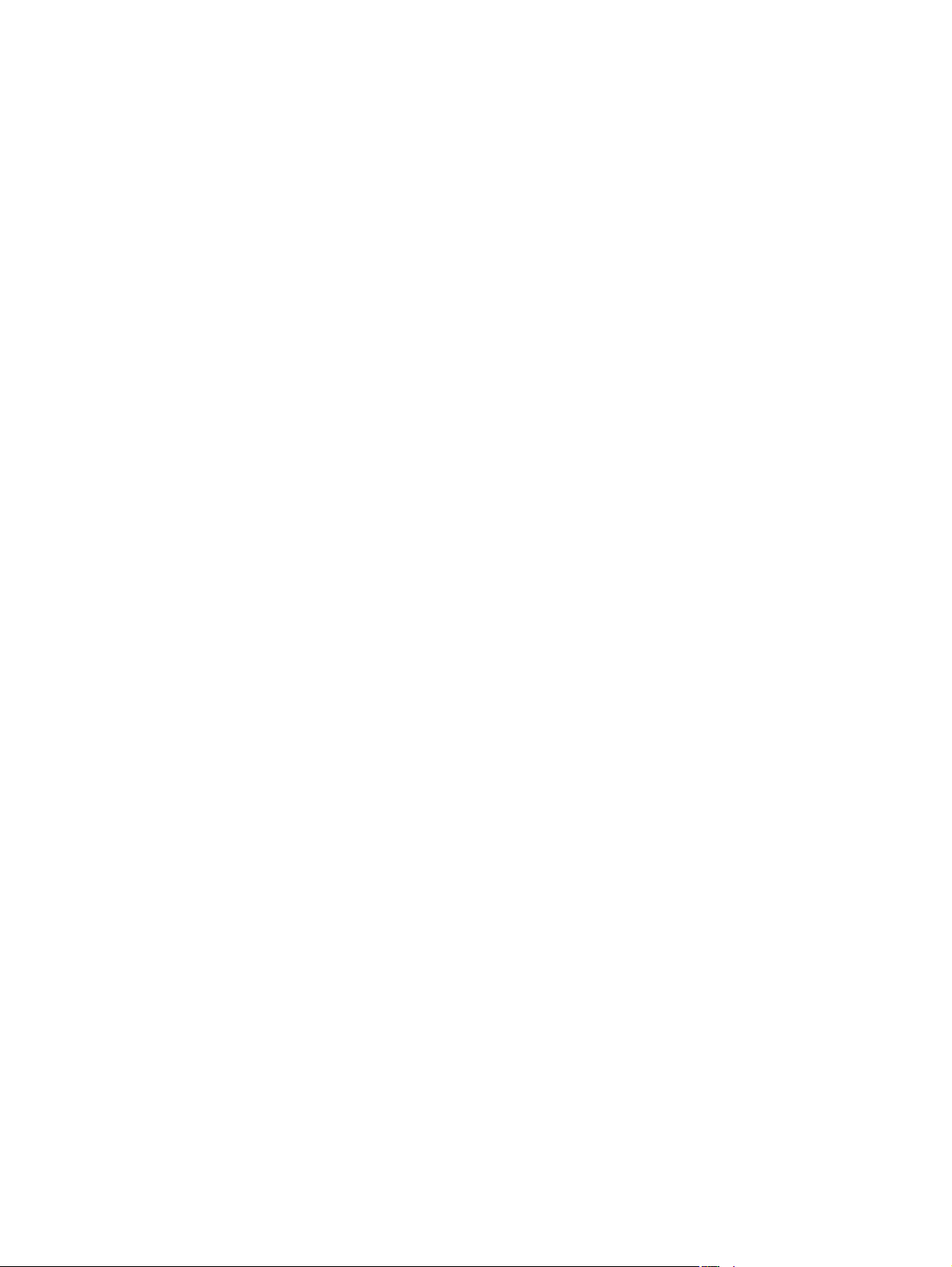
Page 3
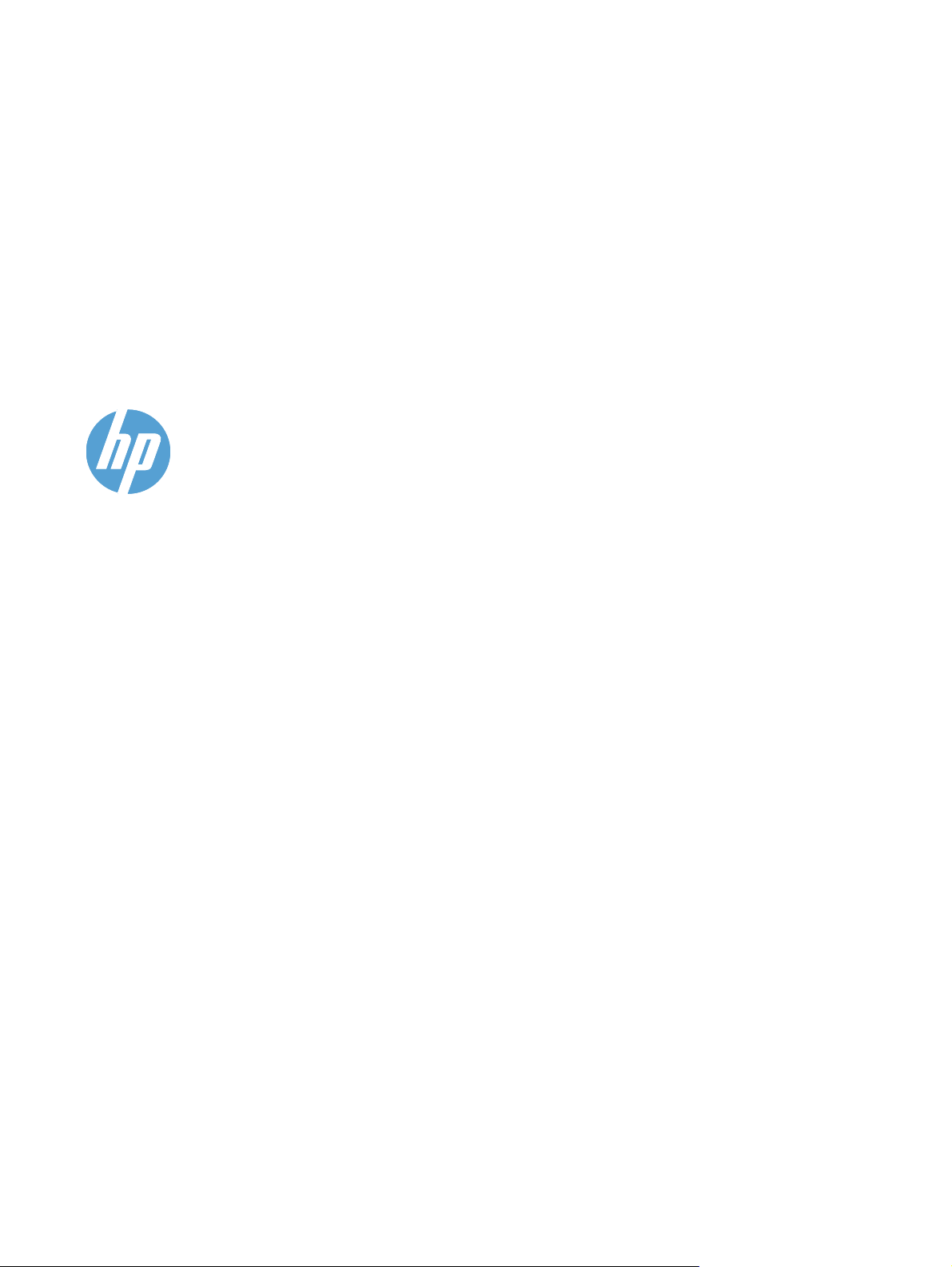
HP LaserJet Pro CM1410 Color MFP
Series
Ръководство за потребителя
Page 4
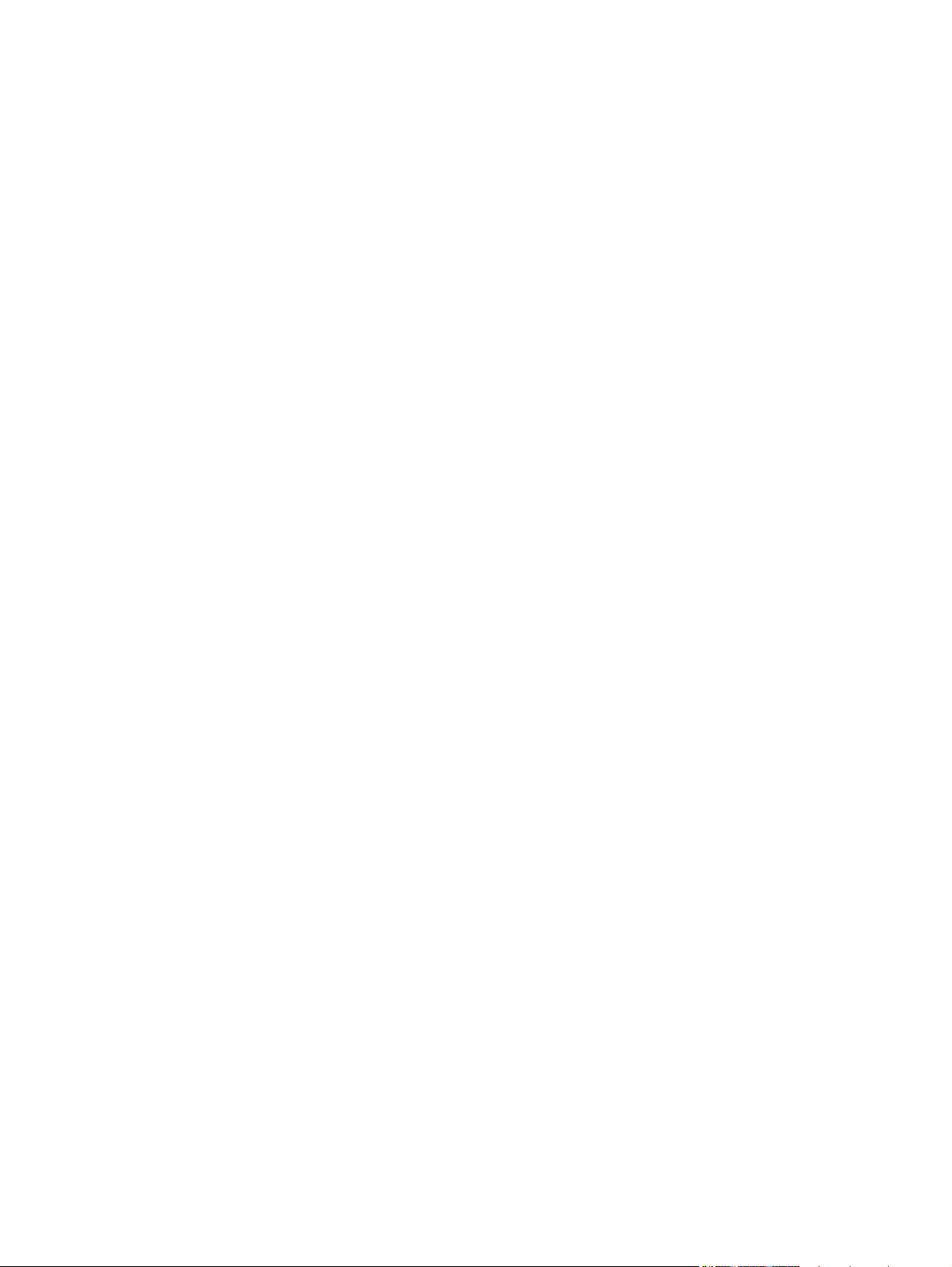
Авторски права и лиценз
© 2010 Copyright Hewlett-Packard
Development Company, L.P.
Възпроизвеждане, адаптация или
превод без предварително писмено
разрешение е забранено, освен каквото
е разрешено според авторските права.
Търговски марки
®
, Acrobat® и PostScript® са
Adobe
търговски марки на Adobe Systems
Incorporated.
Intel® Core™ е търговска марка на Intel
Corporation в САЩ и други страни/
региони.
Информацията, която се съдържа вътре
е обект на промяна без забележка.
Единствените гаранции на продуктите
HP и услуги са посочени в дадените
декларации за гаранция, придружаващи
такива продукти и услуги. Нищо в тях не
я
бва да бъде тълкувано като съставна
тр
част на допълнителна гаранция. HP не
носят отговорност за технически или
редакторски грешки или съдържащи се
вътре пропуски.
Edition 1, 9/2010
Част номер: CE861-90934
Java™ е търговска марка на Sun
Microsystems, Inc. в САЩ
Microsoft®, Windows®, Windows® XP и
Windows Vista® са регистрирани в САЩ
търговски марки на Microsoft Corporation.
®
е регистрирана търговска марка
UNIX
на The Open Group.
ENERGY STAR и марката ENERGY
STAR са регистрирани в САЩ марки.
Page 5
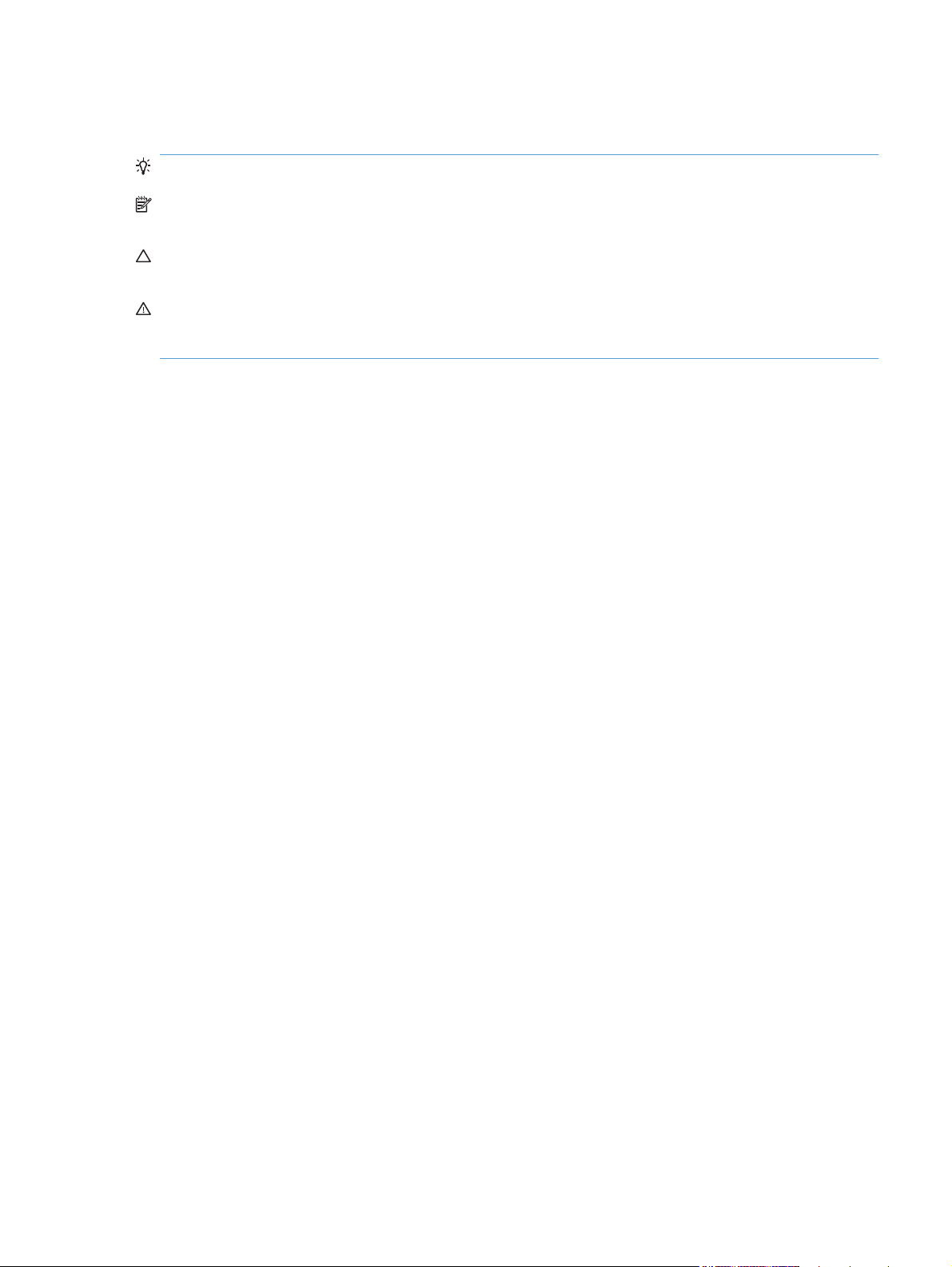
Конвенции, използвани в това ръководство
СЪВЕТ: Съветите предоставят полезни напътствия или клавишни комбинации.
ЗАБЕЛЕЖКА: Бележките предоставят важна информация, обясняваща някакво понятие, или
за завършване на задача.
ВНИМАНИЕ: Предупрежденията за внимание показват процедури, които трябва да следвате,
за да избегнете загуба на данни или повреждане на устройството.
ПРЕДУПРЕЖДЕНИЕ! Предупрежденията ви информират за конкретни процедури, които
трябва да следвате, за да избегнете лични наранявания, катастрофална загуба на данни или
сериозна повреда на устройството.
BGWW iii
Page 6
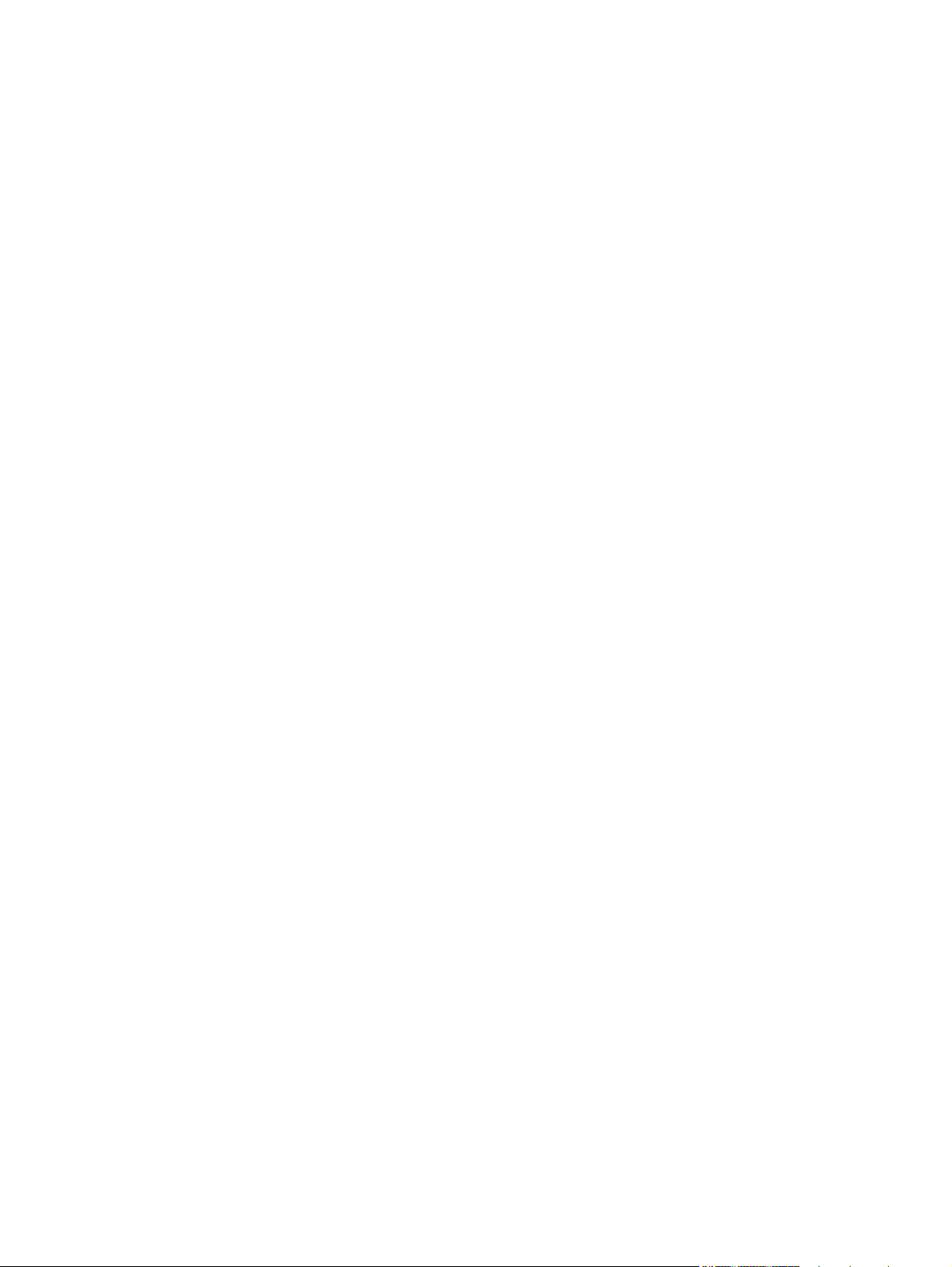
iv Конвенции, използвани в това ръководство BGWW
Page 7
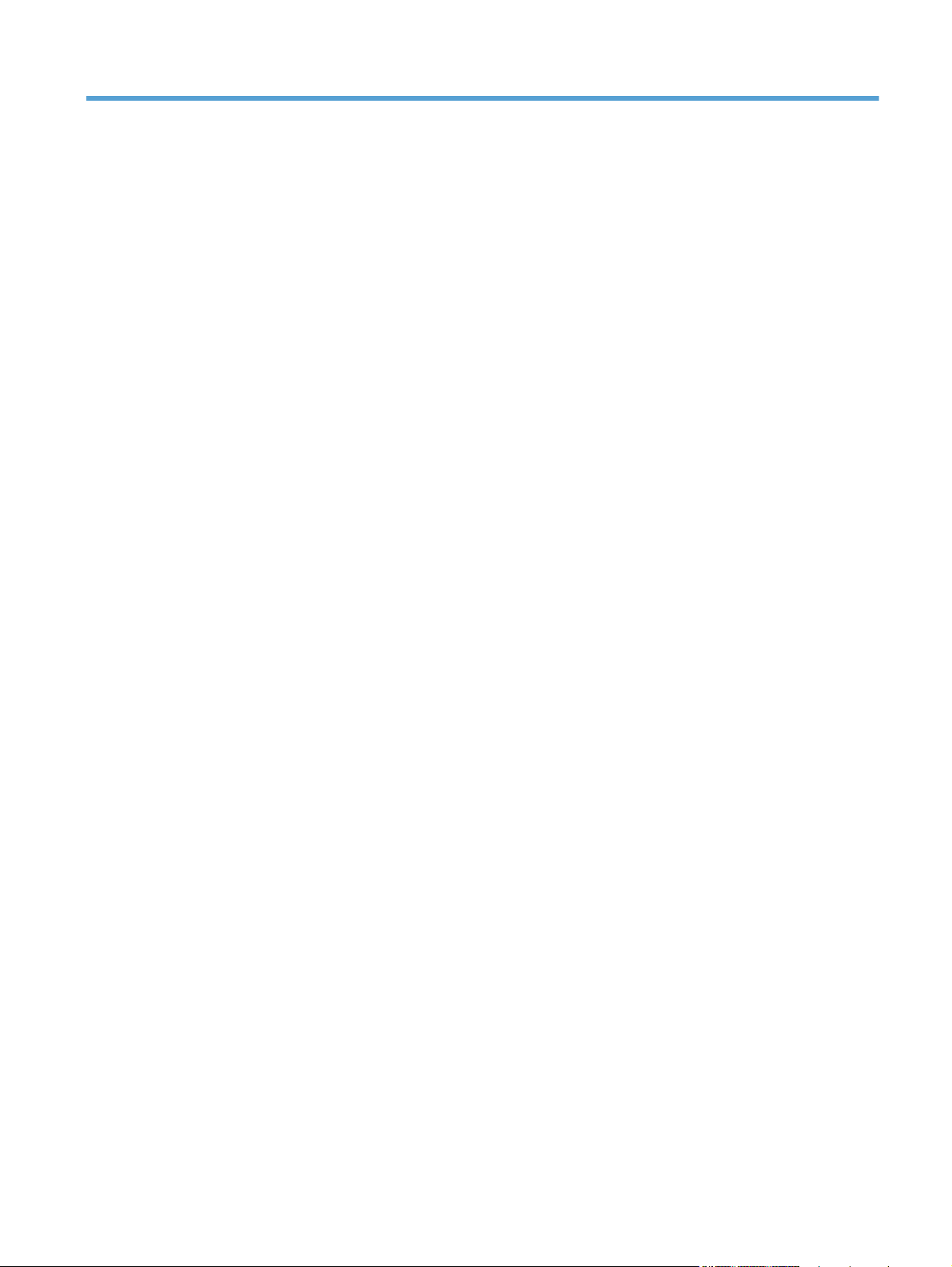
Съдържание
1 Основни сведения за продукта .................................................................................................................. 1
Сравнение на продукти ...................................................................................................................... 2
Екологични характеристики ............................................................................................................... 3
Функции за достъпност ...................................................................................................................... 4
Изгледи на продукта ........................................................................................................................... 5
Изглед отпред .................................................................................................................... 5
Изглед отзад ....................................................................................................................... 6
Интерфейсни портове ....................................................................................................... 6
Местоположение на серийния номер и номера на модела ............................................ 7
Подредба на контролния панел ........................................................................................ 7
2 Менюта на контролния панел ................................................................................................................... 11
Setup Menu (Меню за настройка) .................................................................................................... 12
Меню Reports (Отчети) .................................................................................................... 12
Меню Quick Forms (Бързи формуляри) .......................................................................... 13
Меню Fax Setup (Настройване на факса) ...................................................................... 13
Меню Sy
Меню Service (Услуга) ..................................................................................................... 20
Меню Network Setup (Мрежова настройка) .................................................................... 22
Менюта за конкретни функции ........................................................................................................ 23
Copy Menu (Меню за копиране) ...................................................................................... 23
Fax Menu (Факс меню) ..................................................................................................... 24
Scan Menu (Меню за сканиране) .................................................................................... 28
USB Flash Drive (USB устройство) .................................................................................. 28
3 Софтуер за Windows .................................................................................................................................. 29
Поддържани операционни системи Windows ................................................................................. 30
Поддържани драйвери за принтер за Windows ............................................................................. 31
Изберете правилния драйвер за принтер за Windows .................................................................. 32
Промяна на настройките на заданията за печат ........................................................................... 33
Смяна на настройките на др
Промяна на настройките за всички задания за печат, докато не се затвори
софтуерната програма .................................................................................................... 34
Промяна на настройките по подразбиране за всички задания за печат ..................... 34
stem Setup (Си
стемна настройка) .................................................................... 17
айвера на п
ринтера за Windows ...................................................... 34
BGWW v
Page 8
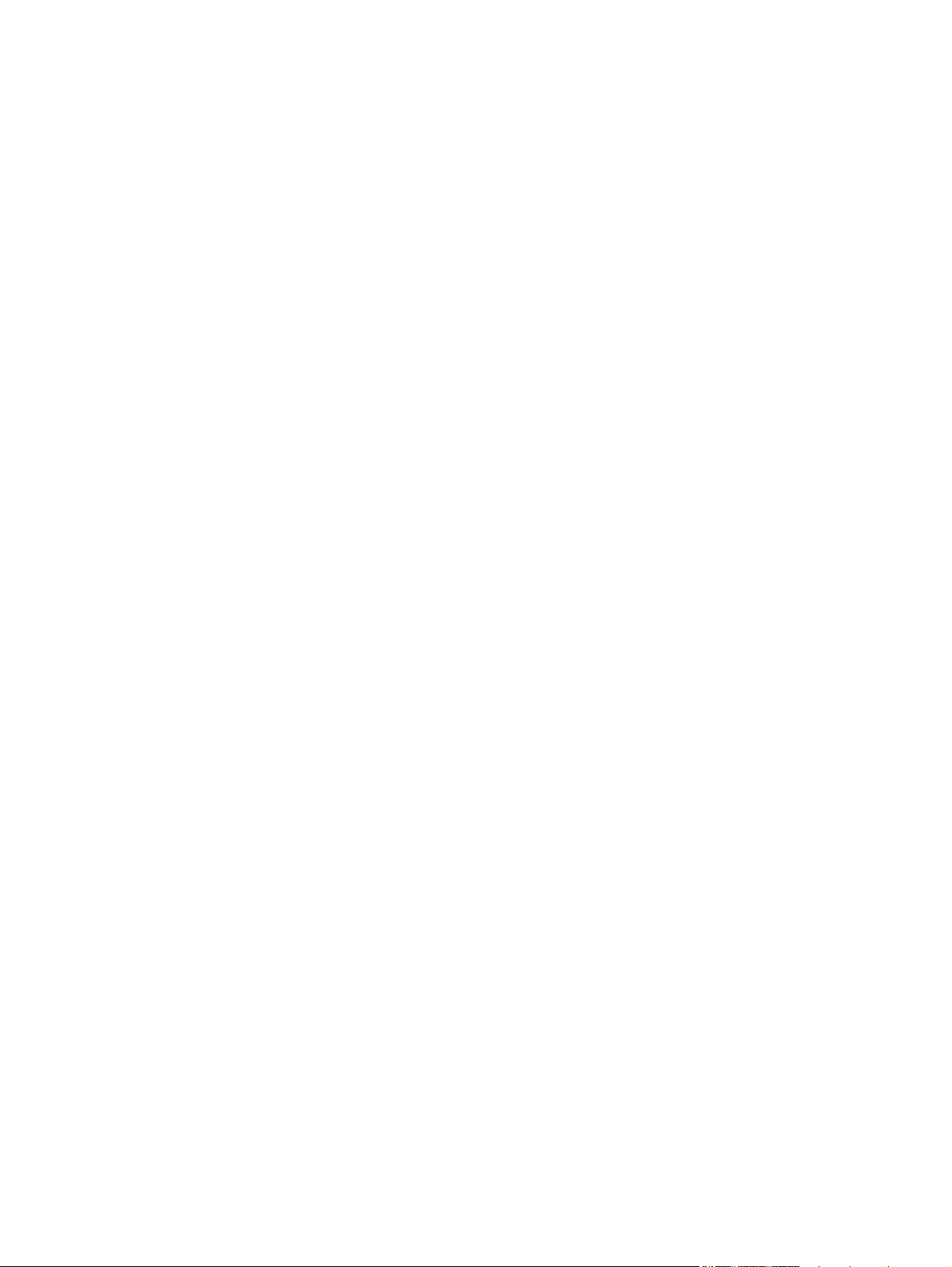
Промяна на настройките за конфигуриране на устройството ...................................... 34
Премахване на софтуер за Windows .............................................................................................. 35
Поддържани помощни програми за Windows ................................................................................. 36
Други компоненти на Windows и помощни програми .................................................... 36
Софтуер за други операционни системи ........................................................................................ 37
4 Използване на продукта с Mac ................................................................................................................. 39
Софтуер за Mac ................................................................................................................................ 40
Поддържани операционни системи за Mac ................................................................... 40
Поддържани драйвери на принтер за Mac .................................................................... 40
Инсталиране на софтуера за операционни системи на Mac ....................................... 40
Премахване на пр
Смяна на настройките за драйвера на принтера за Mac ............................................. 44
Софтуер за компютри Mac .............................................................................................. 44
Печат с Mac ....................................................................................................................................... 46
Отмяна на задание за печат при Mac ............................................................................ 46
Промяна на размера и типа на хартията с Mac ............................................................ 46
Преоразмеряване на документите или печат на размер хартия по избор с Mac ....... 46
Създаване и използване на предварителни настройки за печ
Отпечатване на титулна страница с Mac ....................................................................... 47
Използване на водни знаци с Mac .................................................................................. 47
Печатане на няколко страници на един лист хартия в Mac ......................................... 48
Печат върху двете страни на страницата (двустранно разпечатване) при Mac ........ 48
Задаване на опциите за цвят с Mac ............................................................................... 49
Използване на меню Services (Услуги) с Mac ................................................................ 49
Факс с Mac ......................................................................................................................................... 50
Сканиране с Mac ............................................................................................................................... 51
ограмата от оп
ерационни системи за Mac ...................................... 43
ac ..................... 46
ат в M
5 Свързване на продукта .............................................................................................................................. 53
Поддържани мр
Свързване с USB .............................................................................................................................. 55
Свързване към мрежа ...................................................................................................................... 56
6 Хартия и печатни носители ....................................................................................................................... 65
Как да се използва хартията ........................................................................................................... 66
См
я
на на драйвера на принтера, за да отговаря на типа и размера на хартията ..................... 68
vi BGWW
еж
ови операционни системи ................................................................................ 54
Отказ от поделяне на принтера ...................................................................................... 54
Инсталиране от компактдиск .......................................................................................... 55
Поддържани мрежови протоколи ................................................................................... 56
Инсталиране на устройството в кабелна мрежа ........................................................... 56
Инсталиране на устройството в безжична мрежа ......................................................... 57
Конфигуриране на настройките на IP мрежа ................................................................. 63
Указания за специалната хартия .................................................................................... 66
Page 9
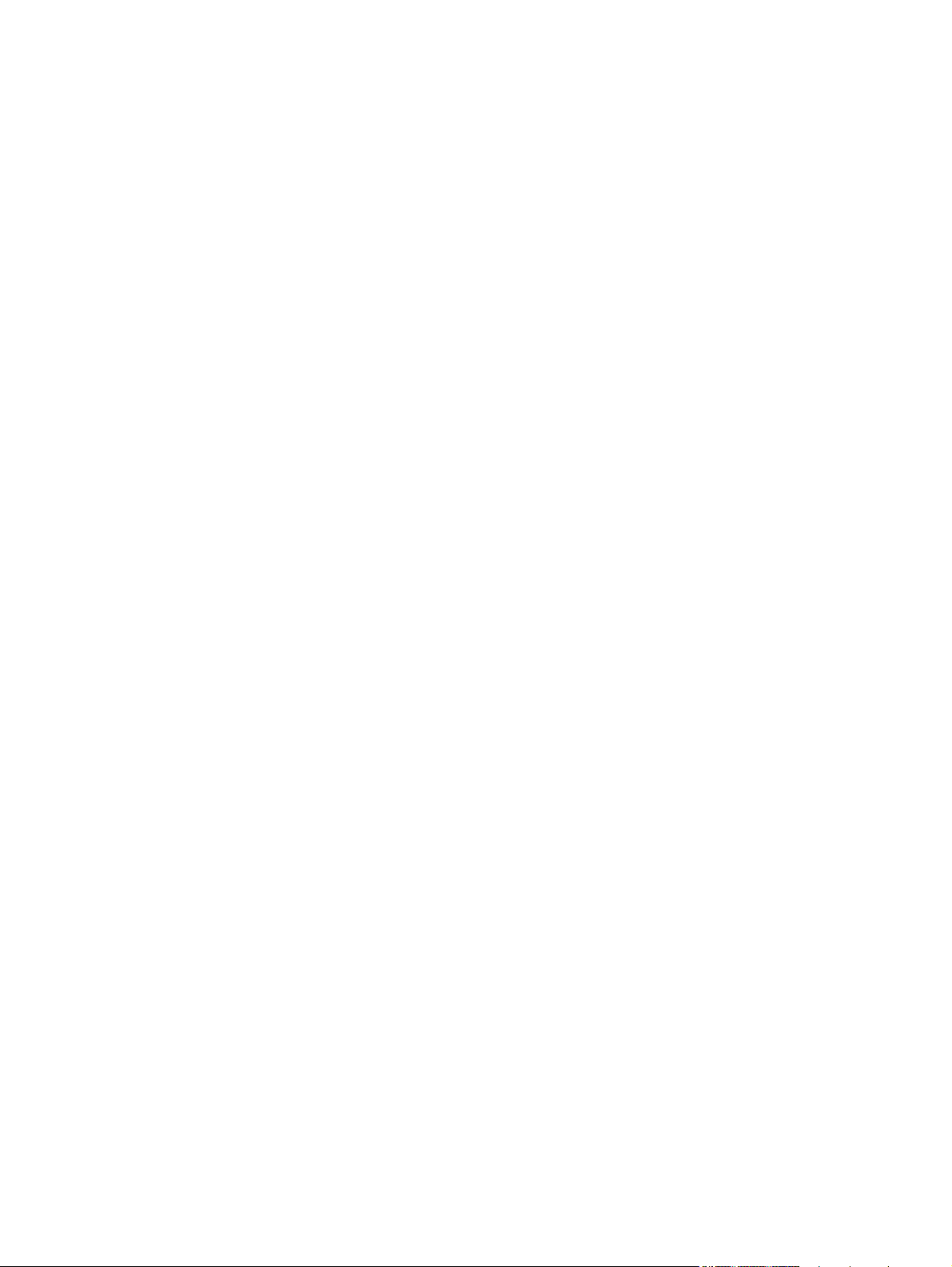
Поддържани размери на хартията .................................................................................................. 69
Поддържани типове хартия и капацитет на тавата ....................................................................... 70
Заредете входната тава. ................................................................................................................. 72
Зареждане на подаващото устройството ....................................................................................... 75
Конфигуриране на тавата ................................................................................................................ 76
7 Задачи за печат ........................................................................................................................................... 77
Отменяне на задание за печат ........................................................................................................ 78
Основни задачи за печат в Windows ............................................................................................... 79
Отваряне на драйвера на принтера на Windows .......................................................... 79
Помощ за произволна опция за печат с Windows ......................................................... 79
Промяна на броя на ко
Запишете настройките за печат по избор за повторно използване с Windows .......... 80
Подобряване на качеството на печат с Windows .......................................................... 83
Двустранен печат с Windows .......................................................................................... 85
Отпечатване: няколко страници на лист с Windows ..................................................... 86
Избор на ориентация на страницата с Windows ........................................................... 88
Задаване на опциите за цвят в Windows ....................................................................... 89
Допълнителни задачи за печат в Windows ..................................................................................... 91
Отпечатване на цветен текст кат
Печат върху предварително отпечатани бланки или формуляри с Windows ............. 91
Печатане на специална хартия, етикети или прозрачни фолиа .................................. 93
Отпечатване на първа или последна страница на различна хартия с Windows ........ 96
Мащабиране на документ до размер за побиране на страницата .............................. 98
Добавяне на воден знак към документ с Windows ........................................................ 99
Създаване на б
Директен USB печат от портативни устройства .......................................................................... 102
рошура с W
пията за печ
indows ............................................................................... 100
ат с Windows ......................................................... 80
ерен (нива на сивото) в Windows ....................... 91
о ч
8 Цвят ............................................................................................................................................................. 105
Настройка на цвета ........................................................................................................................ 106
Промяна на цветовата тема в задание за печат ......................................................... 106
Промяна на опциите за цвят ......................................................................................... 106
Ръчни опции за цвят ...................................................................................................... 107
Използване на опцията за HP EasyColor за Windows ................................................................. 109
Съответствие на цветовете ........................................................................................................... 110
9 Копиране ..................................................................................................................................................... 111
Използване на функциите за копиране ........................................................................................ 112
Копиране с едно докосване .......................................................................................... 112
Няколко копия ................................................................................................................. 112
Ко
пира
не на оригинал, съдържащ няколко страници ................................................. 113
Копиране на документи за самоличност ...................................................................... 113
Отменяне на задание за копиране ............................................................................... 115
BGWW vii
Page 10
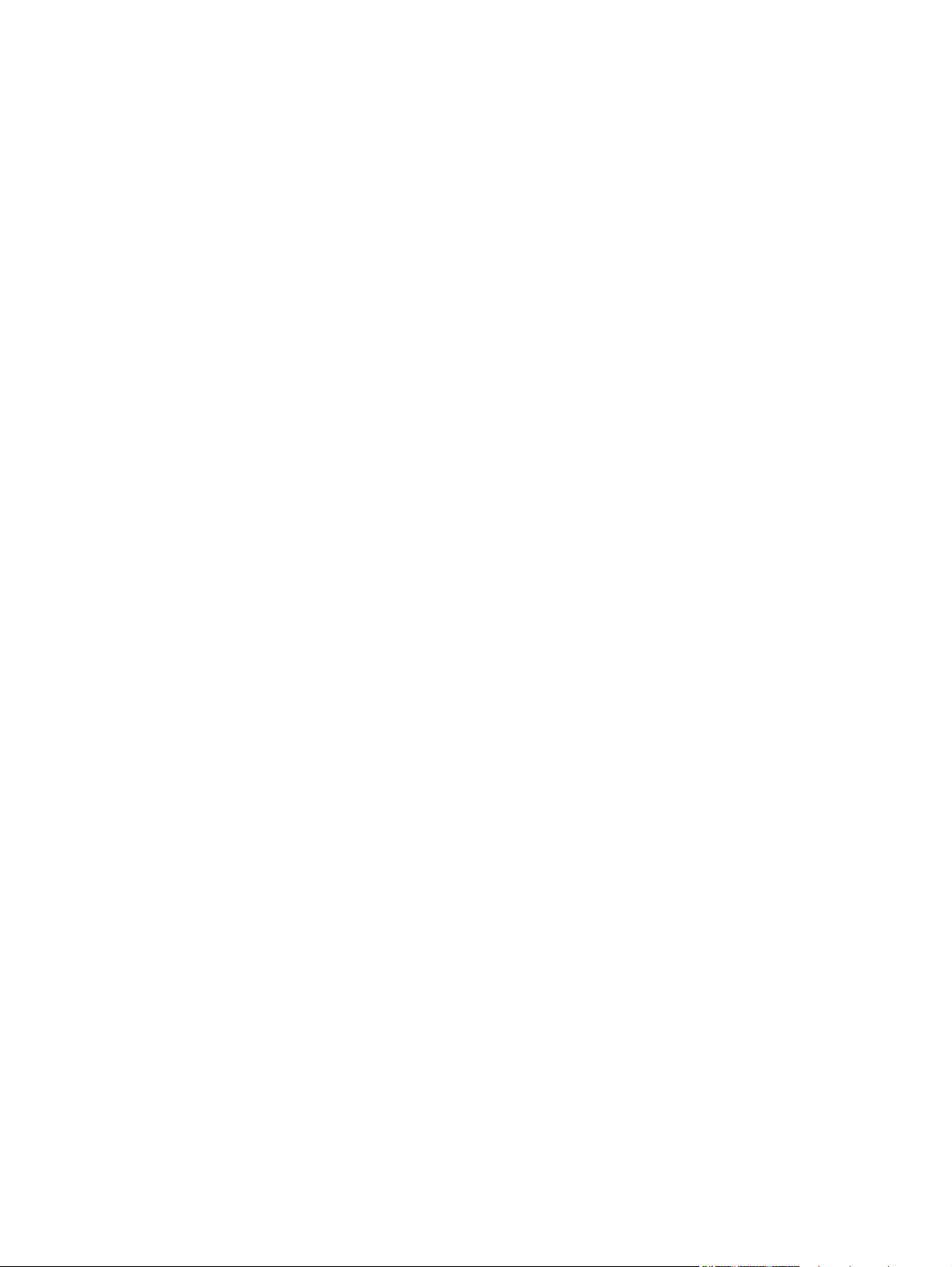
Намаляване или увеличаване на копие ....................................................................... 115
Комплектоване на задание за копиране ...................................................................... 116
Правене на цветни или черно-бели копия ................................................................... 117
Настройки за копиране ................................................................................................................... 118
Промяна на качеството на копията .............................................................................. 118
Проверете стъклото на скенера за замърсяване и петна. ......................................... 118
Регулиране на изсветляването или потъмняването на копията ................................ 120
Дефиниране на потребителски настройки за копиране ............................................. 120
Задаване на размера и типа на х
Възстановяване на настройките по подразбиране за копиране ................................ 121
Копиране на снимки ....................................................................................................................... 122
Копиране на оригинали със смесени размери ............................................................................. 123
Ръчно копиране от двете страни (двустранно) ............................................................................ 124
10 Сканиране ................................................................................................................................................. 127
Използване на функциите за сканиране ...................................................................................... 128
Методи за сканиране ..................................................................................................... 128
Отменяне на сканиране ................................................................................................. 129
Настройки за сканиране ................................................................................................................. 130
Разделителна способност и цвят при сканиране ..
Качество на сканиране .................................................................................................. 131
Сканиране на снимка ..................................................................................................................... 133
артията при к
опиране върху специална хартия .. 121
...
................................................... 130
11 Факс ........................................................................................................................................................... 135
Настройка на факса ....................................................................................................................... 136
Инсталиране и свързване на хардуера ....................................................................... 136
Конфигуриране на настройките на факса .................................................................... 140
Използване на съветника за настройка HP Fax Setup Wizard .................................... 141
Използване на телефонния указател ........................................................................................... 142
Използване на контролния панел за създаване и редактиране на телефонния
указател за факс номера ............................................................................................... 142
Импортиране или експортиране на контакти на Microsoft Outlook в те
ук
азател за факс номера ............................................................................................... 142
Използвайте данни от телефонен указател на други програми с ............................. 142
Изтриване на записи в телефонен указател ............................................................... 143
Използване на бързо набиране .................................................................................... 143
Управление на записи за групово набиране ............................................................... 144
Задаване на настройките на факса .............................................................................................. 146
Настройки за изпращане на факс ................................................................................. 146
Настройки за получаване на факс ................................................................................ 150
Настройка на запитване за факсове ............................................................................ 155
Използване на фа
Факс софтуер ................................................................................................................. 156
кс ....
................................................................................................................... 156
лефонния
viii BGWW
Page 11
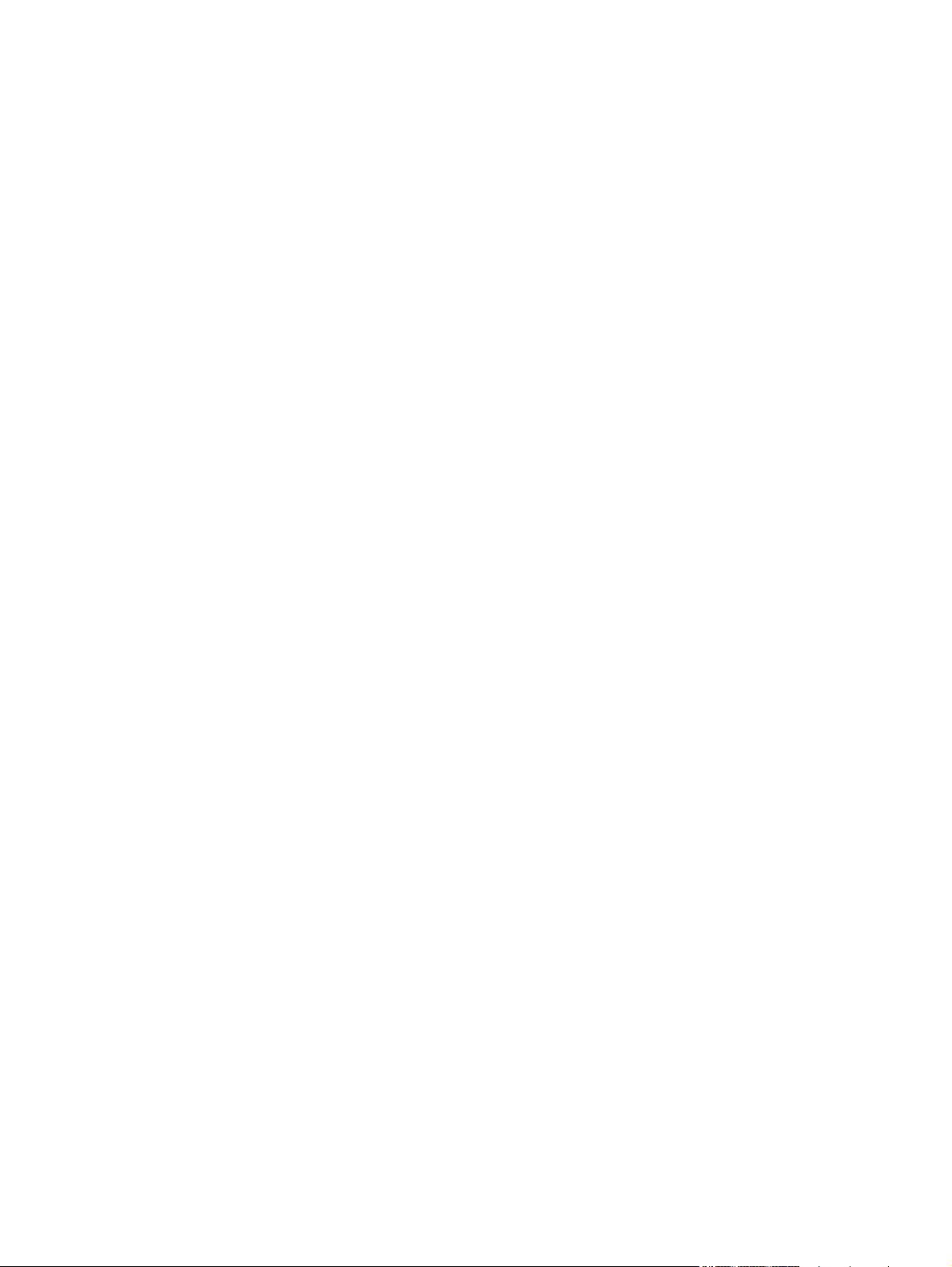
Отменяне на факс .......................................................................................................... 156
Изтриване на факсове от паметта ............................................................................... 156
Използване на факс с DSL, PBX или ISDN системи ................................................... 157
Използване на факс с услугата VoIP ............................................................................ 158
Памет за факсове .......................................................................................................... 158
Изпращане на факс ....................................................................................................... 159
Получаване на факс ...................................................................................................... 164
Решаване на проблеми с факса ................................................................................................... 167
Контролен списък за отстраняване на неизправности ............................................... 167
Съобщения за факс грешка .......................................................................................... 168
Отстраняване на неизправности с факс кодовете и отчети за п
Факс регистри и отчети .................................................................................................. 177
Промяна на корекцията на грешки и скоростта на факса .......................................... 178
Разрешаване на проблеми при изпращане на факсове ............................................. 179
Разрешаване на проблеми при получаване на факсове ............................................ 185
Решаване на общи проблеми с факса ......................................................................... 191
Нормативна информация и гаранции ........................................................................................... 194
12 Управление и поддръжка на продукта ............................................................................................... 195
Отпечатване на страниците с информация ................................................................................. 196
Използване на со
Преглеждане на HP ToolboxFX ..................................................................................... 198
Състояние ....................................................................................................................... 198
Факс ................................................................................................................................. 199
Помощ ............................................................................................................................. 201
Настройки на системата ................................................................................................ 202
Настройки за печат ........................................................................................................ 204
Настройки на мрежата ................................................................................................... 204
Използване на вградения уеб сървър на НР ............................................................................... 205
Отваряне на вградения уеб сървър на НР .................................................................. 205
Характеристики .............................................................................................................. 205
Използване на софтуера HP Web Jetadmin ................................................................................. 206
Защитни функции на устройството ............................................................................................... 207
Задаване на системна парола ...................................................................................... 207
Настройки за икономична работа ................................................................................................. 208
Режими за икономия на е
Archive print (Печат за архив) ........................................................................................ 208
Управление на консумативи и принадлежности .......................................................................... 209
Печат при изчерпана касета ......................................................................................... 209
Смяна на печатащи касети ........................................................................................... 210
Инструкции за смяна ..................................................................................................... 211
Почистване на продукта ................................................................................................................ 216
Почистете пътя на хартията ......................................................................................... 216
фтуера HP
ToolboxFX ....................................................................................... 198
нергия ..
................................................................................. 208
роследяване .........
175
BGWW ix
Page 12
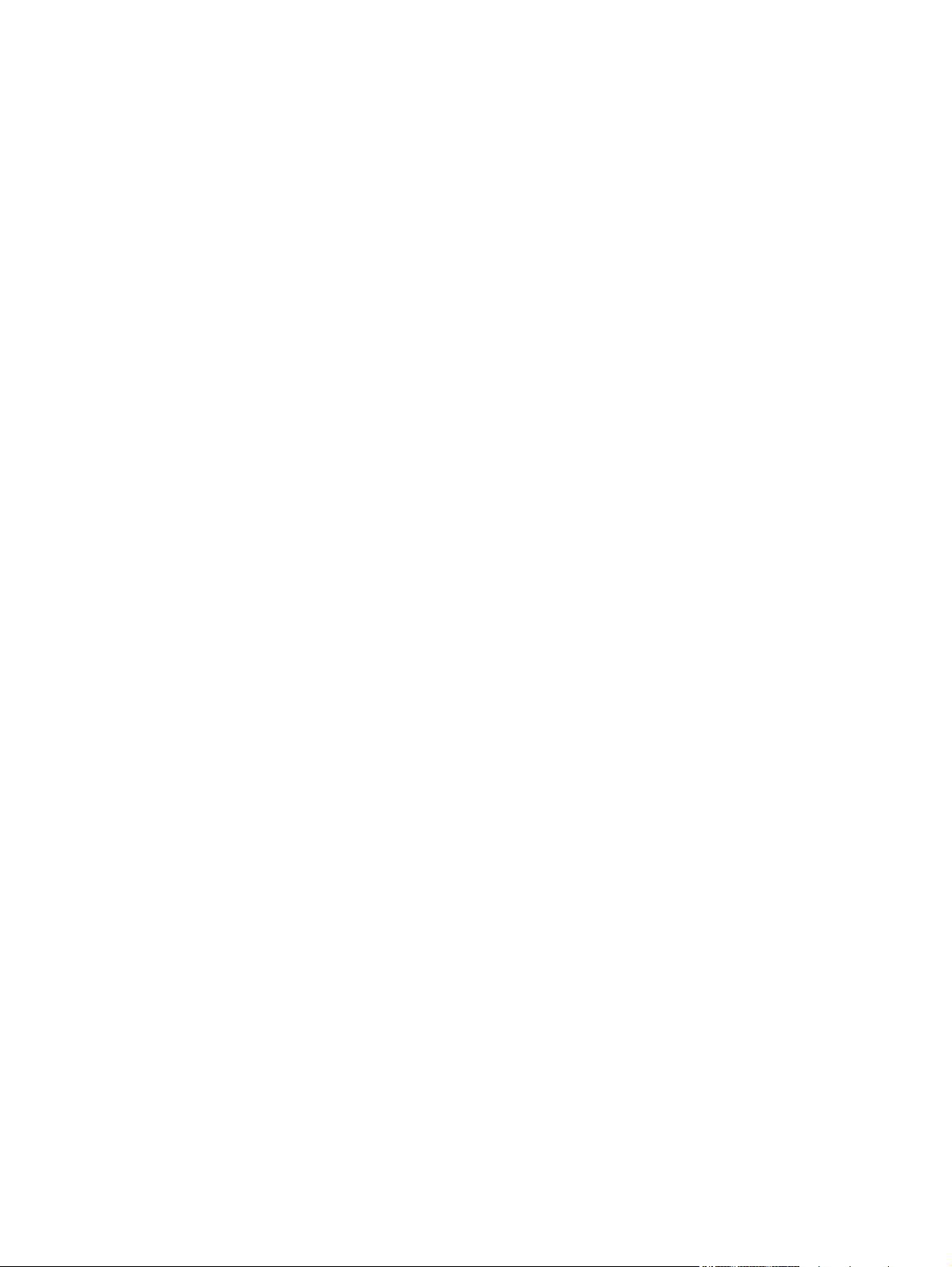
Почистете лентата на стъклото и поставката на скенера .......................................... 216
Почистване на придърпващите ролки и разделителната подложка на
подаващото устройство ................................................................................................. 217
Почистване на чувствителния на допир екран ............................................................ 218
Актуализации за устройството ...................................................................................................... 219
13 Разрешаване на проблеми .................................................................................................................... 221
Самопомощ ..................................................................................................................................... 222
Списък за отстраняване на неизправности .................................................................................. 223
Стъпка 1: Проверка дали устройството е включено ................................................... 223
Стъпка 2: Проверка на контролния панел за съобщения за грешки ...
Стъпк
а 3: Проверка на функционалността за печат ................................................... 223
Стъпка 4: Проверка на функционалността за копиране ............................................. 224
Стъпка 5: Проверка на функционалността за изпращане на факс ............................ 224
Стъпка 6: Проверка на функционалността за получаване на факс ........................... 224
Стъпка 7: Опит за изпращане на задание за печат от компютър .............................. 224
Стъпка 8: Проверка на функционалността за директен печат от USB устройство .. 225
Фактори, които се от
Възстановете фабричните стойности ........................................................................................... 227
Разтълкуване на съобщенията на контролния панел ................................................................. 228
Типове съобщения на контролния панел .................................................................... 228
Съобщения на контролния панел ................................................................................. 228
Хартията се подава неправилно или засяда ............................................................................... 241
Принтерът не поема хартия .......................................................................................... 241
Принтерът поема няколко листа хартия ...................................................................... 241
Избягване на засяданията на хартия ........................................................................... 241
Почистване на заседнала хартия ................................................................................. 242
Подобряване на качеството на пе
Използване на правилните настройки за тип на хартията в драйвера за принтера 249
Регулиране на настройките за цвят в драйвера на принтера .................................... 250
Използване на хартия, която отговаря на спецификациите на HP ........................... 251
Печат на почистваща страница .................................................................................... 252
Калибриране на принтера за подравняване на цветовете ........................................ 252
Проверка на печатащите касети ................................................................................... 253
Използване на най-добрия за нуж
Подобряване на качеството на печат за копия ........................................................... 256
Принтерът не печата или печата бавно. ...................................................................................... 258
Принтерът не печата. .................................................................................................... 258
Принтерът печата бавно ............................................................................................... 259
Отстраняване на проблеми с директен USB печат от портативно устройство ......................... 260
Менюто USB Flash Drive (USB устройство) не се отваря, когато поставите USB
устройството. .................................................................................................................. 260
Файлът не се отпечатва от USB устройството с памет .............................................. 260
разяват на ра
ботата на принтера ............................................................... 226
чат ...
........................................................................................ 249
дите ви д
райвер за принтер ................................. 255
...................... 223
x BGWW
Page 13
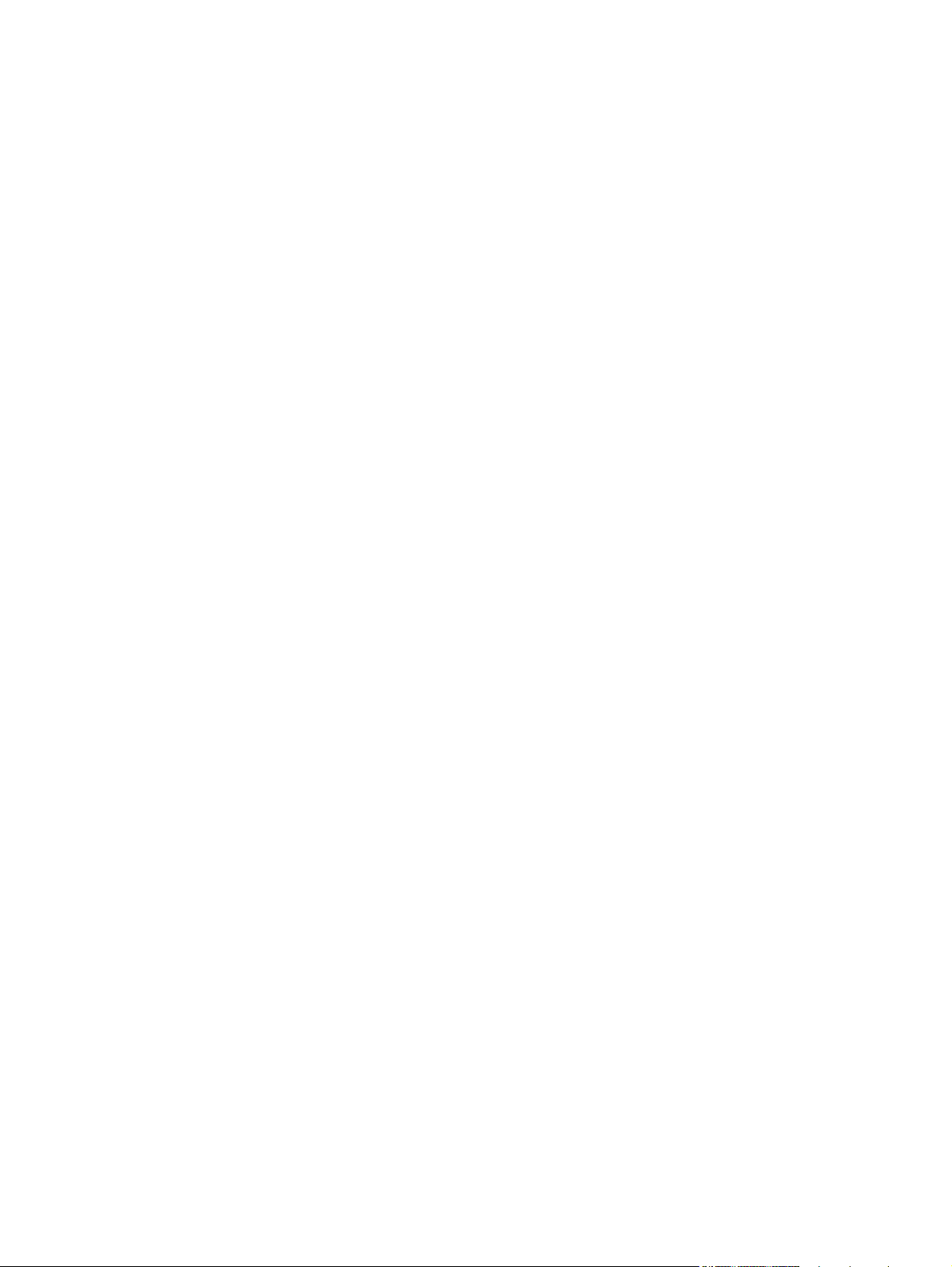
Файлът, който искате да отпечатате, не излиза в менюто USB Flash Drive (USB
устройство) ..................................................................................................................... 261
Решаване на проблеми с връзката ............................................................................................... 262
Разрешаване на проблеми с директната връзка ........................................................ 262
Разрешаване на проблеми с мрежата ......................................................................... 262
Разрешаване на проблеми с безжичната мрежа ......................................................................... 264
Контролен списък за безжично свързване .................................................................. 264
На контролния панел се показва съобщението: The wireless feature on this
product has been turned off (Безжичната функция на принтера е изключена) ........... 265
Принтерът не пе
връзка ............................................................................................................................. 265
Принтерът не печата, а на компютъра е инсталирана защитна стена на друг
производител ................................................................................................................. 265
Безжичната връзка не работи след преместване на безжичния маршрутизатор
или принтера .................................................................................................................. 266
Към безжичния принтер не може да се свържат повече компютри ........................... 266
Безжичният принтер губи комуникация при свързване към VPN .............................. 266
Мрежата не се по
Безжичната мрежа не работи ....................................................................................... 267
Софтуерни проблеми с продукта .................................................................................................. 268
Решаване на често срещани проблеми при Mac ......................................................................... 269
Драйверът на принтера не е посочен в списъка "Печат и факс" ............................... 269
Името на продукта не се появява в списъка с принтери в списъка "Печат и факс" . 269
Драйверът на принтера не зад
списъка "Печат и факс". ................................................................................................ 269
Заданието за печат не е изпратено до желаното устройство .................................... 270
Когато се свързвате чрез USB кабел, продуктът не се появява в списъка "Печат
и факс", след като изберете драйвера. ........................................................................ 270
Вие използвате драйвер за принтер с общо предназначение, когато използвате
USB връзка ..................................................................................................................... 270
чата сле
казва в сп
д завършване на конфигурирането на безжичната
исъка на безжичните мрежи ........................................... 266
ава ав
томатично избрания от вас принтер в
Приложение A Консумативи и ак
Поръчка на части, принадлежности и консумативи ..................................................................... 272
Номера на части ............................................................................................................................. 273
Печатащи касети ............................................................................................................ 273
Кабели и интерфейси .................................................................................................... 273
Приложение B Обслужване и поддръжка ............................................................................................... 275
Декларация за ограничена гаранция на Hewlett-Packard ............................................................ 276
Гаранцията Premium Protection Warranty на HP: Декларация за ограничена гаранция за
печатащата касета за LaserJet ...................................................................................................... 278
Данни, съхранявани на печатащата касета ................................................................................. 279
Лицензионно споразумение с краен потребител ......................................................................... 280
OpenSSL .......................................................................................................................................... 283
BGWW xi
сесоари ..
.............................................................................................. 271
Page 14
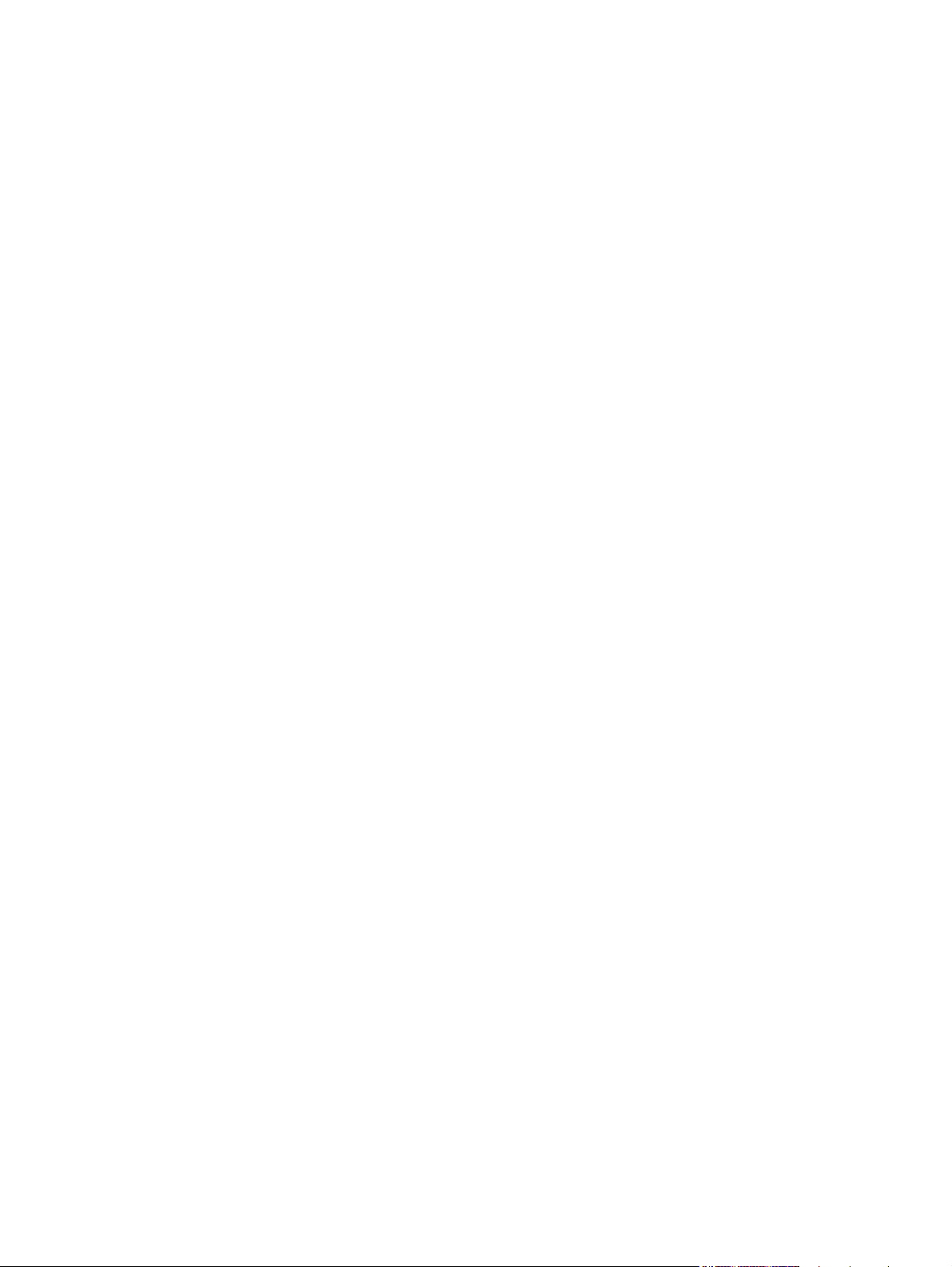
Поддръжка на клиенти ................................................................................................................... 284
Опаковайте отново продукта ......................................................................................................... 285
Приложение C Спецификации на устройството .................................................................................... 287
Физически спецификации .............................................................................................................. 288
Консумирана мощност, електрически спецификации и акустично излъчване .......................... 289
Спецификации на околната среда ................................................................................................ 290
Приложение D Нормативна информация ................................................................................................ 291
Регулации FCC ............................................................................................................................... 292
Програма за екологично стопанисване на продукта ................................................................... 293
Опазване на околната среда ........................................................................................ 293
Отделяне на озон ........................................................................................................... 293
Потребление на енергия ............................................................................................... 293
Използване на хартия .................................................................................................... 293
Пластмаси ...................................................................................................................... 293
консумативи за печат за H
Указ
ания за връщане и рециклиране ........................................................................... 294
Хартия ............................................................................................................................. 295
Ограничения за използвани материали ....................................................................... 295
Изхвърляне на отпадъчни уреди от потребители на домакинства в Европейския
съюз ................................................................................................................................ 296
Химически вещества ..................................................................................................... 296
Данни за безопасността на материалите (ДБМ) ......................................................... 296
За още информация ...................................................................................................... 296
Декларация за съответствие ......................................................................................................... 297
Декларация за съответствие (модели с безжична връзка) ......................................................... 299
Декларации за безопасност ........................................................................................................... 301
Безопасност на лазера .................................................................................................. 301
Условия на ка
VCCI декларация (Япония) ............................................................................................ 301
Инструкции за захранващия кабел ............................................................................... 301
Декларация за захранващия кабел (Япония) .............................................................. 301
Декларация за електромагнитна съвместимост (Корея) ............................................ 302
Декларация за лазера за Финландия ........................................................................... 302
Декларация за GS (Германия) ...................................................................................... 302
Таблица с вещества (Китай) ......................................................................................... 303
Декларация за ограничение на опасните вещества (Турция) .................................... 303
Допълнителни декларации за телекомуникационни изделия (факс) ......................................... 304
Декларация на ЕС за Telecom опериране ..
New Zealand Telecom Statements .................................................................................. 304
Additional FCC statement for telecom products (US) ...................................................... 304
Telephone Consumer Protection Act (US) ...................................................................... 305
надската Д
P LaserJet ........................................................................... 293
екларация за съответствие ................................................. 301
....
............................................................. 304
xii BGWW
Page 15
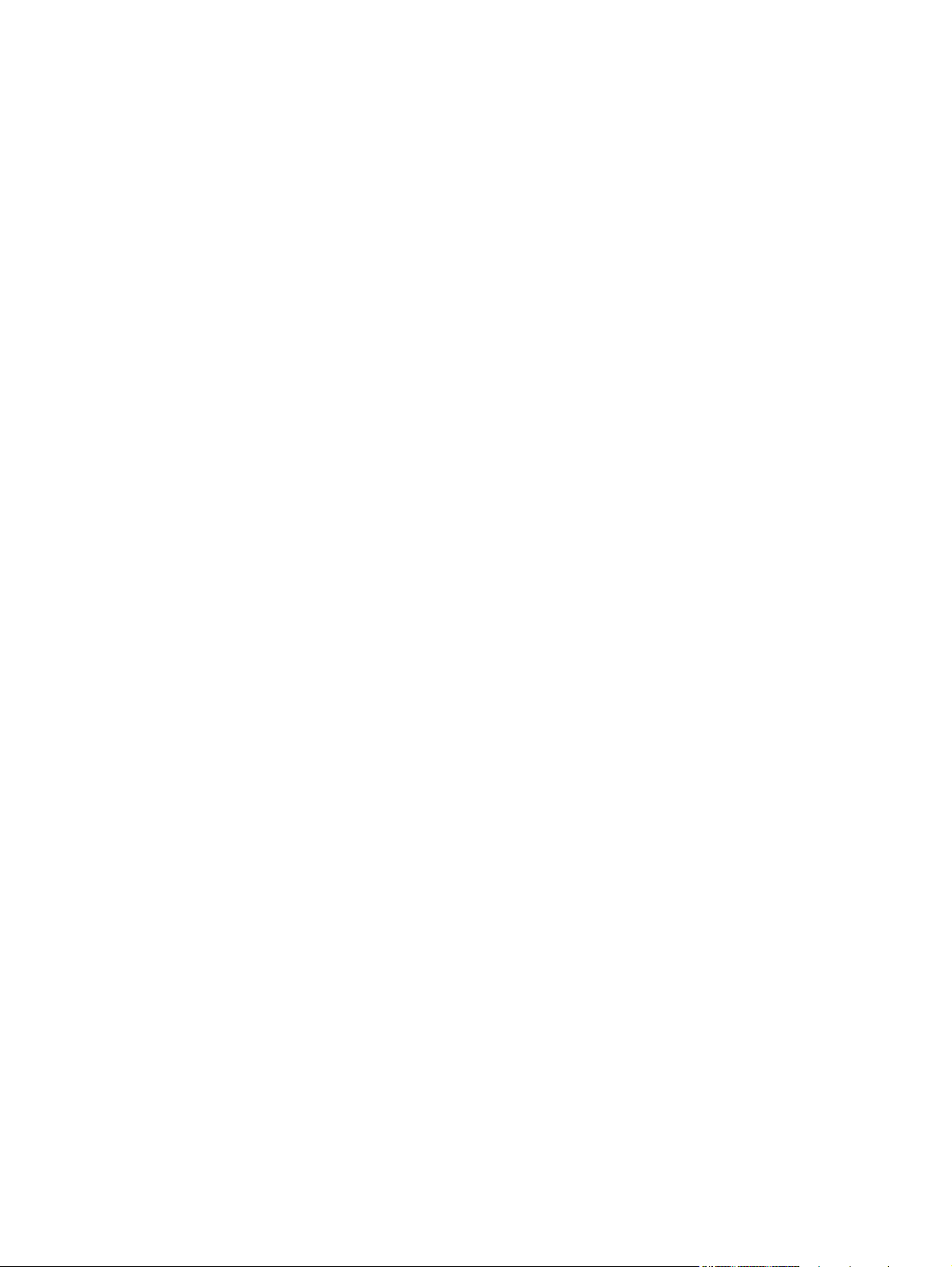
Industry Canada CS-03 requirements ............................................................................. 305
Допълнителни декларации за продуктите с безжична връзка ................................................... 307
FCC Декларация за съответствие – САЩ .................................................................... 307
Декларация за Австралия ............................................................................................. 307
Декларация на ANATEL, Бразилия ............................................................................... 307
Декларации за Канада ................................................................................................... 307
Нормативна бележка за Европейския съюз ................................................................ 307
Бележки за употреба във Франция .............................................................................. 308
Бележки за употреба в Русия ....................................................................................... 308
Декларация за Корея ..................................................................................................... 308
Декларация за Тайван ................................................................................................... 308
Азбучен указател .......................................................................................................................................... 309
BGWW xiii
Page 16
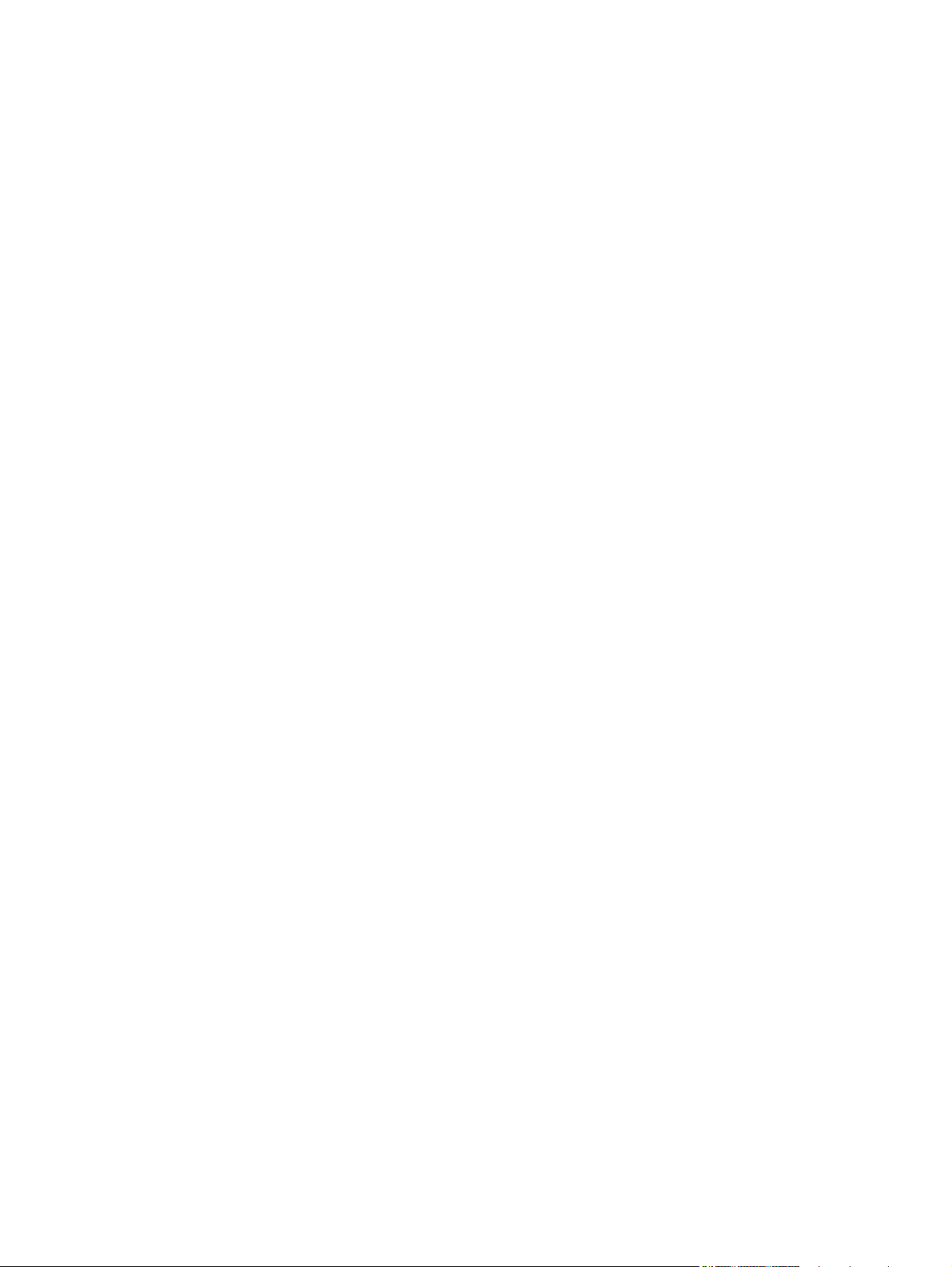
xiv BGWW
Page 17
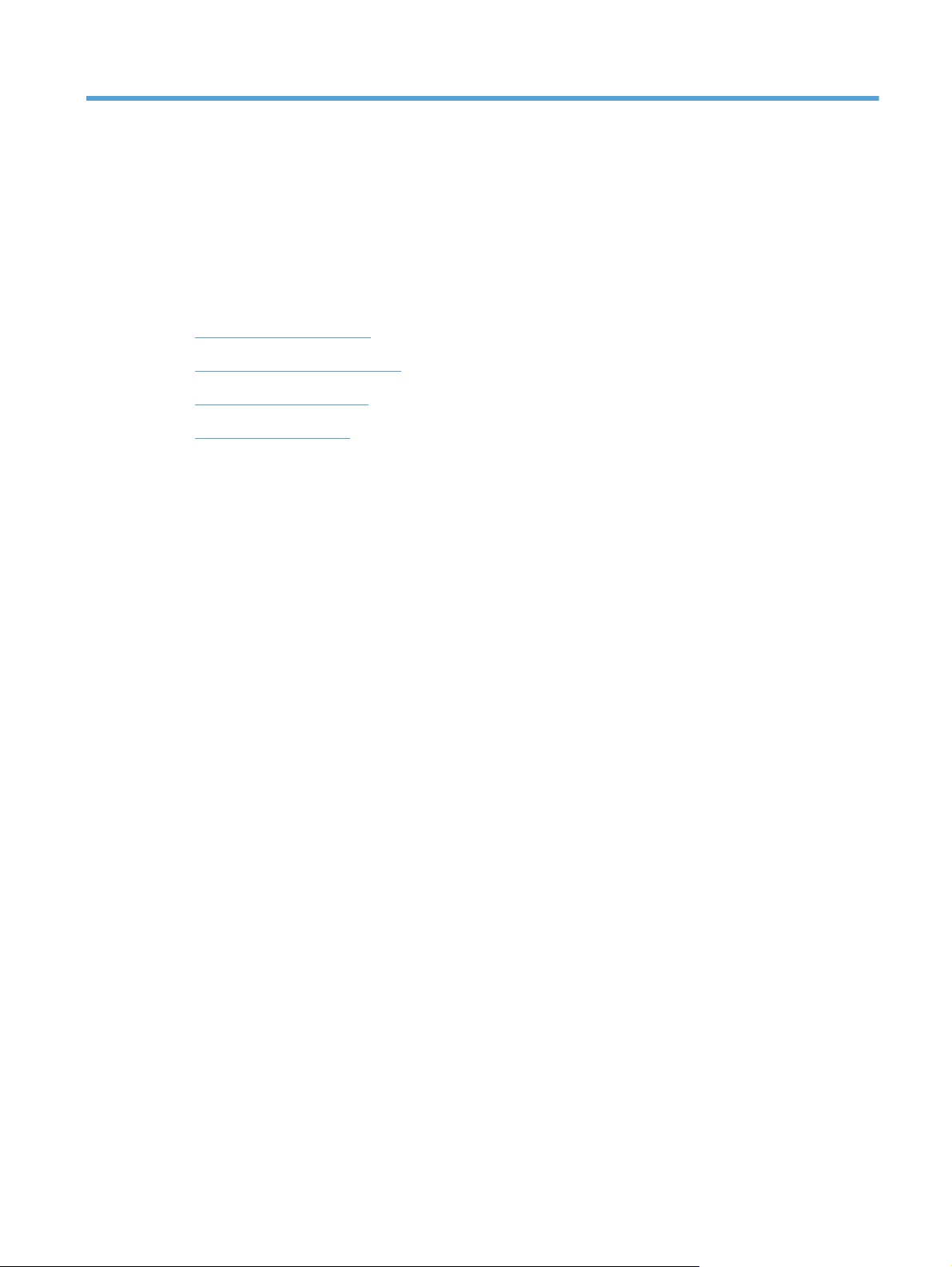
1 Основни сведения за продукта
● Сравнение на продукти
Екологични характеристики
●
Функции за достъпност
●
Изгледи на продукта
●
BGWW 1
Page 18
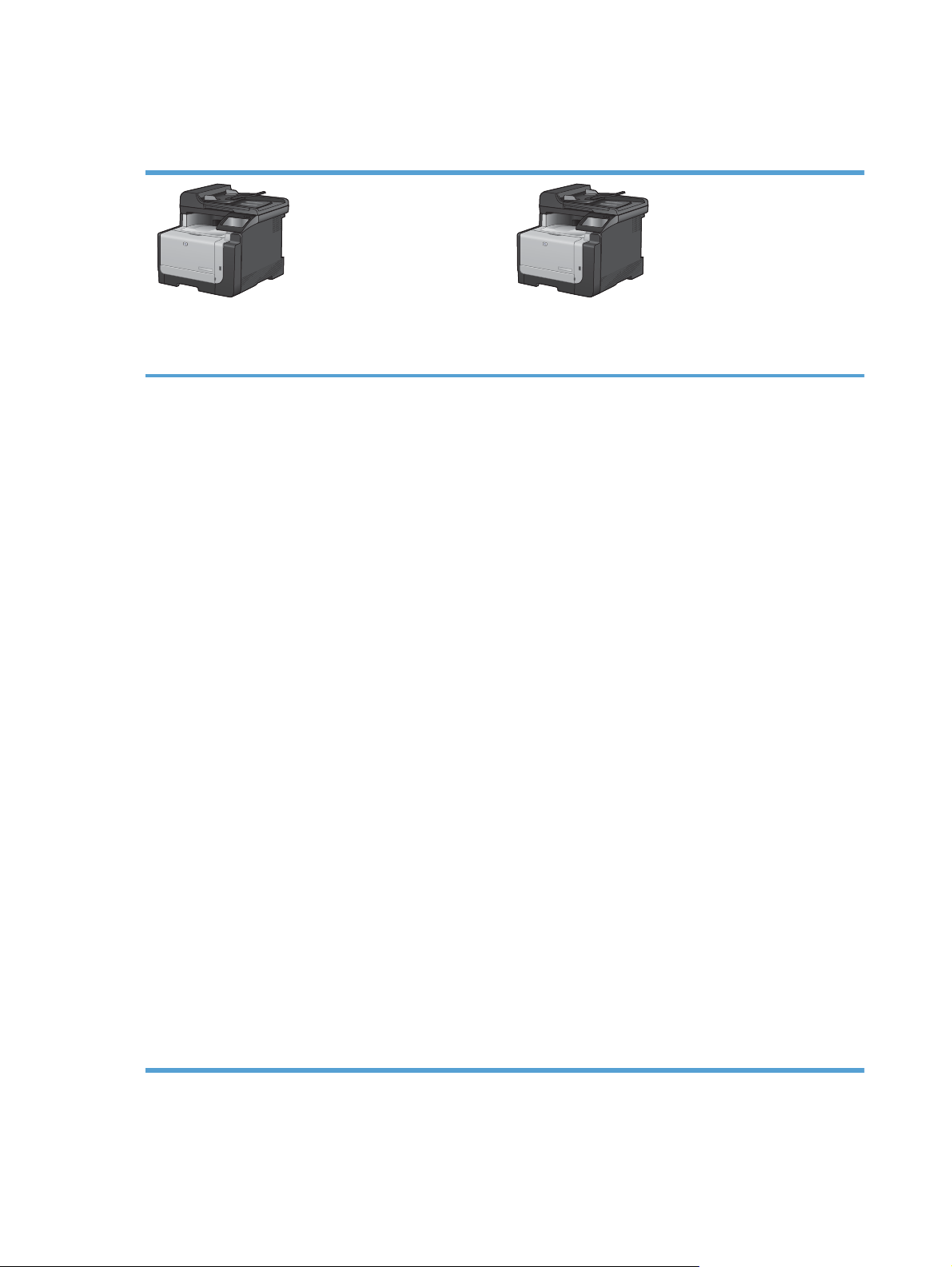
Сравнение на продукти
Продуктът се предлага в следните конфигурации.
HP LaserJet Pro CM1415fn MFP
CE861A
● Печата със скорост до 12 страници в минута (ppm) в
черно-бяло и 8 ppm цветно.
● Поддържа драйвери за принтер PCL 6, PCL 5 и
емулация на постскрипт ниво 3 на HP за драйвери
за принтер.
Тава 1 събира до 150 листа хартия или до 10 плика.
●
● Изходната касета събира до 125 листа хартия.
● Цветен дисплей, чувствителен на допир
Ръчно двустранно печатане
●
● Високоскоростен USB 2.0 порт
100
● 10/
●
●
●
Base-T мрежов порт
USB порт за директен печат на документи,
преглеждане и печат на снимки, както и сканиране
към USB устройство
V.34 факс
Два порта RJ-11 за линии за факс и телефон
HP LaserJet Pro CM1415fnw MFP
CE862A
HP LaserJet Pro CM1415fn MFP, плюс:
● Вградена възможност за безжична връзка 802.11b/g/
n
● 128 MB памет с произволен достъп (RAM)
● Подаващо устройство за 35 страници, поддържащо
размери на страницата до 356 мм дължина и от 102
до 215 мм ширина.
у
● Плосък скенер (с док
размери на страницата до 297 мм дължина и до 215
мм ширина.
Черно-бели копия до 12 ppm и цветни до 8 ppm
●
● Разделителната способност при копиране е 300
точки на инч (dpi)
● Цветно или черно-бяло сканиране с разделителна
способност до 1200 dpi
ментно стъкло), поддържащ
2 Глава 1 Основни сведения за продукта BGWW
Page 19
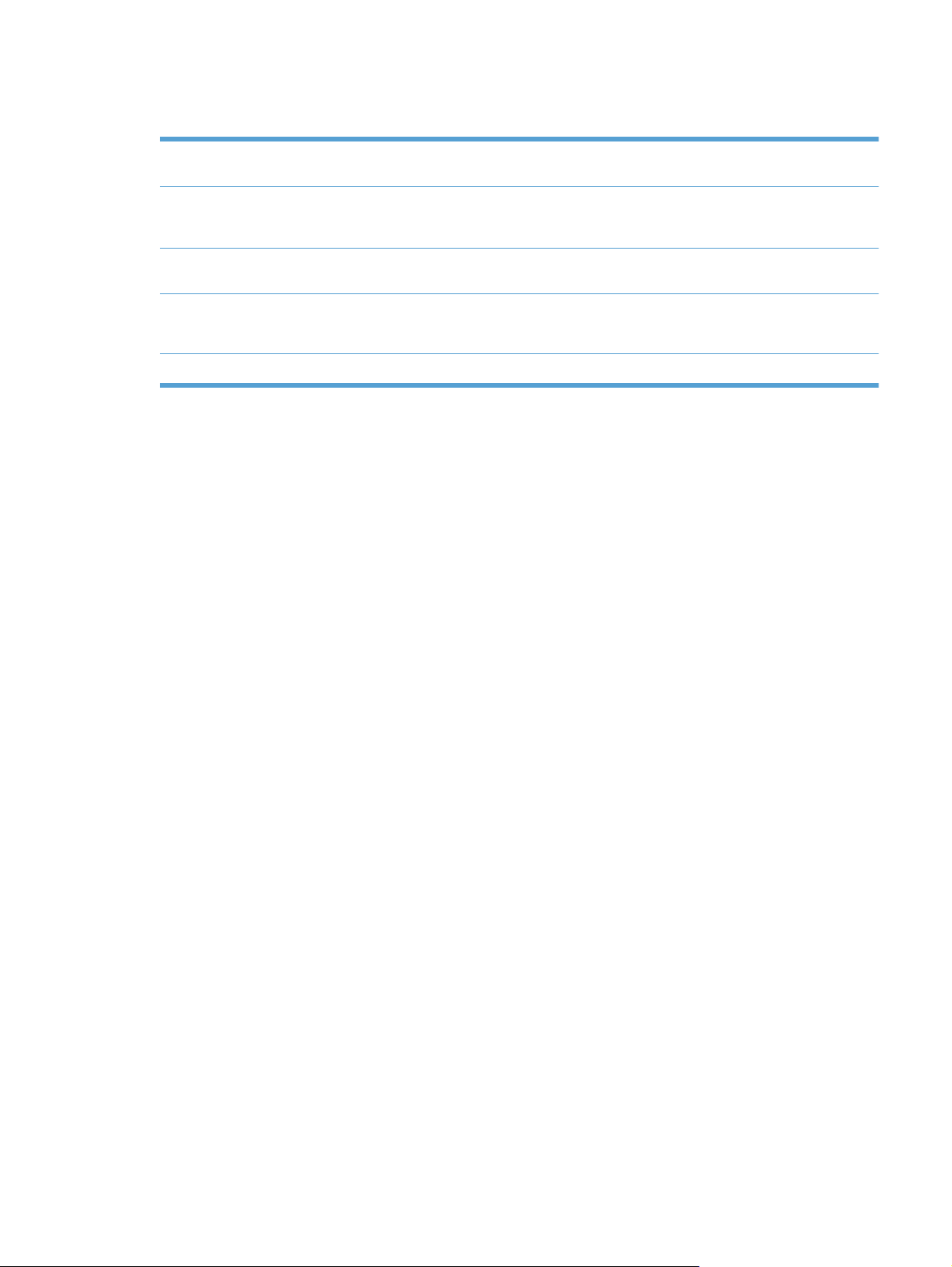
Екологични характеристики
Ръчно двустранно
печатане
Отпечатване на няколко
страници на лист
Копиране на няколко
страници върху един лист
Рециклиране Намалете отпадъците, като използвате рециклирана хартия.
Икономия на енергия Спестява енергия чрез влизане в режим на икономия на енергия за устройството.
Икономия на хартия благодарение използването на опцията за ръчно двустранно
отпечатване.
Спестява хартия, като отпечатва две или повече страници от даден документ една до
друга на един лист хартия. Достъпът до тази функция се извършва чрез драйвера за
принтера.
Спестява хартия
друга на един лист хартия.
Рециклирайте печатащите касети, като използвате процедурата на HP за връщане.
, като копира две или повече страници от даден документ една до
BGWW Екологични характеристики 3
Page 20
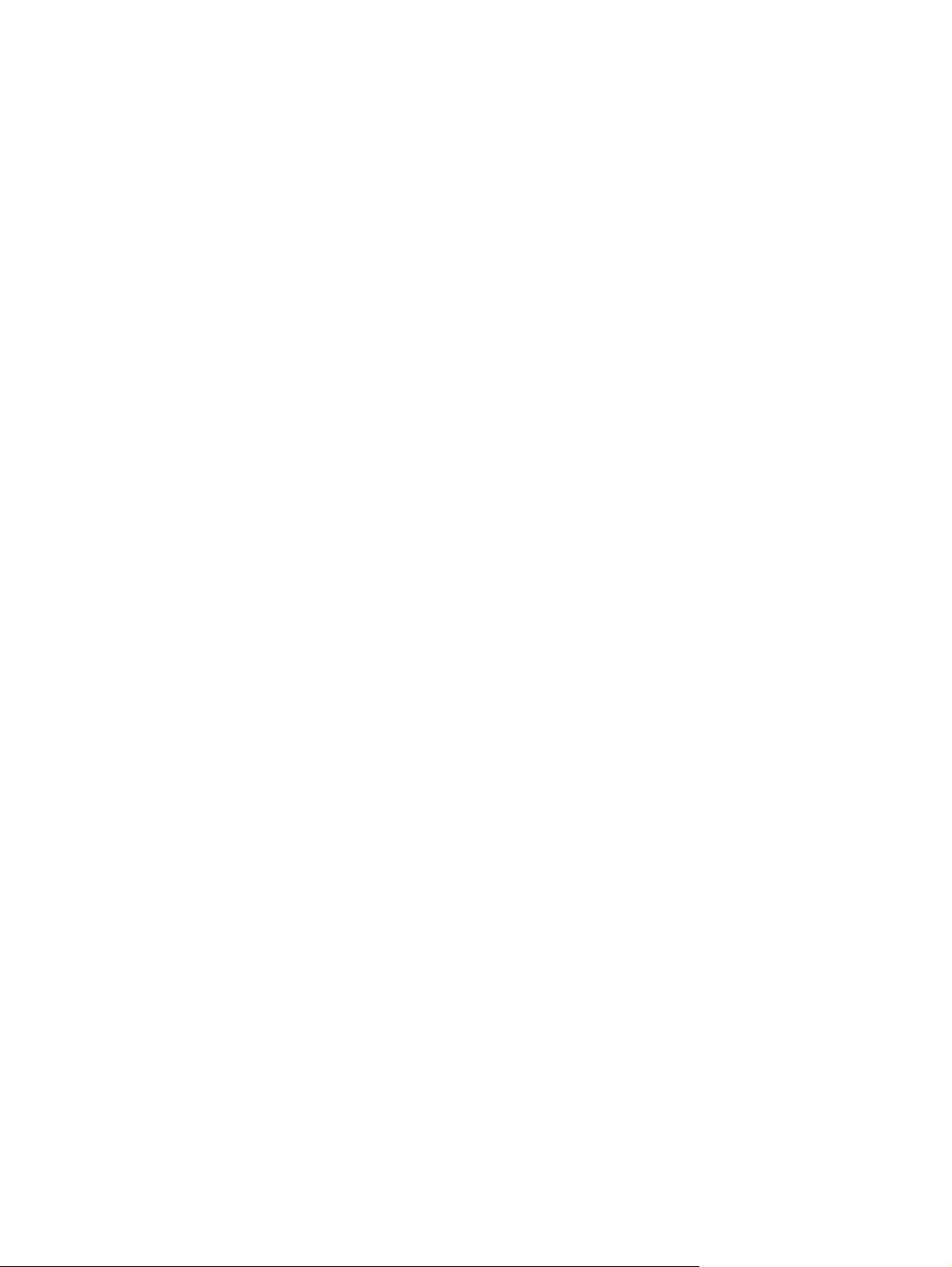
Функции за достъпност
Устройството включва няколко функции, имащи за цел да подпомогнат потребители със
затруднен достъп.
Ръководство за потребителя онлайн, което е съвместимо с екранните четци на текст.
●
Печатащите касети могат да се поставят и свалят с една ръка.
●
Всички вратички и капаци могат да се отварят с една ръка.
●
4 Глава 1 Основни сведения за прод
у
кта BGWW
Page 21
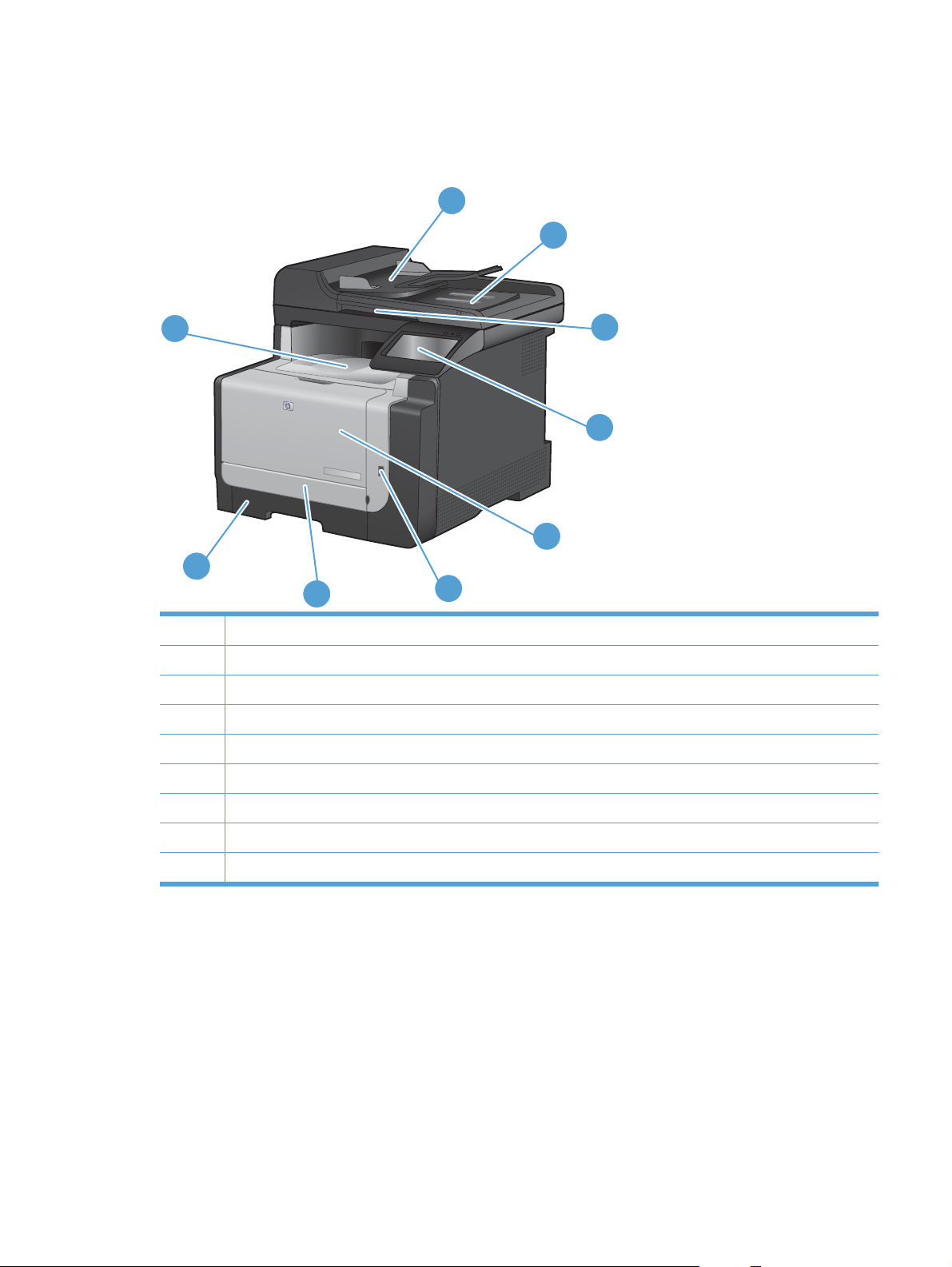
Изгледи на продукта
Изглед отпред
1
2
9
3
4
5
8
7
1 Входна тава на подаващото устройство
2 Изходна касета на подаващото устройство
3 Капак на скенера
4 Цветен чувствителен на допир екран на контролния панел
5 Предна вратичка на принтера (осигурява достъп до печатните касети)
6 USB порт за устройство с памет
6
7 Вратичка за достъп при засядане на хартията в предната част
8 Входна тава (тава 1)
9 Изходна касета
BGWW Изгледи на продукта 5
Page 22
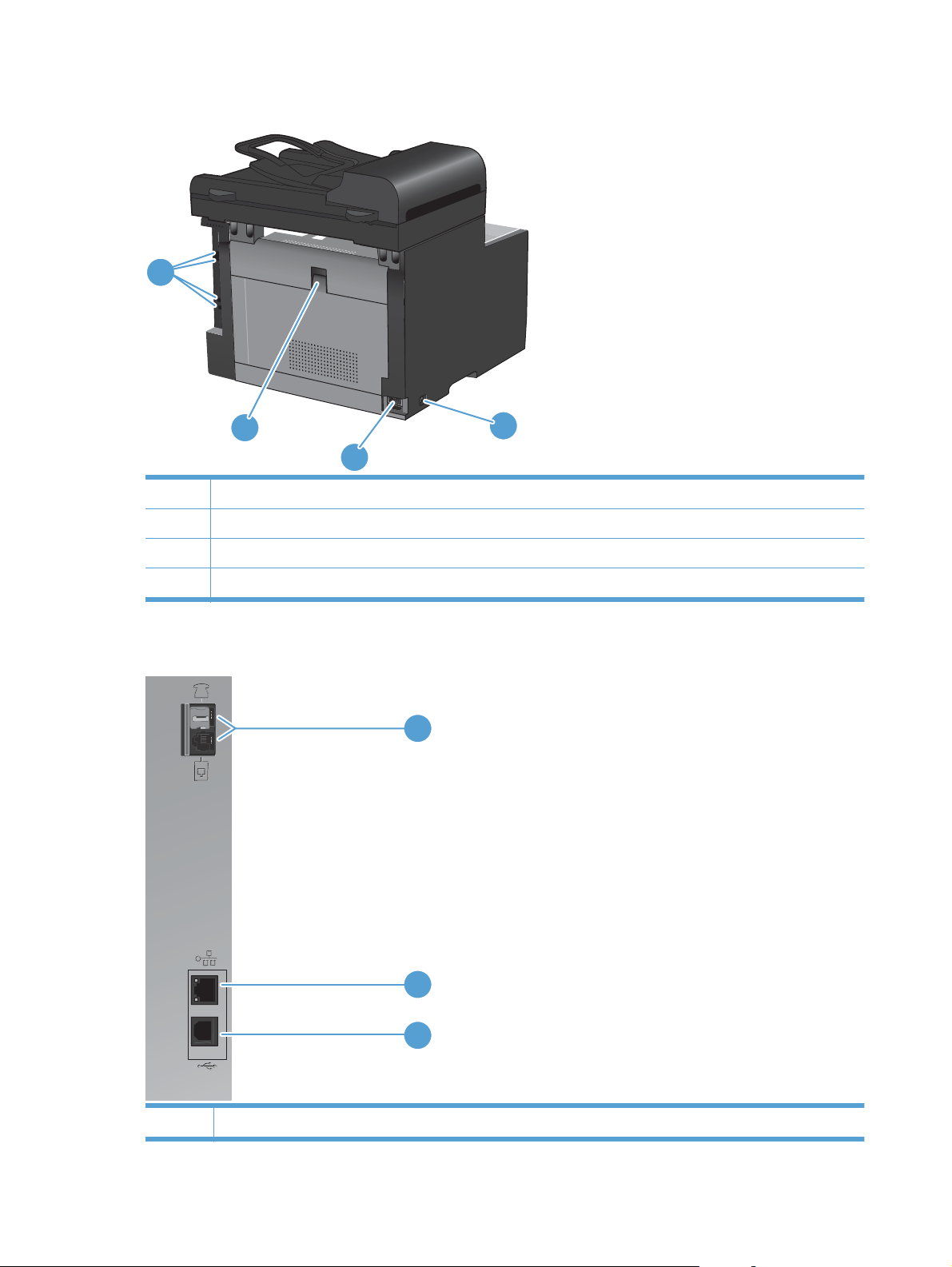
Изглед отзад
1
4
1 Интерфейсни портове
2 Копче за включване/изключване
3 Място за свързване на захранващия кабел
4 Вратичка за достъп при засядане на хартията в задната част
Интерфейсни портове
2
3
1
2
3
1 Факс портове
6 Глава 1 Основни сведения за продукта BGWW
Page 23

2 Мрежов порт
3 Високоскоростен USB 2.0 порт
Местоположение на серийния номер и номера на модела
Етикетът със серийния номер и номера на модела се намира на гърба на продукта.
Подредба на контролния панел
1 2 3 4
10
9
8
1 Дисплей с чувствителен на допир екран
5
6
7
BGWW Изгледи на продукта 7
Page 24
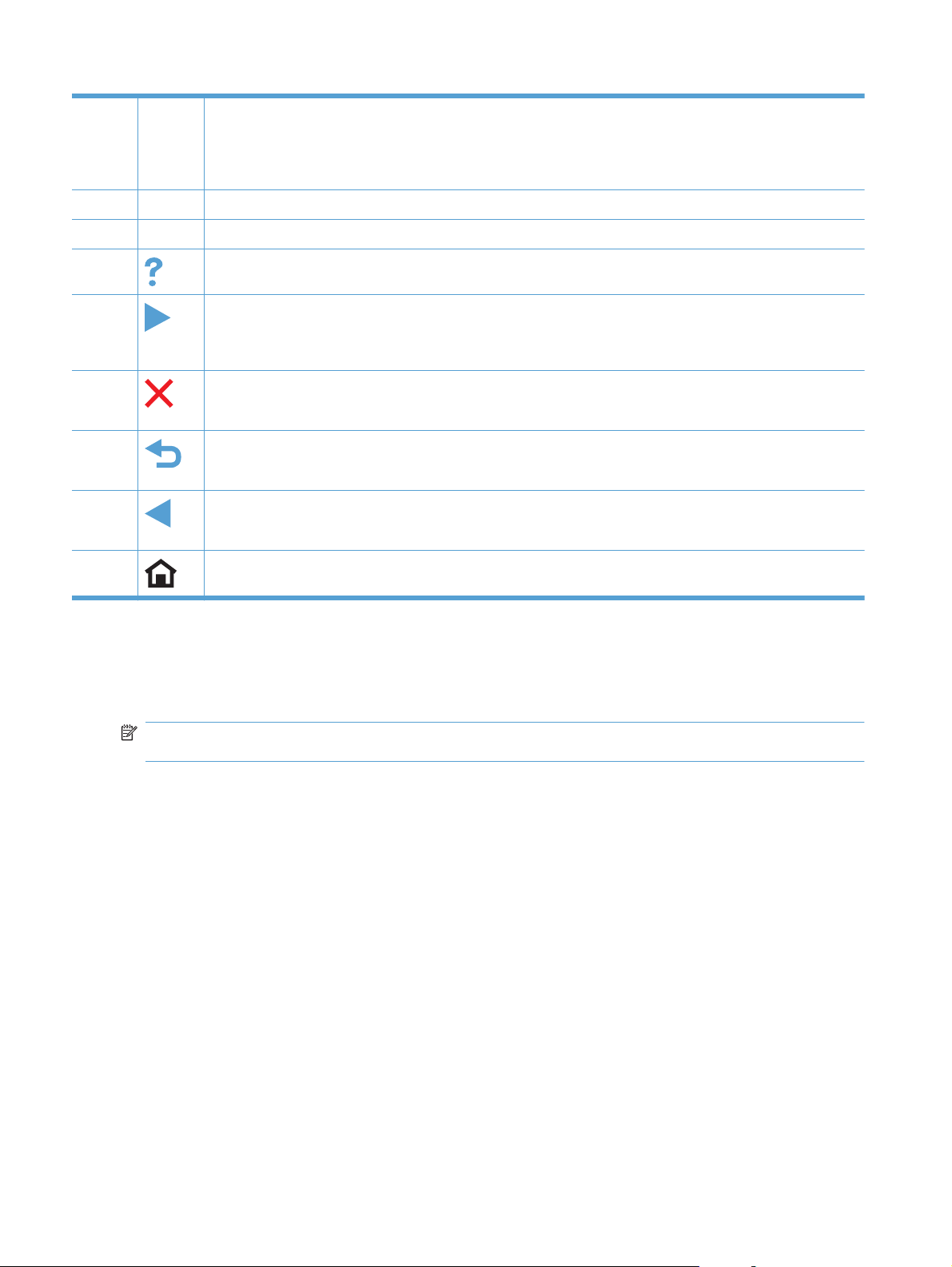
2 Лампичка за безжична мрежа: сигнализира, че безжичната мрежа е активирана. Лампичката мига, докато
3 Лампичка за готовност: сигнализира, че устройството е готово
устройството установява връзка с безжичната мрежа. Когато връзката бъде установена, лампичката
престава да мига и остава да свети.
ЗАБЕЛЕЖКА: Само за моделите с безжична връзка
4 Лампичка "Внимание": сигнализира възникването на проблем с уст
5
6
7
8
9
10
Бутон за помощ и лампичка: дава достъп до системата за помощ в контролния панел
Бутон за дясна стрелка и лампичка: премества курсора надясно или преминава на следващия екран на
дисплея
ЗАБЕЛЕЖКА: Този бутон свети само когато текущият екран може да използва тази функция.
Бутон за отказ и лампичка: изчиства настройките, отменя текущото задание или излиза от текущия екран.
ЗАБЕЛЕЖКА: Този бутон свети само когато текущият екран може да използва тази функция.
Бутон за връщане назад и лампичка: връща към предишния екран
ЗАБЕЛЕЖКА: Този бутон свети само когато текущият екран може да използва тази функция.
Бутон за лява стрелка и лампичка: премества курсора наляво
ЗАБЕЛЕЖКА: Този бутон свети само когато текущият екран може да използва тази функция.
Бутон за начало и лампичка: дава достъп до екрана "Начало"
Бутони на екрана "Начало"
Екранът "Начало" предлага достъп до функциите на устройството и показва неговото
състояние.
ройството
ЗАБЕЛЕЖКА: Функциите, които може да се използват от екрана "Начало", зависят от
конфигурацията на принтера. При някои езици те може да се разположени в обратен ред.
8 Глава 1 Основни сведения за продукта BGWW
Page 25
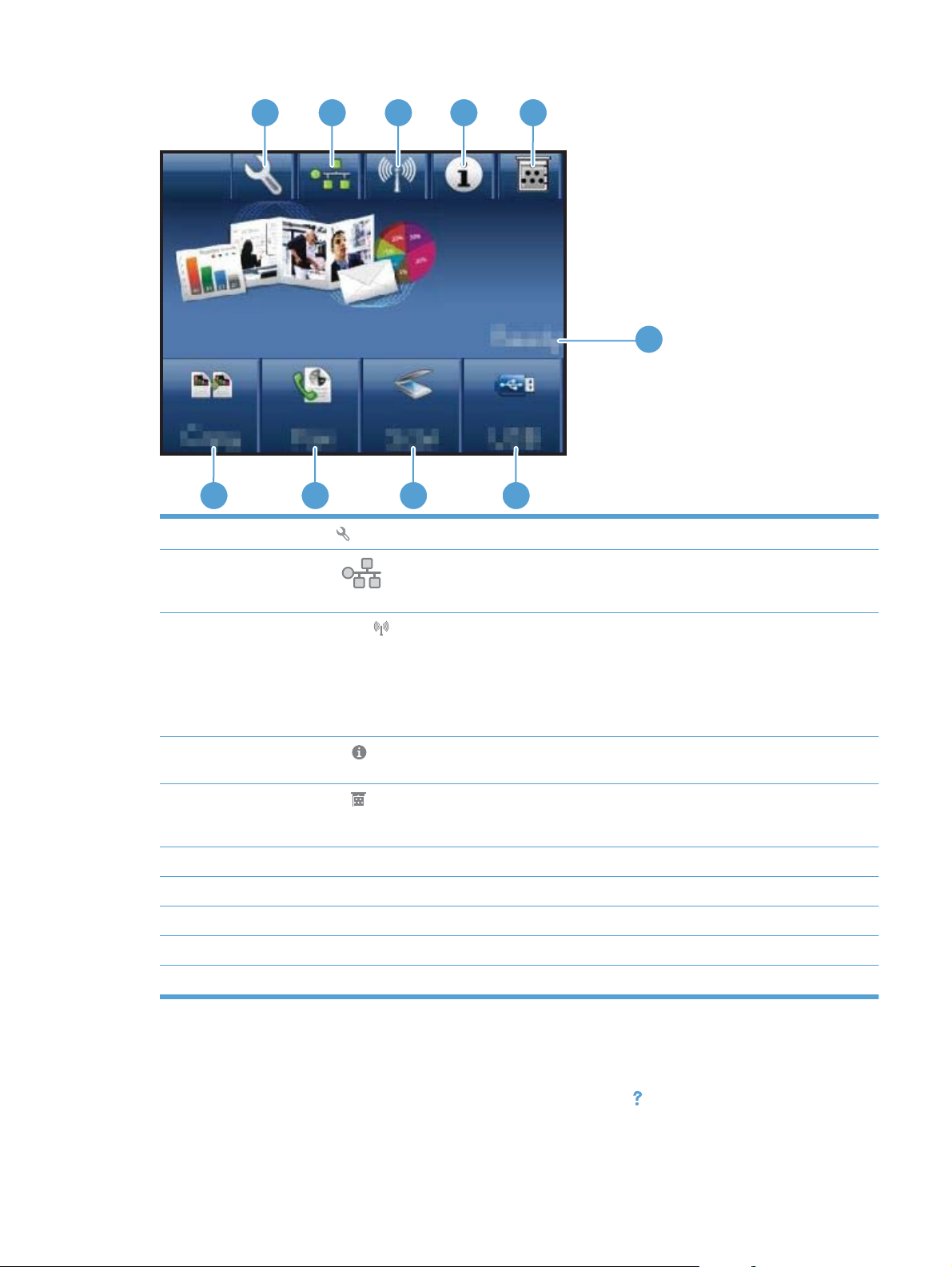
1
2 3 4
5
6
10 9 8
1
2
3
4
5
6 Състояние на устройството
7 Бутон USB: дава достъп до опциите за USB устройство с памет.
8 Бутон Scan (Сканиране): дава достъп до функцията за сканиране
9 Бутон Fax (Факс): дава достъп до факс функцията
Бутон Настройка
Бутон за мрежата
мрежови настройки можете да отпечатате страницата Network Summary (Мрежово резюме).
Бутон Безжична мрежа
безжичната връзка.
ЗАБЕЛЕЖКА: Само за моделите с безжична връзка
ЗАБЕЛЕЖКА: Когато сте свързани към безжична мрежа, тази икона се променя в индикатор за силата
на сигнала.
Бутон Информация
можете да отпечатате страницата Configuration Report (Отчет за конфигурацията).
Бутон Консумативи
състояние на консумативите можете да отпечатате страницата Supplies Status (Състояние на
консумативите).
: дава достъп до основните менюта
: дава достъп до мрежовите настройки и информация за мрежата. От екрана за
: дава достъп до безжичното меню и информация за състоянието на
: дава информация за състоянието на принтера. От екрана за обобщено състояние
: дава информация за състоянието на консумативите От екрана за обобщено
7
тон
10 Бу
Copy (Копиране): дава достъп до функцията за копиране
Система за помощ от контролния панел
Устройството има вградена система за помощ, която обяснява как да се използва всеки екран.
За да отворите системата за помощ, докоснете бутона Помощ
екрана.
BGWW Изгледи на продукта 9
в горния десен ъгъл на
Page 26
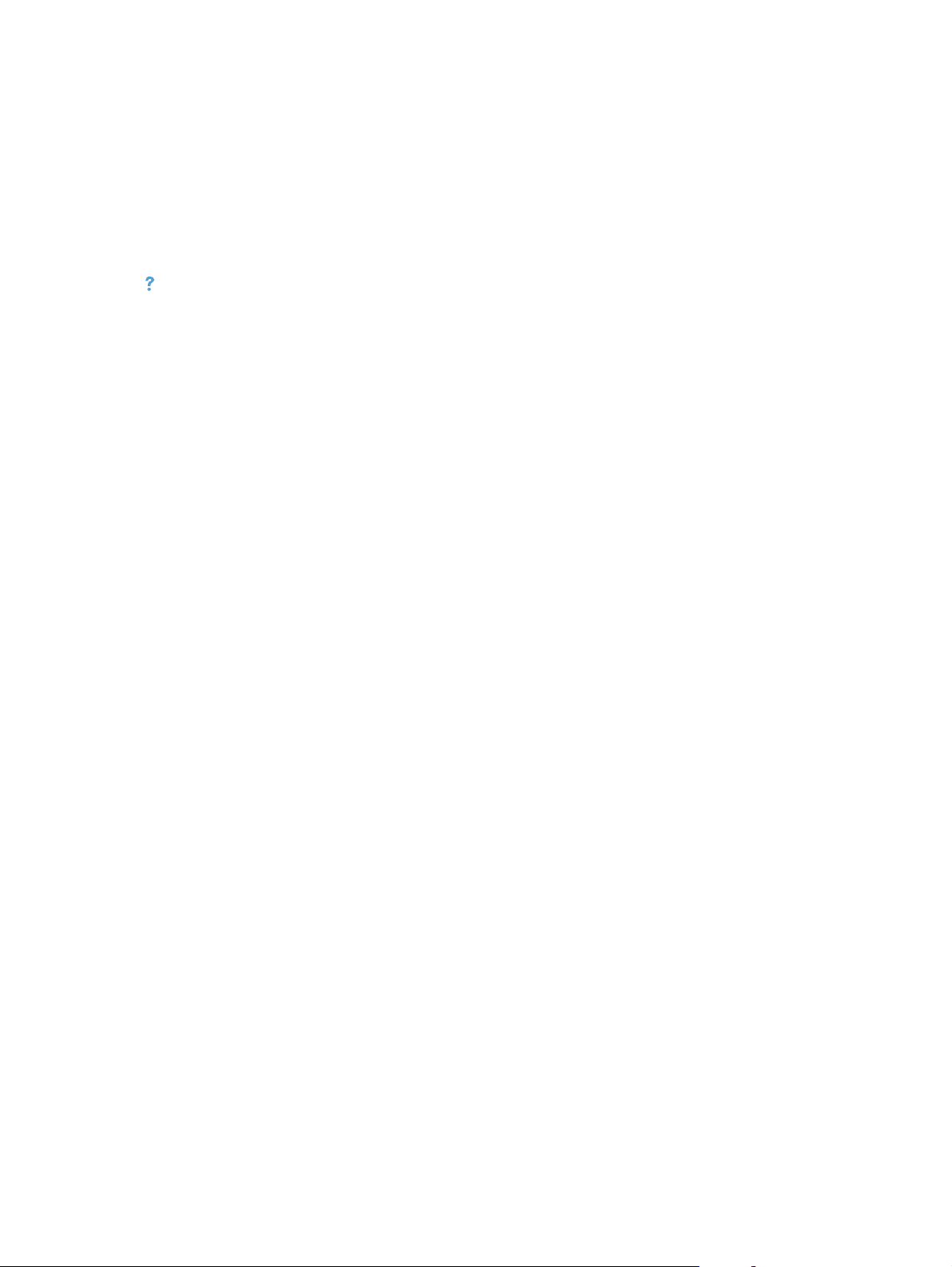
За някои екрани помощта отваря глобално меню, от което можете да търсите конкретни теми.
Можете да обхождате структурата на менюто чрез докосване на бутоните в менюто.
Някои екрани за помощ включват анимация, която ви води из процедурите, напр. при
отстраняване на засядания на хартия.
При екрани, съдържащи настройки за отделни задания, помощта отвар
я тема, в която се
обясняват опциите за този екран.
Ако устройството ви алармира за грешка или ви предупреди за нещо, докоснете бутона Помощ
, за да отворите съобщение, описващо проблема. Това съобщение ще съдържа и указания
как да разрешите проблема.
10 Глава 1 Основни сведения за продукта BGWW
Page 27
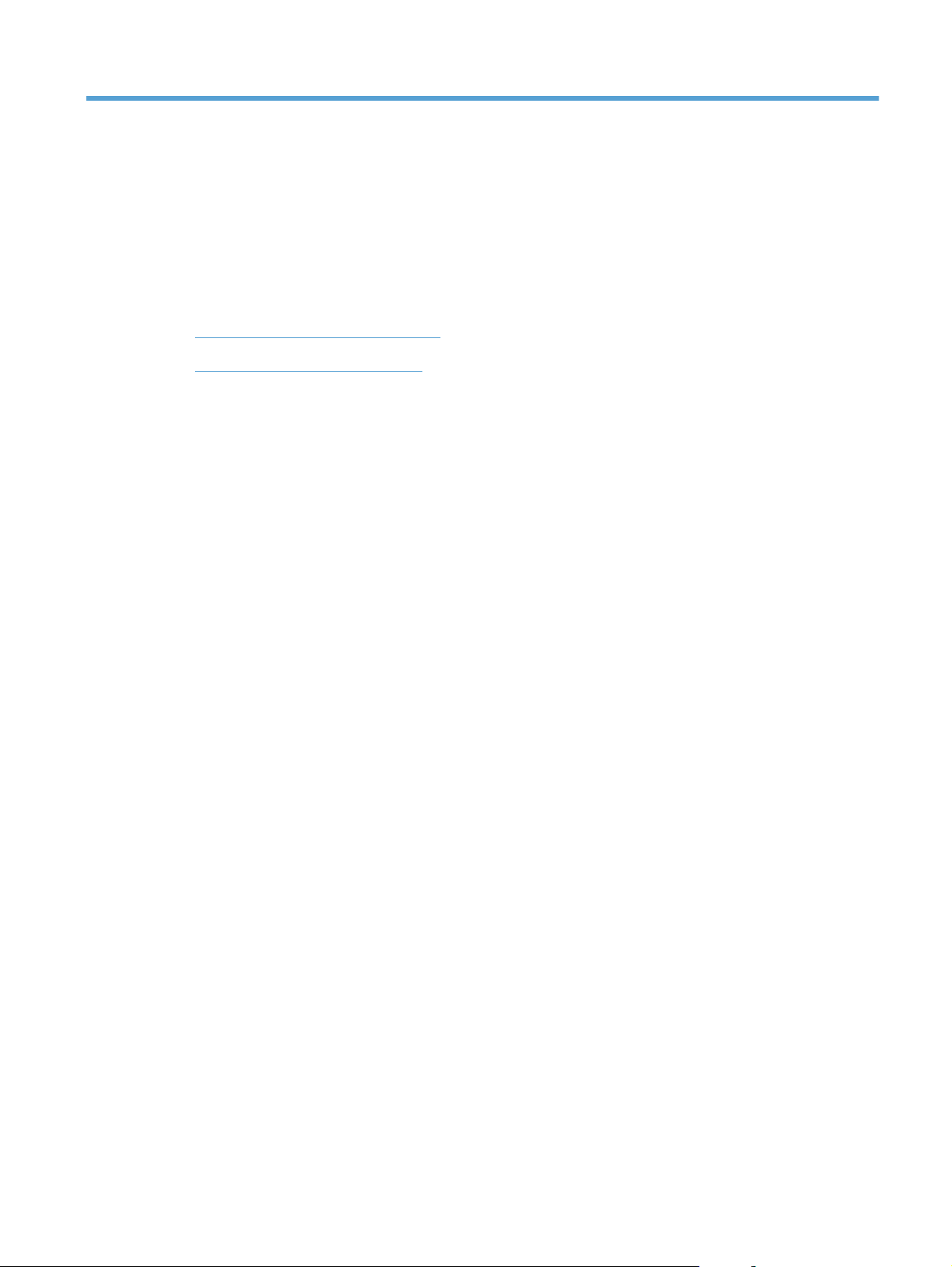
2 Менюта на контролния панел
● Setup Menu (Меню за настройка)
Менюта за конкретни функции
●
BGWW 11
Page 28
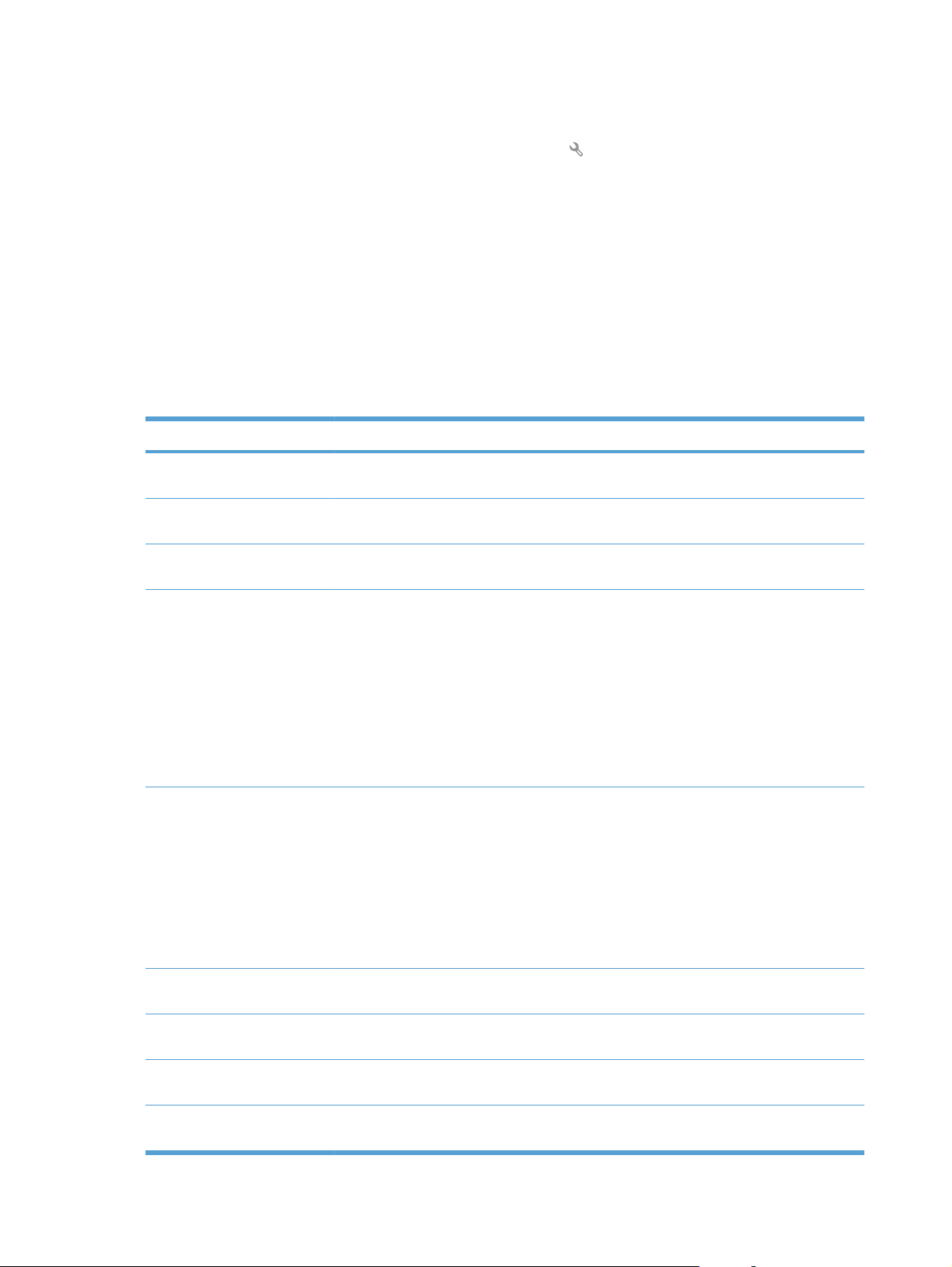
Setup Menu (Меню за настройка)
За да отворите това меню, докоснете бутона Настройка . Достъпни са следните подменюта:
Reports (Отчети)
●
● Quick Forms (Бързи формуляри)
● Fax Setup (Настройване на факса)
● System Setup (Системна настройка)
Service (Услуга)
●
Network Setup (Мрежова настройка)
●
Меню Reports (Отчети)
Елемент от меню Описание
Demo Page (Пробна
страница)
Menu Structure (Структура на
менюто)
Configuration Report (Отчет
за конфигурацията)
Supplies Status (Състояние
на консумативите)
Network Summary (Мрежово
резюме)
Отпечатва страница, демонстрираща качеството на печат
Разпечатва карта с оформлението на менюто на контролния панел.
Отпечатва списък на всички настройки на продукта
Разпечатва състоянието на печатащата касета. Включва следната информация:
● Приблизителна оценка в проценти на оставащия живот на касет
● При
●
● Брой разпечатани страници
● Информация за поръчка на нови печатащи касети на HP и за рециклиране на
Показва състоянието на:
● Конфигурацията на мрежовия хардуер
● Активирани функции
● Информация за TCP/IP и SNMP
● Статистика за работата в мрежа
близителен брой оставащи страници
Номерата за поръчка на печатащите касети на HP
използвани печатащи касети на HP
ата
раци
я на безжичната мрежа (само за безжичните модели)
нсталирани P
CL 6 шрифтове
Usage Page (Страница за
използването)
PCL Font List (Списък на PCL
шрифтове)
PS Font List (Списък на PS
шрифтове)
PCL6 Font List (Списък на
PCL6 шрифтове)
Конфигу
●
Показва броя на страниците, които са отпечатани, изпратени по факса, копирани и
сканирани от устройството
Отпечатва списък на всички инсталирани PCL 5 шрифтове
Отпечатва списък на всички инсталирани PS шрифтове
Отпечатва списък на всички и
12 Глава 2 Менюта на контролния панел BGWW
Page 29
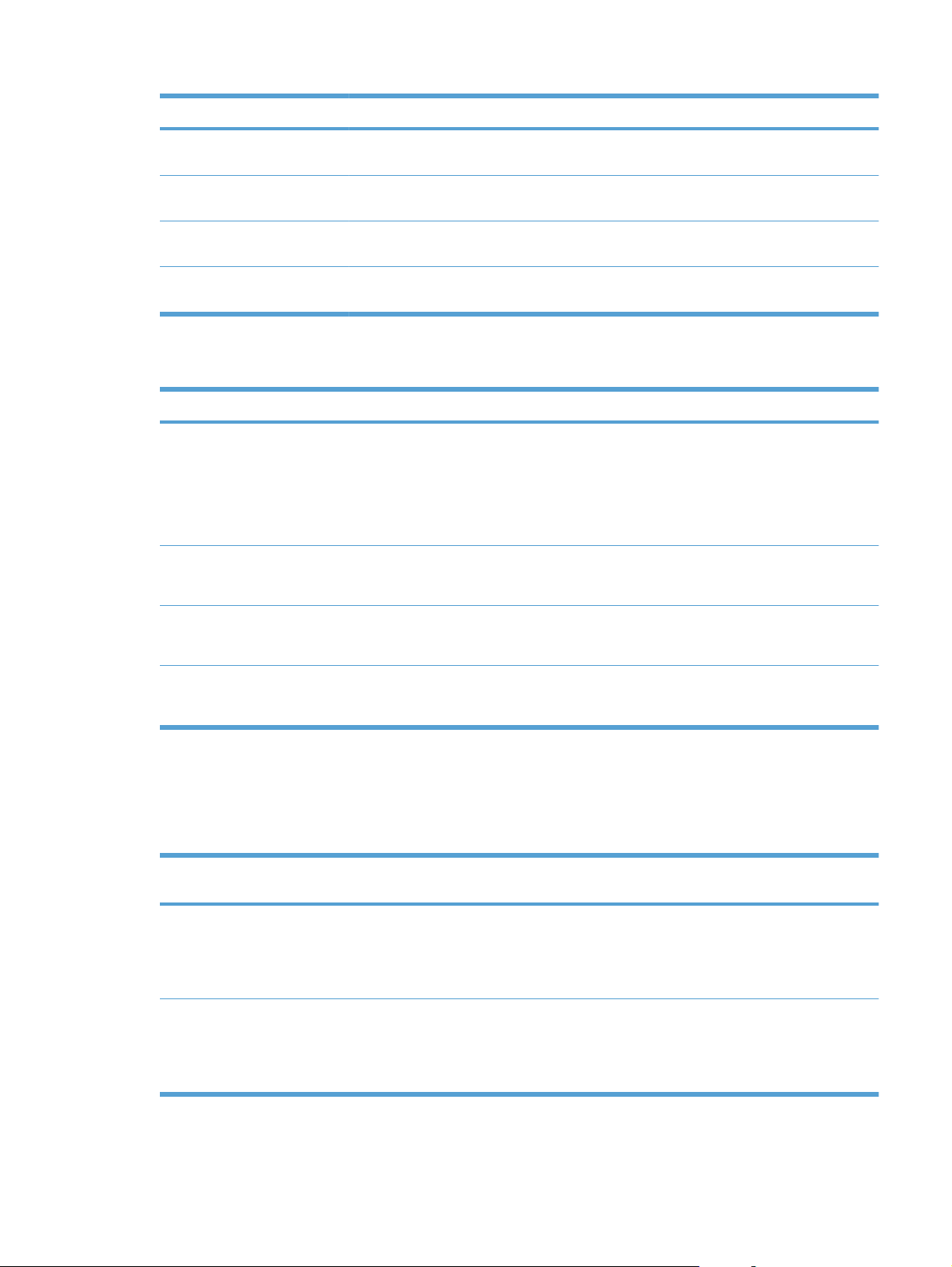
Елемент от меню Описание
Color usage log (Регистър за
използване на цветовете)
Service Page (Страница за
сервизно обслужване)
Diagnostics Page (Страница
за диагностика)
Print Quality Page (Страница
за качество на печата)
Отпечатва информация за степента на използване на цветни консумативи
Отпечатва сервизната страница
Отпечатва диагностична информация относно калибрирането и качеството на цветен
печат
Отпечатва страница, която помага при отстраняване на проблеми с качеството на
печата
Меню Quick Forms (Бързи формуляри)
Елемент от меню Елемент от подменю Описание
Notebook Paper (Хартия за
бележник)
Graph Paper (Милиметрова
хартия)
Narrow Rule (Широки
редове)
Wide Rule (Широки редове)
Child Rule (С три реда за
деца)
1/8 inch (1/8 инча)
5 mm (мм)
Печата страници с редове
Печата разграфени като милиметрова хартия страници
Checklist (Контролен
списък)
Music Paper (Нотни листа) Portrait (Портретна)
1-Column (с 1 колона)
2-Column (С две колони)
Landscape (Пейзажна)
Меню Fax Setup (Настройване на факса)
В следната таблица, елементите, отбелязани със звездичка (*), са фабричните настройки по
подразбиране.
Елемент от
меню
Fax Set-Up Utility
(Помощна
програма за
настройка на
факса)
Basic Setup
(Основна
настройка)
Елемент от
подменю
Това е инструмент за конфигуриране на настройките
Time/Date (Час/
Дата)
Елемент от
подменю
(Настройки за
формат на час,
текущ час,
формат на дата и
текуща дата).
Печата страници с редове и квадратчета за отмятане
ча
та страници с петолиния за писане на музика
Пе
Описание
за работа с факса. Следвайте указанията на екрана и
изберете подходящ отговор на всеки въпрос.
Определя на
стройките за час и дата на продукта.
BGWW Setup Menu (Меню за настройка)13
Page 30
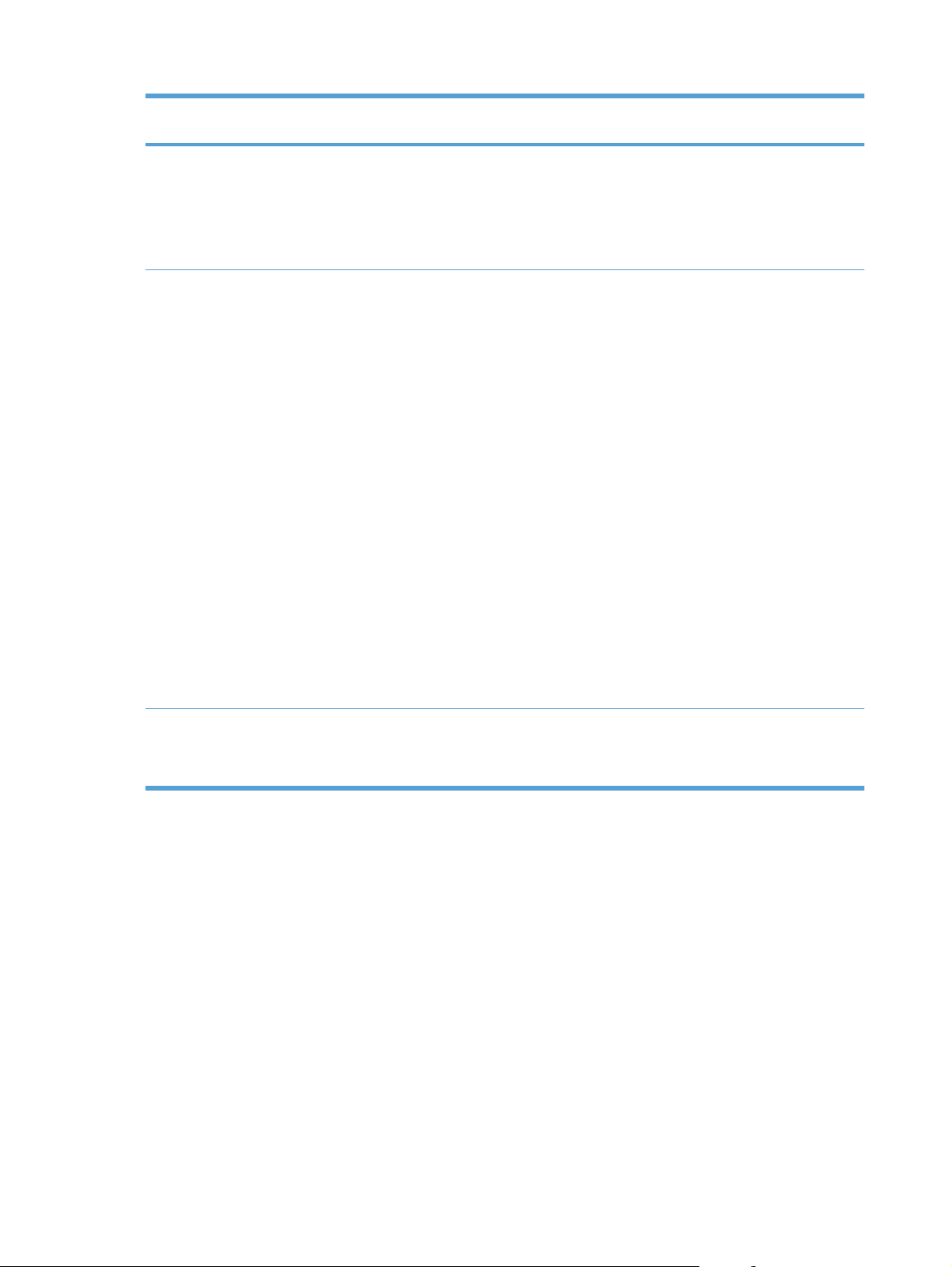
Елемент от
меню
Елемент от
подменю
Елемент от
подменю
Описание
Fax Header
(Заглавна част на
факс)
Answer Mode
(Режим за отговор)
Enter your fax
number (Въведете
номера на факса).
Enter company
name. (Въведете
име на фирмата).
Automatic
(Автоматично)*
Manual (Ръчно)
TAM
Fax/Tel (Факс/
Телефон)
Задава информация за идентификация, която се
изпраща на получаващата машина.
Задава типа режим за отговор. Предлагат се следните
опции:
Automatic (Авто
●
автоматично на входящо повикване при
конфигурирания брой позвънявания.
Manual (Ръчно): Потребителят трябва да натисне
●
бутона Start Fax (Старт на факс) или да използва
вътрешен телефон, за да накара устройството да
отговори на входящото повикване
● TAM: Телефонен секретар (TAM) е свързан към
порта за допълнителен телефон Aux на продукта.
Продуктът няма да отговори на входящо
кване, а само ще прослушва линията за факс
пови
тонове, след като телефонният секретар е
отговорил на повикването.
● Fax/Tel (Факс/Телефон): Продуктът трябва
автоматично да отговори на повикването и да
установи дали е гласово или факс повикване. Ако
е факс повикване, продуктът поема повикването
както обикновено. Ако е гласово повикване, се
генерира синтезирано звуково позв
предупреди потребителя за входящо гласово
повикване.
матично): Продуктът отговаря
ъняване, за да
Rings to Answer
(Брой
позвънявания за
отговор)
Задава броя на позвъняванията, преди факс-модемът
да отговори. Настройката по подразбиране е 5.
14 Глава 2 Менюта на контролния панел BGWW
Page 31

Елемент от
меню
Елемент от
подменю
Елемент от
подменю
Описание
Distinctive Ring
(Отличително
позвъняване)
Dial Prefix
(Префикс за
набиране)
All Rings (Всички
позвънявания)*
Single (Единично)
Double (Двойно)
Triple (Тройно)
Double and Triple
(Двойно и тройно)
On (Вкл.)
Off (Изкл.)*
Ако използвате услуга за различаване на входящите
повиквания чрез тона на звънене, използвайте този
елемент, за да конфигурирате начина, по който
устройството реагира на входящи повиквания.
● All Rings (Всички позвънявания): Апаратът
отговаря на всички пови
телефонната линия.
● Single (Единично): Апаратът отговаря на всички
повиквания, които генерират модел с единично
позвъняване.
● Double (Двойно): Апаратът отговаря на всички
повиквания, които генерират модел с двойно
позвъняване.
● Triple (Тройно): Апаратът отговаря на всички
повиквания, които генерират модел с тройно
позвъняване.
● Double and Triple (Двойно и тройно): Апаратът
отговаря на всички повиквани
модел с двойно или тройно позвъняване.
Посочва номер за префикс, който трябва да бъде
набран при изпращане на факсове от продукта. Ако
активирате тази функция, устройството ще ви подкани
да въведете номера и после автоматично ще включва
този номер всеки път, когато изпращате фак
квания постъпващи чрез
я, които генерират
с.
Advanced Setup
(Разширено
конфигуриране)
Lighter/Darker (По-
Fit to Page
G
Dialing Mode
Redial if Busy
Fax Resolution
(Разделителна
способност на
факса)
светло/по-тъмно)
(Побиране в
страницата)
l
ass Size (Размер
на стъклото)
(Режим на
набиране)
(Повторно
набиране при
сигнал "заето")
Standard
(Стандартно)
Fine (Фино)*
Superfine (Супер
фино)
Photo (Фото)
Задава степента на черното на изходящите факсове.
On (Вкл.)*
Off (Изкл.)
Letter
A4
Tone (Тонално)*
Pulse (Импулсно)
On (Вкл.)*
Off (Изкл.)
Задава разделителна способност за изпращаните
документи. Изображенията с по-голяма разделителна
способност имат повече точки на инч (dpi), затова са
по-детайлни. Изображенията с по-ниска разделителна
способност имат по малко на брой точки на инч и
показват по-малко подробнос
е по-малък и факсът се изпраща за по-кратко време.
Свива входящите факсове, които са по-големи от
зададения за тавата размер на хартията.
Задава размер на хартия по подразбиране за
документите сканирани от плоския скенер.
Задава продуктът да използва тонално или импулсно
набиране.
Задава дали продуктът да се опита да набере номера
отново, ако ли
нията е з
ти, но размерът на файла
аета.
BGWW Setup Menu (Меню за настройка)15
Page 32

Елемент от
меню
Елемент от
подменю
Елемент от
подменю
Описание
Redial if No Answer
(Повторно
набиране при
липса на отговор)
Redial if Comm.
Error (Повторно
набиране при ком.
грешка)
Detect Dial Tone
(Откриване на
сигнал "свободно")
Billing Codes
(Кодове за
таксуване)
Extension Phone
(Вътрешен
телефон)
Stamp Faxes
(Маркиране на
факсове)
Private Receive
(Лично
получаване)
On (Вкл.)
Off (Изкл.)*
On (Вкл.)*
Off (Изкл.)
On (Вкл.)
Off (Изкл.)*
On (Вкл.)
Off (Изкл.)*
On (Вкл.)*
Off (Изкл.)
On (Вкл.)
Off (Изкл.)*
On (Вкл.)
Off (Изкл.)*
Задаван дали продуктът да се опита да набере
номера, ако номерът на получаващия факс не
отговаря.
Задава дали продуктът да се опита да набере
повторно номера на получаващия фак
грешка в комуникациите.
Задава дали продуктът да провери за сигнал
"свободно" преди да изпрати факс.
Позволява използването на кодове за таксуване,
когато е зададено On (Вкл.). Показва се подкана да
въведете код за таксуване на из
Когато тази функция е разрешена, може да натиснете
бутоните 1-2-3 на вътрешния телефон, за да накарате
устройството да отговори на входящо факс повикване.
Задава на устройството да добавя дата, час,
телефонен номер на подате
страница на получаваните факсове.
Задаването на Private Receive (Лично получаване)
на On (Вкл.) изисква от вас да зададете парола за
устройството. След като е зададена парола, се
установяват следните опции:
ля и номер на всяка
с, ако възникне
ходящ факс.
Confirm Fax
Number
(Потвърждаване
на факс номер)
Allow Fax Reprint
(Позволи повторно
отпечатване на
факс)
On (Вкл.)
Off (Изкл.)*
On (Вкл.)*
Off (Изкл.)
● Private Receive (Лично получаване) се активира.
● Всички стари факсове се изтриват от паметт
Fax forwarding (Препращане на факс) се
●
установява на Off (Изкл.) и не се допуска да бъде
променяно.
Всички входящи факсове се записват в паметта.
●
Потвърдете факс номера чрез повторното му
въвеждане.
Задава дали входящите фак
паметта за повторен печат по-късно.
сове да се съхраняват в
а.
16 Глава 2 Менюта на контролния панел BGWW
Page 33

Елемент от
меню
Елемент от
подменю
Елемент от
подменю
Описание
Fax/Tel Ring Time
(Време за звънене
Ф/Т)
Fax Speed
(Скорост на
факса)
20
30
40
70
Fast(V.34)
(Голяма)*
Medium(V.17)
(Средна)
Slow(V.29)
(Малка)
Задава времето в секунди, след което устройството
ще спре звуковия сигнал Fax/Tel (Факс/Телефон),
уведомяващ потребителя за наличието на входящо
гласово повикване.
Задава допустимата скорост за обмен на факсове.
Меню System Setup (Системна настройка)
В следната таблица, елементите, отбелязани със звездичка (*), са фабричните настройки по
подразбиране.
Елемент от
меню
Language (Език) (Списък на
Елемент от
подменю
предлагани езици
за контролния
панел.)
Елемент от
подменю
Задава езика, на който ще се показват съобщенията
Описание
на контролния панел и отчетите на продукта.
Paper Setup
(Настройка на
хартията)
Default Paper Type
Tray 1 (Тава 1) Paper Type (Тип
Default Paper Size
(Размер на
хартията по
подразбиране)
(Тип на хартията
по подразбиране)
Letter
A4
Legal
Извежда списък
на наличните
типове хартия.
на хартията)
Paper Size
(Размер на
хартията)
Задава размера за отпечатване на вътрешните отчети,
факсове или задание за печат, при което не е по
размер.
Задава типа хартия за отпечатване на вътрешните
отчети, факсове или задание за печат, при което не е
посочен тип.
Конфигурира типа и размера на хартията за тавата.
сочен
BGWW Setup Menu (Меню за настройка)17
Page 34

Елемент от
меню
Елемент от
подменю
Елемент от
подменю
Описание
Paper Out Action
Print Quality
(Качество на
печат)
Volume Settings
(Настройки на
силата на звука)
(Действие при
свършване на
хартията)
Color Calibration
(Калибриране на
цвета)
Alarm volume
(Сила на звука)
Ring Volume (Сила
на звука на
позвъняване)
Key-Press Volume
(Сила на звука при
натискане на
бутон)
Wait forever
(Безкрайно
изчакване)*
Cancel (Отказ)
Override
(Игнориране)
Calibrate Now
(Калибрирай сега)
Power-On
Calibration
(Калибриране при
ючване)
вкл
Задава силата на звука за устройството. Следните
Определя как да реагира устройството, когато задание
за печат изисква размер или тип носител, който не е на
разположение, или когато тавата е празна.
● Wait forever (Безкрайно изчакване): Устройството
изчаква зареждането на правилната хартия.
Override (Игнориране
●
различен размер след зададено изчакване.
● Cancel (Отказ): Автоматично отменя заданието за
печат след зададено изчакване.
● Ако изберете Override (Игнориране) или Cancel
(Отказ), контролният панел ще ви подкани да
въведете продължителността на изчакването в
секунди.
Извършва пълно калибриране.
● Calibrate Now (Калибрирай сега): Извършва
незабавно калибриране.
● Power-On Calibration (Калибриране при
включване): Задава продължителността на
изчакване след включване от устройството, преди
да се калибрира.
опции се предлагат за всяка настройка за сила на
звука:
● Off (Изкл.)
Soft (Слабо)
●
● Medium (Средно)*
● Loud (Силно)
): Печата на хартия с
PowerSave Time
(Време за
влизане в режим
"Икономия на
енергия")
Phone Line Volume
(Сила на зв
те
лефонната
линия)
Sleep Delay
(Закъснение за
влизане в режим
"Заспиване")
ука от
Off (Изкл.)
1 Minute (1
минута)
15 Minutes (15
минути)*
30 Minutes (30
минути)
1 Hour (1 час)
urs
(2 часа)
2 Ho
Указва продължителността на бездействие, преди
устройството да влезе в спящ режим.
18 Глава 2 Менюта на контролния панел BGWW
Page 35

Елемент от
меню
Елемент от
подменю
Елемент от
подменю
Описание
Time/Date (Час/
Дата)
Product Security
(Защита на
устройството)
y Low (При
At Ver
много ниско)
Color Cartridges
(Настройки за
формат на час,
текущ час, формат
на дата и текуща
дата).
On (Вкл.)
Off (Изкл.)
Black Cartridge
(Черна касета)
(Цветни касети)
Определя настройките за час и дата на продукта.
Задава функцията за защита на устройството. Ако
Stop (Стоп)
Prompt
(Подсещане)
Continue
(Продължи)*
Stop (Стоп)
Prompt
(Подсещане)
Continue
(Продължи)
Print Black
(Печатай в
черно)*
изберете настройката On (Вкл.), трябва да зададете и
парола.
Задава поведението на устройството, когато черната
печатаща касета достигне прага на много ниско ниво.
● Stop (Стоп): Принтерът спира да печата, докато
не замените печатащата касета.
Prompt (Подсещане): Принтерът спира да печата
●
и ви подканва да замените печатащата касета.
Можете да при
продължите да печатате.
● Continue (Продължи): Принтерът ще ви
предупреди, че нивото на печатащата касета е
много ниско, но ще продължи да печата.
Задава поведението на устройството, когато една от
цветните печатащи касети достигне прага на мно
ниско ниво.
● Stop (Стоп): Принтерът спира да печата, докато
не замените печатащата касета.
Prompt (Подсещане): Принтерът спира да печата
●
и ви подканва да замените печатащата касета.
Можете да приемете съобщението и да
продължите да печатате.
емете съобщението и да
го
● Continue (Продължи): Принтерът ще ви
предупреди, че нивото на печатащата касета е
много ниско, но ще продължи да печ
● Print Black (Печатай в черно): Когато нивото в
една от цветните касети стане много ниско,
устройството продължава да печата само в
черно-бяло, за да се избегне прекъсването на
факс-услугата. За да конфигурирате принтера да
печата цветно и да използвате оставащия тонер в
печатащата касета под много ниското ниво,
ълнете следните стъпки:
изп
1. На контролния панел на принтера докоснете
бутона Настройка
бутона System Setup (Системна настройка).
2. Докоснете бутона At Very Low (При много
ниско) и после докоснете бутона Color
Cartridges (Цветни касети). Докоснете бутона
Continue (Продължи).
Когато изберете да подмените печатащата касета
след достигане на много ниско ниво, печатането в
цвят се възобновява автоматично.
, след което докоснете
ата.
BGWW Setup Menu (Меню за настройка)19
Page 36

Елемент от
меню
Елемент от
подменю
Елемент от
подменю
Описание
User-Defined Low
(Ниско ниво,
зададено от
потребителя)
USB Flash Drive
(USB устройство)
Color Copy
(Цветно
копиране)
Courier Font
(Шрифт Courier)
Black (Черно-бяло)
Cyan (Циан)
Magenta (Магента)
Yellow (Жълта)
On (Вкл.)
Off (Изкл.)
On (Вкл.)
(Из
Off
Regular
(Нормален)
Dark (Тъмен)
Меню Service (Услуга)
В следната таблица, елементите, отбелязани със звездичка (*), са фабричните настройки по
подразбиране.
Елемент от
меню
Елемент от подменю Елемент от подменю Описание
Въведете оставащия живот на печатащата касета,
изразен в проценти, когато устройството да ви
предупреди, че нивото й е ниско.
Активира или деактивира USB устройството.
Активира или деактивира цветното копиране.
кл.)
Задава стойностите за шрифт Courier.
Fax Service (Факс
услуга)
Run Fax Test (Изпълни
Pr
Error Correction (Корекция
Fax Service Log (Регистър
Clear Saved Faxes
(Изчистване на записани
факсове)
факс тест)
int T.30 Trace
(Разпечатване на Т.30
проследяване)
на грешки)
на факс услугата)
Изтрива всички факсове в
Изпълнява факс тест, за да
Now (Сега)
Never (Никога)*
If Error (При грешка)
At End of Call (В края на повикване)
On (Вкл.)*
Off (Изкл.)
Регистърът на факс
паметта.
се провери дали
телефонният кабел е вкаран
в правилния контакт и дали
телефонната линия подава
сигнал. Отпечатва се отчет
за факс теста, в който се
описва резултата.
Разпечатва или планира
разпечатването на отчет,
който се използва за
отстраняване на
неизправности при
предаване на факс.
Режимът на корекция на
грешките позволява на
изпращащото устройство да
изпрати данните пак, ако
открие сигнал за греш
услугата отпечатва
последните 40 записа в
него.
ка.
20 Глава 2 Менюта на контролния панел BGWW
Page 37

Елемент от
меню
Елемент от подменю Елемент от подменю Описание
Cleaning Page
(Почистваща
страница)
USB Speed (USB
скорост)
Почиства продукта при
High (Висока)*
Full (Пълна)
Задава USB скоростта при
поява на пръски или други
следи върху разпечатката.
Процесът на почистване
отстранява прах и излишен
тонер от пътя на хартията.
Когато е избран този режим,
устройството ви подканва да
заредите обикновена хартия
Letter или A4 в тава 1.
Докоснете бутона OK, за да
започне процесът на
стване. Изчакайте
почи
завършването на процеса.
Изхвърлете разпечатаната
страница.
USB връзка с компютър. За
да може принтерът наистина
да работи на тази скорост,
тя трябва да е разрешена за
него, а самият принтер да
бъде свързан към EHCI хост
контролер, който също да
работи на висока скорост.
Освен това то
менюто не отразява
текущата скорост на работа
на принтера.
зи елемент на
Less Paper Curl
(По-малко
нагъване на
хартията)
Archive Print
(Печат за архив)
Firmware
Datecode (Дата
на фърмуера)
Restore Defaults
(Възстановяване
на настройките
по
подразбиране)
On (Вкл.)
Off (Изкл.)*
On (Вкл.)
Off (Изкл.)*
Показва датата на текущия
Възстановява за всички
Когато разпечатаните
Когато разпечатаните
страници често се нагъват,
тази опция задава на
продукта режим, при който
има по-малко нагъване на
хартията.
страници ще се съхраняват
лжително, тази опция
продъ
задава на продукта режим,
при който се намалява
размазването на тонера и
запрашаването.
фърмуер
настройки фабричните
стойности по подразбиране
BGWW Setup Menu (Меню за настройка)21
Page 38

Меню Network Setup (Мрежова настройка)
В следната таблица, елементите, отбелязани със звездичка (*), са фабричните настройки по
подразбиране.
Елемент от меню Елемент от подменю Описание
Wireless Menu (Меню
"Безжична връзка")
TCP/IP Config
(Конфигуриране на TCP/
IP)
Auto crossover
(Автоматично пресичане)
Wireless Setup Wizard
(Съветник за настройка
на безжична връзка)
Wi-Fi Protected Setup
(Защитено безжично
конфигуриране)
work Test
Run Net
(Изпълни проверка на
мрежата)
Turn Wireless On/Off
(Включване/изключване
на режима на безжична
работа)
Automatic (Автоматично)*
Manual (Ръчно)
On (Вкл.)*
Off (Изкл.)
Превежда ви през стъпките за конфигуриране на
устройството за работа в безжична мрежа
Ако безжичният ви маршрутизатор поддържа тази функция,
използвайте този метод, за да конфигурирате принтера в
безжична мрежа. Това е най-простият начин.
Проверява безжичната мрежа и отпечатва отчет с
резултатите.
Активира или деактивира функцията за безжична мрежова
връзка.
Automatic (Автоматично): Устройството конфигурира
автоматично всички настройки за TCP/IP чрез DHCP, BootP
или AutoIP.
Manual (Ръчно): Можете ръчно да конфигурирате IP адрес,
к
а на подмрежа и шлюз по подразбиране. Контролният
мас
панел ви подканва да посочите стойности за всяка секция от
адреса. При попълването на всеки адрес продуктът иска
потвърждение на адреса, преди да премине към следващия.
След задаването и на трите адреса мрежата се
инициализира повторно.
Активира или деактивира изпо
мрежов кабел тип 10/100, когато устройството е директно
свързано с компютър.
лзването на стандартен
Network Services
(Мрежови услуги)
Link Speed (Скорост на
връзката)
Restore Defaults
(Възстановяване на
настройките по
подразбиране)
IPv4
IPv6
Automatic (Автоматично)*
10T Full (Пълна)
10T Half (Половина)
100TX Full (Пълна)
100TX Half (Половина)
Възстановяване на всички настройки за конфигуриране на
Разрешава или забранява протоколите IPv4 и IPv6. По
подразбиране и двата протокола за активирани.
Ако е необходимо, скоростта на връзката се задава ръчно.
След като бъде з
автоматично се рестартира.
мрежата към фабричните настройки по подразбиране.
ададена скорост на връзката, продуктът
22 Глава 2 Менюта на контролния панел BGWW
Page 39

Менюта за конкретни функции
Устройството разполага с конкретни менюта за копиране, използване на факс, сканиране и
работа с USB устройство. За да отворите тези менюта, докоснете бутона за съответната
функция върху контролния панел.
Copy Menu (Меню за копиране)
За да отворите това меню, докоснете бутона Copy (Копиране), след което докоснете бутона
Settings... (Настройки...).
ЗАБЕЛЕЖКА: Настройките, които променяте през това меню, стават невалидни 2 минути
след завършване на последното копиране.
Елемент от меню Елемент от подменю Елемент от подменю Описание
ID Copy (Копиране на
документи за самоличност)
ЗАБЕЛЕЖКА: Този
елемент е достъпен от
основния екран Copy
(Копиране). Не е нужно да
докосвате бутона Settings...
(Настройки...) за достъп до
него.
Number of Copies (Броя на
копията)
Reduce/Enlarge
(Намаляване/Увеличаване)
Копирайте двете страни на
(1–99) За
Original=100%
(Оригинал=100%)
Legal to Letter=78% (от
Legal в Letter=78%)
Legal to A4=83% (от Legal в
A4=83%)
A4 > Ltr=94%
Letter to A4=97% (от Letter в
A4=97%)
Full Page=91% (Пълна
страница=91%)
Задава размера на
лични карти или други
документи с малки размери
върху едната страна на
един лист хартия.
дава броя на копията
копието.
Fit to Page (Побиране в
страницата)
2 Pages per Sheet (2
страници на лист)
4 Pages per Sheet (4
страници/лист)
Custom (По избор): 25 до
400%
Lighter/Darker (По-светло/
по-тъмно)
Задава контраста на
копието.
BGWW Менюта за конкретни функции 23
Page 40

Елемент от меню Елемент от подменю Елемент от подменю Описание
Optimize (Оптимизиране) Describe Original (Описание
на оригинала)
Paper (Хартия) Paper Size (Размер на
Multi-Page Copy (Копиране
на много страници)
Collation (Комплектоване)On (Вкл.)
Draft Mode (Режим за
чернова)
хартията)
Paper Type (Тип на
хартията)
Off (Изкл.)
On (Вкл.)
Off (Изкл.)
Off (Изкл.)
On (Вкл.)
Auto Select (Автоматичен
избор)
Mixed (Комбинирано)
Text (Текст)
Picture (Картина)
Задава размера и типа на
Ког
Задава дали копираните
Задава дали при
Задава типа съдържание
на оригинала, за да бъде
копието максимално
близко до него.
хартията за копията.
а
то тези функция е
включена, устройството ще
ви подкани да сложите
нова страница върху
повърхността на скенера
или да покажете, че
заданието е приключило.
страници ще се
комплектоват
копирането да се използва
качество за печат на
чернови
Image Adjustment
(Регулиране на
изображение)
Set as New Defaults
(Задаване на нови
настройки по
подразбиране)
Restore Defaults
(Възстановяване на
настройките по
подразбиране)
Fax Menu (Факс меню)
За да отворите това меню, докоснете бутона Fax (Факс), след което докоснете бутона Fax
Menu (Факс меню).
Lightnes
Contrast (Контраст)
Sharpen (Усилване на
детайли)
Background Removal
(Премахване на фона)
Color Balance (Цветови
баланс)
Grayness (Степен на сиво)
Съхранява промените,
Възстановява за това меню
s (Осветляване)
Регулира настройките за
качество на печат на
копията
направени през това меню,
като нови стойности по
подразбиране
фабричните стойности по
по
дразбиране
24 Глава 2 Менюта на контролния панел BGWW
Page 41

Елемент от меню Елемент от подменю Елемент от подменю Описание
Fax Reports (Отчети за
факс)
Include First Page
Fax Error Report (Отчет за
Print Last Call Report (Печат
Fax Confirmation
(Потвърждение на факс)
(Включване на първа
страница)
факс грешка)
на отчет за последно
повикване)
On Every Fax (при всеки
факс)
On Send Fax Only (Само
при изпращане на факс)
On Receive Fax Only (Само
при получаване на факс)
Never (Никога)*
On (Вкл.)*
Off (Изкл.)
On Every Error (При всяка
грешка)*
On Send Error (При грешка
при изпращане)
On Receive Error (При
грешка при получаване)
Never (Никога)
Разпечатва подробен отчет
Задава дали устройството
да отпечатва отчет за
потвърждение след
успешно факс задание.
Задава дали устройството
да включва в от
миниатюрно изображение
на първата страница от
факса.
Задава дали устройството
да отпечатва отчет след
неуспешно факс задание.
за последната факс
операция, било то за
изпратен ил
факс.
чета
и
получен
Fax Activity Log (Регистър
на факс дейността)
Print Phone Book (Печат на
телефонен указател за
факсове)
Print Junk Fax list (Печат на
списъка на блокираните
факсове)
Print Log Now (Разпечатай
регистъра сега)
Auto Log Print
(Автоматично
разпечатване на
регистъра)
Разпечатва списък на
Разпечатва списък на
Print Log Now (Разпечатай
регистъра сега):
Разпечатва регистър на
факсовете, които са били
изпратени или получени от
този продукт.
Auto Log Print
(Автоматично
разпечатване на
регистъра): Автоматично
отпечатва отчет след всяко
факс задание.
бързото набиране,
настроено за то
телефонни номера, които
са блокирани за изпращане
на факсове от този
продукт.
зи продукт.
BGWW Менюта за конкретни функции 25
Page 42

Елемент от меню Елемент от подменю Елемент от подменю Описание
Print Billing Report (Печат на
отчет за таксуване)
Print All fax Reports
Send Options (Опции за
изпращане)
Broadcast Fax (Разпращане
Fax Job Status (Състояние
Fax Resolution
(Разпечатване на всички
чети)
факс от
Send Fax Later (Отложено
изпращане на факс)
на факс)
на заданията за факс)
(Разделителна способност
на факса)
Разпечатва списък на
кодове за таксуване, които
са били използвани за
изходящи факсове. Този
отчет показва колко
изпратени факса са
таксувани по всеки код.
Този елемент от менюто се
показва само когато
функцията за кодове за
таксуване е включена.
Разпечатва всички отчети
Позволява даден факс да
Изпраща факс до няколко
Показва задания за факс в
Standard (Стандартно)
Fine (Фино)
Superfine (Супер фино)
Photo (Фото)
свързани с факсове.
бъде изпратен в по-късен
час и на друга дата.
получателя.
очакване на команда и ви
олява да отменяте
позв
такива задания.
Задава разделителна
способност за
изпращаните документи.
Изображенията с поголяма разделителна
способност имат повече
точки на инч (dpi), затова
са по-детайлни.
Изображенията с по-малка
разделителна способност
имат по-малко точки на инч
и не са толкова дета
но размерът на файла е
по-малък.
йлни,
Receive Options (Опции за
получаване)
Print Private Faxes (Печат
на лични факсове)
Разпечатва запаметените
факсове, когато функцията
за лично получаване е
включена. Този елемент от
менюто се показва само
когато функцията за лично
получаване е включена.
Устройството ви подканва
за системната парола.
26 Глава 2 Менюта на контролния панел BGWW
Page 43

Елемент от меню Елемент от подменю Елемент от подменю Описание
Block Junk Faxes
(Блокиране на нежелани
факсове)
Reprint Faxes (Повторно
разпечатване на факсове)
Forward Fax (Препращане
на факс)
Add Number (Добавяне на
номер)
Delete Number (Изтрий
номер)
Delete All Numbers (Изтрий
всички номера)
Print Junk Fax list (Печат на
списъка на блокираните
факсове)
Отпечатва съхраняваните
On (Вкл.)
Off (Изкл.)*
Променя списъка на
блокираните факсове.
Списъкът на блокираните
факсове може да съдържа
до 30 номера. Когато
устройството получи
повикване от един от
блокираните факс номера,
той изтрива входящия
факс. Освен това то
записва блокирания факс в
регистъра за дейността
заедно с информация за
отчитане на заданието.
в паметта получени
факсове. Този елемент е
достъпен само ако сте
активирали функцията
Allow Fax Reprint (Позволи
повторно отпечатване на
факс) в менюто Fax Setup
(Настройване на факса).
Задава на продукта да
праща всички получени
из
факсове на друга факс
машина.
Polling Receive (Получаване
Phone Book Setup
(Настройка на телефонен
указател)
Group Setup (Настройка на
Delete Entry (Изтрий запис) Изтрива конкретен запис в
Delete All Entries (Изтрий
Print Report Now
Change Defaults (Промяна
на настройките по
подразбиране)
след запитване)
Individual Setup
(Индивидуална настройка)
група)
всички записи)
(Разпечатай регистъра
сега)
От
Позволява на продукта да
Редактиране на записите
телефонния указател.
Изтрива всички записи в
телефонния указател
Отпечатва списък на
всички записи за
индивидуално и групово
набиране в телефонния
указател.
отправи запитване до друг
факс апарат, който има
активирана функция за
изпращане след запитване.
за бързо набиране и
групово набиране в
телефонния указател за
факс. Продуктът поддържа
записа в телефонен
до 120
указател, които могат да
бъдат индивидуални или
групови.
в
аря менюто Fax Setup
(Настройване на факса).
BGWW Менюта за конкретни функции 27
Page 44

Scan Menu (Меню за сканиране)
Елемент от меню Описание
Scan to USB Drive (Сканиране към USB устройство) Сканира документ и го съхранява в USB устройството
USB Flash Drive (USB устройство)
Елемент от меню Описание
Print Documents (Печат на документи) Отпечатва съхраняваните в USB устройството
View and Print Photos (Преглеждане и печат на снимки) Визуализирайте снимките, намиращи се на USB
като .PDF файл или .JPEG изображение.
документи. Използвайте бутоните със стрелки, за да
превъртите през документите. Докоснете имената на
документите, които искате да отпечатате.
Докоснете екрана с обобщаваща информация, за да
промените настройки като броя на копията, размера на
хартията или типа на хартията.
Докоснете бутона Print (Печат), когато сте готови да
печатате документите.
от
устройството. Използвайте бутоните със стрелки, за да
превъртите през снимките. Докоснете визуализираното
изображение на всяка снимка, която искате да
отпечатате. Можете да регулирате настройките и можете
да запишете промените като нови настройки по
подразбиране. Докоснете бутона Print (Печат), когато сте
готови да от
печатате снимките.
Scan to USB Drive (Сканиране към USB устройство) Сканира документ и го съхранява в USB устройството
като .PDF файл или .JPEG изображение.
28 Глава 2 Менюта на контролния панел BGWW
Page 45

3 Софтуер за Windows
● Поддържани операционни системи Windows
Поддържани драйвери за принтер за Windows
●
Изберете правилния драйвер за принтер за Windows
●
Промяна на настройките на заданията за печат
●
Смяна на настройките на драйвера на принтера за Windows
●
Премахване на софтуер за Windows
●
Поддържани помощни програми за Windows
●
Софтуер за други операционни системи
●
BGWW 29
Page 46

Поддържани операционни системи Windows
Продуктът поддържа следните операционни системи Windows:
Препоръчителна инсталация на софтуер
● Windows XP (32-битова, Service Pack 2)
● Windows Vista (32-битова и 64-битова)
Windows 7 (32-битова и 64-битова)
●
Само драйвери за печат и сканиране
● Windows Server 2003 (32-битова, Service Pack 3)
● Windows 2008 Server
30 Глава 3 Софтуер за Windows BGWW
Page 47

Поддържани драйвери за принтер за Windows
HP PCL 6 (това е драйверът по подразбиране за принтера)
●
Универсален драйвер за печат на НР за Windows – Postscript
●
● Универсален драйвер за печат на HP за PCL 5
Драйверите на принтера включват онлайн помощ, в която има инструкции за стандартни
задания за печат, а също и описание на бутони, отметки и падащи списъци, които се съдържат
в драйвера за принтера.
ЗАБЕЛЕЖКА: За повече информация относно UPD, вж. www.hp.com/go/upd.
BGWW Поддържани драйвери за принтер за Windows 31
Page 48

Изберете правилния драйвер за принтер за Windows
Драйверите за принтер осигуряват достъп до функциите на устройството и позволяват на
компютъра да комуникира с устройството (на езика на принтера). Проверете бележките за
инсталиране и readme файловете на компактдиска за устройството за допълнителен софтуер
и езици.
Описание на драйвера HP PCL 6
● Инсталира се с помощта на съветника за добавяне на принтер
● Предоставя се като драйвер по п
Препоръчва се за печат от всички поддържани Windows платформи
●
Осигурява максимални скорост, качество на печат и поддръжка на функциите на
●
устройството за повечето потребители
Разработен е да съвпада с Windows Graphic Device Interface (GDI) (Графически интерфейс
●
за устройства под Windows) с цел постигане на максимална скорост в среда на Windows)
● Възможно е да не бъде напълно съвместим с при
и потребителски приложни програми, базирани на PCL 5
Описание на драйвера HP UPD PS
Предлага се за изтегляне от Интернет на адрес
●
●
Препоръчва се за печат от програми на Adobe
предназначени за работа с графика
● Осигурява поддръжка на печат чрез емулация на postscript или поддръжка на postscript
flash шрифтове
Описание на драйвера HP UPD PCL 5
● Предлага се за изтегляне от Интернет на адрес
одразбиране
ложни програми на трети производители
www.hp.com/support/CM1410series
®
или от други програми, основно
www.hp.com/support/CM1410series
● Съвместим с предишните версии на PCL и по-старите устройства HP LaserJet
● Най-добрият избор при печат от приложни програми на други производители или от
потребителски приложни програми.
● Предназначен за употреба в корпоративни среди с Windows, като предоставя единствен
драйвер за работа с различни модели принтери
● Предпочита се, когато се печата на различни модели принтери от мо
Windows
32 Глава 3 Софтуер за Windows BGWW
билен компютър с
Page 49

Промяна на настройките на заданията за печат
Инструмент за промяна на
настройките
Настройки на софтуерната
програма
"Свойства на принтера" в
офтуерната програма
с
Настройки по подразбиране
на драйвера за принтера
Начин на промяна на
настройките
В меню "Файл" на
софтуерната програма
щракнете върху "Настройки на
страница" или подобна
команда.
Стъпките може да се
различават за различните
програми. Тази процедура е
най-често срещаната.
1. В менюто Файл на
софтуерната програма
щракнете върху Печат.
2. Изберете продукта, след
което щракнете върху
менюто Свойства или
Предпочитания.
3. Променете настройките
във всеки раздел.
1. Отворете списъка с
принтери във вашия
компютър и изберете
това устройство.
ЗАБЕЛЕЖКА: Тази
стъпка може да е
различна в различните
операционни системи.
Продължителност на
промените
Тези настройки са в сила само
за текущото задание за печат.
Тези настройки са в сила само
за текущата сесия на
софтуерната програма.
Тези настройки остават в
сила, докато не ги промените
отново.
ЗАБЕЛЕЖКА: Този метод
променя настройките по
подразбиране за драйвера на
принтера за всички софтуерни
програми.
Йерархия на промените
Променените тук настройки
имат приоритет пред
настройките, направени
където и да било другаде.
Настройките, променени тук,
имат приоритет над
настройките по подразбиране
в драйвера на принтера и
настройките по подразбиране
за устройството.
Можете да игнорирате тези
настройки, като промените
настройките в дадена
софтуерна програма.
Настройки по подразбиране за
устройството
2. Щракнете върху Принтер
и после щракнете върху
Предпочитания за
печат.
е
3. Променет
във всеки раздел.
Променете настройките за
устройството в контролния
панел или в програмата за
ление на принтера,
управ
която сте получили с вашето
устройство.
настройките
Тези настройки остават в
сила, докато не ги промените
отново.
Можете да игнорирате тези
настройки, като направите
промени с кой да е друг
инструмент.
BGWW Промяна на настройките на заданията за печат 33
Page 50

Смяна на настройките на драйвера на принтера за Windows
Промяна на настройките за всички задания за печат, докато не се затвори софтуерната програма
1. В менюто Файл на софтуерната програма щракнете върху Печат.
2. Изберете драйвера, след което щракнете върху Свойства или Предпочитания.
Стъпките могат да се различават, но тази процедура е най-често прилаганата.
Промяна на настройките по подразбиране за всички задания за печат
1. Windows XP, Windows Server 2003 и Windows Server 2008 (при изглед по
подразбиране на менюто Старт): Щракнете върху Старт, а след това върху Принтери и
факсове.
Windows XP, Windows Server 2003 и Windows Server 2008 (при класически изглед на
менюто Старт): Щракнете върху Старт, Настройки и след това върху Принтери.
Windows Vista: Щракнете върху Старт, Контролен панел и след това от Хардуер и звук
изберете Принтер.
Windows 7: Щракнете върху Старт,
2. Щракнете с десния бутон върху иконата на драйвера и след това изберете
Предпочитания за печат.
след което изберете Устройства и принтери.
Промяна на настройките за конфигуриране на устройството
1. Windows XP, Windows Server 2003 и Windows Server 2008 (при изглед по
подразбиране на менюто Старт): Щракнете върху Старт, а след това върху Принтери и
факсове.
Windows XP, Windows Server 2003 и Windows Server 2008 (при класически изглед на
менюто Старт): Щракнете върху Старт, Настройки и след това върху Принтери.
Windows Vista: Щракнете върху Старт, Контролен панел и след това от Хардуер и звук
изберете Принтер.
Windows 7: Щракнете върху Старт,
2. Щракнете с десния бутон върху иконата на драйвера и след това изберете Свойства или
Свойства на принтера.
3. Щракнете върху раздел Настройки на устройството.
след което изберете Устройства и принтери.
34 Глава 3 Софтуер за Windows BGWW
Page 51

Премахване на софтуер за Windows
Windows XP
1. Щракнете върху Старт и после изберете Програми.
2. Щракнете върху HP, след което щракнете върху името на принтера.
3. Щракнете върху Деинсталиране, а след това следвайте указанията на екрана, за да
премахнете софтуера.
Windows Vista и Windows 7
1. Щракнете върху Старт и след това - върху Всички програми.
2. Щракнете върху HP, след което щракнете върху им
3. Щракнете върху Деинсталиране, а след това следвайте указанията на екрана, за да
премахнете софтуера.
ето на при
нтера.
BGWW Премахване на софтуер за Windows 35
Page 52

Поддържани помощни програми за Windows
HP Web Jetadmin
●
Вграден уеб сървър на HP
●
● HP ToolboxFX
Други компоненти на Windows и помощни програми
Инсталираща програма на софтуера — автоматизира инсталирането на печатащата
●
система
Онлайн Уеб регистрация
●
HP LaserJet Scan
●
Изпращане на факс от компютъра
●
36 Глава 3 Софтуер за Windows BGWW
Page 53

Софтуер за други операционни системи
ОС Софтуер
UNIX За мрежи HP-UX и Solaris, отидете в
изтеглите инсталиращата програма за принтер HP Jetdirect за UNIX.
Linux За информация посетете
www.hp.com/go/linuxprinting.
www.hp.com/support/net_printing, за да
BGWW Софтуер за други операционни системи 37
Page 54

38 Глава 3 Софтуер за Windows BGWW
Page 55

4 Използване на продукта с Mac
● Софтуер за Mac
Печат с Mac
●
Факс с Mac
●
Сканиране с Mac
●
BGWW 39
Page 56

Софтуер за Mac
Поддържани операционни системи за Mac
Продуктът поддържа следните операционни системи за Mac:
Mac OS X 10.5, 10.6 и по-нови
●
ЗАБЕЛЕЖКА: За Mac OS X 10.5 и по-нови се поддържат PPC и Intel® Core™ Processor Macs.
За Mac OS X10.4 и по-нови се поддържат PPC и Intel Core Processor Macs.
Поддържани драйвери на принтер за Mac
Програмата за инсталиране на софтуера за HP LaserJet предоставя PostScript® Printer
Description (PPD) файлове и Printer Dialog Extensions (PDE) за използване от компютри с Mac
OS X. PPD и PDE файловете за принтери HP в комбинация с вградените Apple PostScript
драйвери за принтери осигуряват пълни функционални възможности за печат и достъп до
специфичните възможности на принтерите на HP.
Инсталиране на софтуера за операционни системи на Mac
Инсталиране на програмата за компютри Mac, директно свързани с принтера
Това устройство поддържа връзка USB 2.0. Използвайте USB кабел, тип A-to-B. HP препоръчва
да използвате кабел не по-дълъг от 2 метра.
1. Свържете USB кабел между принтера и компютъра.
2. Инсталирайте софтуера от компактдиска.
3. Щракнете върху иконата на инсталиращата програма на HP и следвайте инструкциите на
екрана.
4. На приветстващия екран натиснете бутона OK.
5. Отпечатайте страница от произволна програма, за да се уверите, че софтуерът за печат е
инсталиран правилно.
40 Глава 4 Използване на продукта с Mac BGWW
Page 57

Инсталиране на софтуера за Mac компютри в кабелна мрежа
Конфигуриране на IP адреса
1. Свържете мрежовия кабел към принтера и към мрежата.
2. Изчакайте 60 секунди, преди да продължите. През това време мрежата ще разпознае
принтера и ще му присвои IP адрес или име на хост.
3. На контролния панел на устройството натиснете бутона Настройка
4. Докоснете менюто Reports (Отчети) и после докоснете бутона Configuration Report (Отчет
за конфигурацията), за да отпечатате конфигурационния отчет.
5. Намерете IP адреса в конфигурационния отчет.
LASERJET PROFESSIONAL CM1410 COLOR MFP SERIES
Инсталиране на софтуера
1. Затворете всички програми на компютъра.
2. Инсталирайте софтуера от компактдиска.
3. Щракнете върху иконата на инсталиращата програма на HP и следвайте инструкциите на
екрана.
.
4. На приветстващия екран натиснете бутона OK.
5. Отпечатайте страница от произволна програма, за да се уверите, че софтуерът за печат е
инсталиран правилно.
BGWW Софтуер за Mac 41
Page 58

Инсталиране на софтуера за Mac компютри в безжична мрежа
Преди да инсталирате софтуера на принтера се уверете, че устройството не е свързано с
мрежата посредством мрежов кабел.
Ако безжичният ви маршрутизатор не поддържа защитено безжично конфигуриране (Wi-Fi
Protected Setup или WPS), вземете от системния ви администратор мрежовите настройки на
безжичния маршрутизатор или изпълнете следното:
Получете името на безжичната мрежа или мрежовото име (т.н. SSID).
●
Оп
●
Свързване на принтера към безжична мрежа чрез WPS
Ако безжичният ви маршрутизатор подържа защитено безжично конфигуриране (Wi-Fi
Protected Setup или WPS), това е най-простият начин да конфигурирате принтера в безжична
мрежа.
ределете паролата за защита или ключа за шифроване за безжичната мрежа.
1. От началния екран докоснете бутона Безжична мрежа
2. Докоснете бутона Wireless Menu (Меню "Безжична връзка") и после докоснете бутона Wi-
Fi Protected Setup (Защитено безжично конфигуриране).
3. Използвайте един от тези методи, за да завършите конфигурирането:
● Чрез бутон: Изберете опцията Pushbutton (Чрез бутон) и следвайте указанията на
контролния панел. Установяването на безжична връзка може да отнеме няколко
минути.
PIN: Изберете опцията Generate PIN (Генериране на PIN
●
контролния панел. Принтерът генерира уникален PIN, който трябва да въведете в
екрана за настройка на безжичния ви маршрутизатор. Установяването на безжична
връзка може да отнеме няколко минути.
ЗАБЕЛЕЖКА: Ако този метод е неуспешен, опитайте чрез съветника за безжична връзка от
контролния панел на принтера или опитайте метода за свързване посредством USB кабел.
Свързване на принтера към безжична мрежа чрез съветника за безжична връзка
Ако безжичният ви маршрутизатор не поддържа защитено безжично конфигуриране (WiFiProtected Setup или WPS), можете да използвате този метод, за да инсталирате принтера в
безжична мрежа.
1. От началния екран докоснете бутона Безжична мрежа
.
) и следвайте указанията на
.
2. Докоснете бутона Wireless Menu (Меню "Безжична връзка") и после докоснете бутона
Wireless Setup Wizard (Съветник за настройка на безжична връзка).
3. Принтерът сканира за налични безжични мрежи и връща списък с имена на мрежите (т.н.
SSID). Изберете от списъка онзи SSID, който отговаря на безжичния ви маршрутизатор,
ако фигурира в него. Ако отговарящият на вашия безжичен м
списъка, докоснете бутона Enter SSID (Въведете SSID). Когато бъдете подканени за типа
на мрежовата защита, изберете опцията, използвана от вашия безжичен маршрутизатор.
На екрана на контролния панел се отваря цифрова клавиатура.
4. Ако безжичният ви маршрутизатор използва WPA защита, въведете фразата за достъп
чрез цифровата клавиатура.
42 Глава 4 Използване на продукта с Ma
аршрутизатор SSID не е в
c B
GWW
Page 59

Ако безжичният ви маршрутизатор използва WEP защита, въведете ключа чрез
цифровата клавиатура.
5. Докоснете бутона OK и изчакайте докато принтерът установи мрежова връзка с безжичния
ви маршрутизатор. Установяването на безжична връзка може да отнеме няколко минути.
Свържете принтера към безжична мрежа посредством USB кабел.
Ако безжичният ви маршрутизатор не поддържа защитено безжично конфигуриране (WiFiProtected Setup или WPS), използвайте тоз
мрежа. Използването на USB кабел за прехвърляне на настройки облекчава конфигурирането
на безжична връзка. След като завършите конфигурирането, можете да разкачите USB кабела
и да използвате безжичната връзка.
1. Поставете компактдиска за инсталиране на софтуера в CD устройството на компютъра.
и метод, за да конфигурирате принтера в безжична
2. Следвайте инструкциите на екрана. Когато бъдете подканени,
Свързване чрез безжична мрежа. Когато бъдете подканени, свържете USB кабела към
устройството.
ВНИМАНИЕ: Не свързвайте USB кабела, преди да ви подкани инсталиращата програма.
3. Когато инсталирането завърши, отпечатайте страницата с конфигурацията и се уверете,
че принтерът има SSID име.
4. След завършване на инсталацията разкачете USB кабела.
изберете опцията
Премахване на програмата от операционни системи за Mac
Трябва да имате права на администратор, за да премахвате софтуер.
1. Изключете устройството от компютъра.
2. Отворете Приложения.
3. Изберете Hewlett Packard.
4. Изберете Деинсталираща програма на HP.
5. Намерете продукта в списъка с устройства и щракнете върху бутона Деинсталирай.
6. След деинсталирането на софтуера рестартирайте компютъра и изпразнете кошчето.
BGWW Софтуер за Mac 43
Page 60

Смяна на настройките за драйвера на принтера за Mac
Промяна на настройките за всички
задания за печат, докато не се
затвори софтуерната програма
1. В менюто File (Файл) натиснете
бутона Print (Печат).
2. Променете желаните настройки
в различните менюта.
Софтуер за компютри Mac
HP Utility за Mac
Промяна на настройките по
подразбиране за всички задания
за печат
1. В менюто File (Файл) натиснете
бутона Print (Печат).
2. Променете желаните настройки
личните менюта.
в раз
3. В менюто Предварителни
настройки щракнете върху
опцията Запиши като... и
въведете името на
предварителната настройка.
Тези настройки се запаметяват в
менюто Предварителни настройки.
За да използвате новите настройки,
трябва да избирате записаната
предварителна настройка всеки път,
когато отваряте програма и
отпечатвате.
Промяна на настройките за
конфигуриране на устройството
Mac OS X 10.5 и 10.6
1.
В менюто на Apple
върху менюто Системни
предпочитания, след което
щракнете върху иконата Печат
и Факс.
2. Изберете устройството в лявата
част на прозореца.
3. Щракнете върху бутона Опции и
консумативи.
4. Щракнете върху раздела
Драйвер.
5. Конфигурирайте инсталираните
опции.
, щракнете
Използвайте HP Utility (Помощна програма на HP) за настройване на функциите на
устройството, които не са налични в драйвера на принтера.
Можете да се възползвате от HP Utility (Помощна програма на HP), когато устройството
използва USB кабел или е свързано към мрежа, базирана на TCP/IP.
Отворете помощната програма HP Utility
На екрана щракнете върху HP Utility.
▲
или
В Applications (Приложения) щракнете върху Hewlett Packard и пос
Функции на HP Utility
Използвайте програмата HP Utility за извършване на следните задачи:
Получаване на информация за състоянието на консумативите.
●
● Получаване на информация за принтера, напр. версията на фърмуера и серийния номер.
● Отпечатайте конфигурационна страница.
● За устройства, свързани в IP-базирана мрежа, получаване информация за мрежата и
отваряне на HP Embedded Web Server (вградения уе
рвър на HP).
б съ
ле върх
у HP Utility.
● Конфигуриране на типа и размера на хартията за тавата.
44 Глава 4 Използване на продукта с Mac BGWW
Page 61

● Прехвърляне на файлове и шрифтове от компютъра към принтера.
● Актуализиране на фърмуера на принтера.
Показване на страница за използване на цветовете.
●
Конфигуриране на основните настройки за факса.
●
Поддържани помощни програми за Mac
Вграден уеб сървър на HP
Устройството е снабдено с вграден уеб сървър, който предоставя достъп до информация за
устройството и мрежовите дейности.
BGWW Софтуер за Mac 45
Page 62

Печат с Mac
Отмяна на задание за печат при Mac
1. Ако заданието за печат се изпълнява в момента, отменете го, като натиснете бутона
Отказ
ЗАБЕЛЕЖКА: Натискането на бутона Отказ изтрива заданието, което устройството
обработва в момента. Ако се изпълняват няколко процеса, натискането на Отказ
изтрива процеса, който в момента се вижда на контролния панел на продукта.
2. Можете да отмените задание за печат и от софтуерна програма или опашка за печат.
● Софтуерна програма: Обикновено за кратко на екрана на компютъра се появява
● Опашка за печат в Mac: Отворете опашката за печат, като щракнете два пъти върху
Промяна на размера и типа на хартията с Mac
1. В менюто File (Файл) в софтуерната програма щракнете върху опцията Print (Печат).
2. В менюто Копия и страници натиснете бутона Настройка на страница.
от контролния панел на устройството.
диалогов прозорец, който ви позволява да отмените заданието за печат.
иконата на продукта на ек
върху Delete (Изтрий).
рана. Маркирайте заданието за печат и след това щракнете
3. Изберете размер от падащия списък Размер на хартията и след това щракнете върху
бутона OK.
4. Отворете менюто Завършване.
5. Изберете тип от падащия списък Тип носител.
6. Щракнете върху бу
тона Pri
nt (Печат).
Преоразмеряване на документите или печат на размер хартия по избор с Mac
Mac OS X 10.5 и 10.6
Използвайте един от следните
методи.
1. В менюто File (Файл) щракнете върху опцията Print (Печат).
2. Щракнете върху бутона Настройка на страница.
3. Изберете устройството и после изберете правилните настройки за
опциите Размер на хартията и Ориентация.
1. В менюто File (Файл) щракнете върху опцията Print (Печат).
2. Отворете менюто Боравене с хартията.
3. В областт
Мащабирай до размера на хартията и после изберете размера от
падащия списък.
а Целеви размер на хартията отметнете квадратчето
Създаване и използване на предварителни настройки за печат в Mac
Използвайте предварителни настройки за печат, за да запаметите текущите настройки на
драйвера за принтера за повторна употреба.
46 Глава 4 Използване на продукта с Mac BGWW
Page 63

Създаване на предварителни настройки за печат
1. В менюто File (Файл) щракнете върху опцията Print (Печат).
2. Изберете драйвера.
3. Изберете настройките за печат, които искате да запишете за повторно използване.
4. В менюто Предварителни настройки щракнете върху опцията Запиши като... и въведете
името на предварителната настройка.
5. Щракнете върху бутона OK.
Използване на го
1. В менюто File (Файл) щракнете върху опцията Print (Печат).
2. Изберете драйвера.
3. В менюто Предварителни настройки изберете предварителната настройка за печат.
ЗАБЕЛЕЖКА: Може да използвате настройките по подразбиране на драйвера за принтера,
като изберете опцията стандартно.
тови тип
ове за печат
Отпечатване на титулна страница с Mac
1. В менюто File (Файл) щракнете върху опцията Print (Печат).
2. Изберете драйвера.
3. Отворете менюто Титулна страница и после изберете къде да отпечатате титулната
страница. Натиснете или бутона Преди документа, или бутона След документа.
4. В менюто Титулна страница изберете съобщението, което искате да отпечатате на
титулната страница.
ЗАБЕЛЕЖКА: Може да отпечатате празна титулна страница, като изберете опцията
стандартно от менюто Титулна страница.
Използване на водни знаци с Mac
1. В менюто File (Файл) щракнете върху опцията Print (Печат).
2. Отворете менюто Водни знаци.
3. От менюто Режим изберете водния знак, който ще използвате. Изберете опцията Воден
знак, за да отпечатате полупрозрачно съобщение. Изберете опцията Вложка, за да
отпечатате изображение, което не е прозрачно.
4. От менюто Стр. изберете дали да печатате водния знак на вси
първата.
5. От менюто Текст изберете едно от стандартните съобщения или изберете опцията
Custom (Потребителски) и въведете ново съобщение в прозореца.
6. Изберете стойности на останалите настройки.
BGWW Печат с Mac 47
чки страници, или само на
Page 64

Печатане на няколко страници на един лист хартия в Mac
1. В менюто File (Файл) щракнете върху опцията Print (Печат).
2. Изберете драйвера.
3. Отворете менюто Оформление.
4. От менюто Страници на лист изберете броя на страниците, които искате да отпечатате
на всеки лист (1, 2, 4, 6, 9 или 16).
5. В областта Посока на оформлението изберете реда и разполагането на страниците
върху листа.
6. От менюто Граници изберете типа на ра
листа.
мката, в ко
ято да отпечатате всяка страница на
Печат върху двете страни на страницата (двустранно разпечатване) при Mac
1. Поставете достатъчно хартия в една от тавите за поемане на заданието за печат.
2. В менюто File (Файл) щракнете върху опцията Print (Печат).
3. Отворете менюто Завършване и щракнете върху раздела Ръчен дуплекс или отворете
менюто Ръчен дуплекс.
4. Щракнете в полето Ръчен дуплекс и изберете опция за подвързване.
nt (Пе
5. Щракнете върху бутона Pri
половина от изскачащия прозорец, който се появява на екрана на компютъра преди
поставяне на изходното тесте хартия в тава 1.
6. Отидете до принтера и махнете празната хартия от тава 1, ако има такава.
7. Поставете отпечатаното тесте с лицето надолу в тава 1.
чат). Следвайте инструкциите за печат на втората
8. При подканване натиснете подходящия бут
48 Глава 4 Използване на продукта с Mac BGWW
он на контролния панел, за да продължите.
Page 65

Задаване на опциите за цвят с Mac
Използвайте менюто Опции за цвета или менюто Опции за цвета/качеството, за да
контролирате как се интерпретират и отпечатват цветовете от софтуерните програми.
1. В менюто File (Файл) щракнете върху опцията Print (Печат).
2. Изберете драйвера.
3. Отворете менюто Опции за цвета или менюто Опции за цвета/качеството.
д
4. Отворете менюто Разширени или изберете по
5. Коригирайте индивидуалните настройки за текст, графика и снимки.
ходящия раздел.
Използване на меню Services (Услуги) с Mac
Ако продуктът е свързан към мрежа, използвайте менюто Services (Услуги), за да получите
информация за продукта и състоянието на консумативите.
1. В менюто File (Файл) щракнете върху опцията Print (Печат).
2. Отворете менюто Услуги.
3. За да отворите вградения уеб сървър и да изпълните задача, свързана с поддръжката,
направете следното:
a. Изберете раздела Поддръжка на ус
b. Изберете задача от падащия списък.
c. Щракнете върху бутона Стартиране.
4. За да отидете на различни уеб сайтове с информация за това устройство, направете
следното:
a. Изберете раздела Услуги по Интернет.
b. Изберете опция от менюто.
c. Щракнете върху бутона Отиди!.
тройството.
BGWW Печат с Mac 49
Page 66

Факс с Mac
За да изпратите факс, като печатате към драйвер за факс, изпълнете следните стъпки:
1. Отворете документа, който искате да изпратите като факс.
2. Щракнете върху File (Файл) и след това върху Print (Печат).
3. В изскачащото меню Принтер изберете опашката за печат на факсове, която искате да
използвате.
4. В полето Копия при необходимост зад
5. В изскачащото меню Размери на хартията при необходимост задайте размера на
хартията.
6. В областта Информация за факса въведете номера на факс на един или повече
получатели.
ЗАБЕЛЕЖКА: Ако трябва да включите префикс за набиране, въведете го в полето
Префикс за набиране.
7. Щракнете върху Fax (Факс).
а
йте броя на копията.
50 Глава 4 Използване на продукта с Mac BGWW
Page 67

Сканиране с Mac
Използвайте софтуера HP Scan, за да сканирате изображения в компютър Mac.
1. Поставете документа върху стъклото на скенера или в подаващото устройство.
2. Отворете папката Приложения и след това щракнете върху Hewlett-Packard. Щракнете
двукратно върху HP Scan.
3. Отворете менюто на HP Scan и щракнете върху Preferences (Предпочитания). От
изскачащото меню Scanner (Скенер) изберете това устройство от списъка и щракнете
у Continue (Продължи).
върх
4. За да използвате стандартните предварително зададени настройки, които дават
приемливи резултати за изображения и текст, щракнете върху бутона Scan (Сканирай).
За да използвате предварително зададени настройки, които са оптимизирани за
документи с картини или текст, изберете предварително зададена настройка от
изскачащото меню Scanning Presets (Предварително зададени настройки за сканиране).
За да рег
готови за сканиране, щракнете върху бутона Scan (Сканирай).
5. За да сканирате още страници, заредете следващата страница и щракнете върху Scan
(Сканирай). Щракнете върху Append to List (Добавяне към списък), за да добавите новите
страници към текущия списък. Повторете, докато сканирате всички страници.
ирате настройките, щракнете върху бутона Edit (Редактиране). Когато сте
ул
6. Щрак
нете върх
компютър, в която искате да запишете файла.
ЗАБЕЛЕЖКА: За да отпечатате веднага сканираните изображения, щракнете върху
бутона Print (Печат).
у бутона Save (Запиши) и след това отидете до папката на вашия
BGWW Сканиране с Mac 51
Page 68

52 Глава 4 Използване на продукта с Mac BGWW
Page 69

5 Свързване на продукта
● Поддържани мрежови операционни системи
Свързване с USB
●
Свързване към мрежа
●
BGWW 53
Page 70

Поддържани мрежови операционни системи
Windows 7
●
Windows Vista (32-битова и 64-битова версия)
●
● Windows XP (32-битова, Service Pack 2)
● Windows Server 2003 (Service Pack 3)
● Windows Server 2008 (32-битова и 64-битова)
Mac OS X v10.5 и v10.6
●
Отказ от поделяне на принтера
HP не поддържа мрежово свързване “peer-to-peer”, тъй като това е функция на операционната
система на Microsoft, а не на драйверите за принтери на НР. Отидете на сайта на Microsoft
www.microsoft.com.
54 Глава 5 Свързване на продукта BGWW
Page 71

Свързване с USB
Това устройство поддържа връзка USB 2.0. Използвайте USB кабел, тип A-to-B. HP препоръчва
да използвате кабел не по-дълъг от 2 метра.
ВНИМАНИЕ: Не свързвайте USB кабела, преди да ви подкани инсталиращата програма.
Инсталиране от компактдиск
1. Затворете всички отворени програми на компютъра.
2. Инсталирайте софтуера от компактдиска и следвайте екранните инструкции.
3. Когато бъдете подканени, изберете опцията Директно свързване с този компютър с
USB кабел и след това натиснете бутона Напред.
4. Когато програмата ви подкани, свържете USB кабела между устройството и компютъра.
5. В края на инсталирането щракнете върху бутона Готово.
6. От екрана Още опции можете да инсталирате още софтуер или да щракнете върху
бутона Готово.
7. Отпечатайте страница от произволна програма, за да се уверите, че софтуерът за печат е
инсталиран правилно.
BGWW Свързване с USB 55
Page 72

Свързване към мрежа
Поддържани мрежови протоколи
За да свържете продукт с мрежови възможности към мрежата, ще имате нужда от мрежа,
която използва един или повече от следните протоколи:
TCP/IP (IPv4 или IPv6)
●
Порт 9100
●
LPR
●
DHCP
●
AutoIP
●
SNMP
●
Bonjour
●
SLP
●
WSD
●
NBNS
●
LLMNR
●
Инсталиране на устройството в кабелна мрежа
Конфигуриране на IP адреса
1. Свържете мрежовия кабел към принтера и към мрежата.
2. Изчакайте 60 секунди, преди да продължите. През това време мрежата ще разпознае
принтера и ще му присвои IP адрес или име на хост.
3. На контролния панел на устройството натиснете бутона Настройка
56 Глава 5 Свързване на продукта BGWW
.
Page 73

4. Докоснете менюто Reports (Отчети) и после докоснете бутона Configuration Report (Отчет
за конфигурацията), за да отпечатате конфигурационния отчет.
5. Намерете IP адреса в конфигурационния отчет.
LASERJET PROFESSIONAL CM1410 COLOR MFP SERIES
Инсталиране на софтуера
1. Затворете всички програми на компютъра.
2. Инсталирайте софтуера от компактдиска.
3. Следвайте инструкциите на екрана.
4. Когато бъдете подканени, изберете опцията Свързване чрез кабелна мрежа и след това
натиснете бутона Напред.
5. Изберете от списъка с наличните принтери онзи принтер, който има правилния IP адрес.
6. Щракнете върху бутона Готово.
7. От екрана Още опции мо
бутона Готово.
8. Отпечатайте страница от произволна програма, за да се уверите, че софтуерът за печат е
инсталиран правилно.
жете да ин
сталирате още софтуер или да щракнете върху
Инсталиране на устройството в безжична мрежа
Преди да инсталирате софтуера на принтера се уверете, че устройството не е свързано с
мрежата посредством мрежов кабел.
Ако безжичният ви маршрутизатор не поддържа защитено безжично конфигуриране (Wi-Fi
Protected Setup или WPS), вземете от системния ви администратор мрежовите настройки на
безжичния маршрутизатор или изпълнете следното:
● Получете името на безжичната мрежа или мрежовото име (т.н. SSID).
● Оп
ределете паролата за защита или ключа за шифроване за безжичната мрежа.
BGWW Свързване към мрежа 57
Page 74

Свързване на принтера към безжична мрежа чрез WPS
Ако безжичният ви маршрутизатор подържа защитено безжично конфигуриране (Wi-Fi
Protected Setup или WPS), това е най-простият начин да конфигурирате принтера в безжична
мрежа.
1. От началния екран докоснете бутона Безжична мрежа
2. Докоснете бутона Wireless Menu (Меню "Безжична връзка") и после докоснете бутона Wi-
Fi Protected Setup (Защитено безжично конфигуриране).
3. Използвайте един от тези методи, за да завършите конфигурирането:
● Чрез бутон: Изберете опцията Pushbutton (Чрез бутон) и следвайте указанията на
контролния панел. Установяването на безжична връзка може да отнеме няколко
минути.
PIN: Изберете опцията Generate PIN (Генериране на PIN
●
контролния панел. Принтерът генерира уникален PIN, който трябва да въведете в
екрана за настройка на безжичния ви маршрутизатор. Установяването на безжична
връзка може да отнеме няколко минути.
ЗАБЕЛЕЖКА: Ако този метод е неуспешен, опитайте чрез съветника за безжична връзка от
контролния панел на принтера или опитайте метода за свързване посредством USB кабел.
.
) и следвайте указанията на
Свързване на принтера към безжична мрежа чрез съветника за безжична връзка
Ако безжичният ви маршрутизатор не поддържа защитено безжично конфигуриране (WiFiProtected Setup или WPS), можете да използвате този метод, за да инсталирате принтера в
безжична мрежа.
1. От началния екран докоснете бутона Безжична мрежа
.
2. Докоснете бутона Wireless Menu (Меню "Безжична връзка") и после докоснете бутона
Wireless Setup Wizard (Съветник за настройка на безжична връзка).
3. Принтерът сканира за налични безжични мрежи и връща списък с имена на мрежите (т.н.
SSID). Изберете от списъка онзи SSID, който отговаря на безжичния ви маршрутизатор,
ако фигурира в него. Ако отговарящият на вашия безжичен м
списъка, докоснете бутона Enter SSID (Въведете SSID). Когато бъдете подканени за типа
на мрежовата защита, изберете опцията, използвана от вашия безжичен маршрутизатор.
На екрана на контролния панел се отваря цифрова клавиатура.
4. Ако безжичният ви маршрутизатор използва WPA защита, въведете фразата за достъп
чрез цифровата клавиатура.
Ако безжичният ви маршрутизатор из
цифровата клавиатура.
5. Докоснете бутона OK и изчакайте докато принтерът установи мрежова връзка с безжичния
ви маршрутизатор. Установяването на безжична връзка може да отнеме няколко минути.
ползва WE
P защита, въведете ключа чрез
аршрутизатор SSID не е в
Свържете принтера към безжична мрежа посредством USB кабел.
Ако безжичният ви маршрутизатор не поддържа защитено безжично конфигуриране (WiFiProtected Setup или WPS), използвайте този метод, за да конфигурирате принтера в безжична
мрежа. Използването на USB кабел за прехвърляне на настройки облекчава конфигурирането
58 Глава 5 Свързване на продукта BGWW
Page 75

на безжична връзка. След като завършите конфигурирането, можете да разкачите USB кабела
и да използвате безжичната връзка.
1. Поставете компактдиска за инсталиране на софтуера в CD устройството на компютъра.
2. Следвайте инструкциите на екрана. Когато бъдете подканени, изберете опцията
Свързване чрез безжична мрежа. Когато бъдете подканени, свържете USB кабела към
устройството.
ВНИМАНИЕ: Не свързвайте USB кабела, преди да ви подкани инсталиращата програма.
3. Когато инсталирането завърши, отпечатайте страницата с конфигурацията и се уверете,
че принтерът има SSID име.
4. След завършване на инсталацията разкачете USB кабела.
Инсталиране на софтуера за безжичен продукт, който в момента е свързан в мрежата
Ако принтерът има IP адрес в безжична мрежа и искате да инсталирате софтуера за него на
компютър, следвайте следните стъпки.
1. От контролния панел на принтера отпечатайте конфигурационната страница, за да
научите от нея IP адреса на принтера.
2. Инсталирайте софтуера от компактдиска.
3. Следвайте инструкциите на екрана.
4. Когато бъдете подканени, изберете опцията Свързване чрез безжична мре
това натиснете бутона Напред.
5. Изберете от списъка с наличните принтери онзи принтер, който има правилния IP адрес.
Прекъсване на връзката с безжичната мрежа
Ако искате да прекъснете връзката на устройството с безжична мрежа, можете да изключите
функцията за безжична връзка в него.
1. На контролния панел на устройството докоснете бутона Безжична мрежа
докоснете бутона Wireless Menu (Меню "Безжична връзка").
2. Докоснете бутона Turn Wireless On/Off (Включване/изключване на режима на безжична
работа) и после докоснете бутона Off (Изкл.).
3. За да потвърдите, че безжичното устройство е изключено, отпечатайте страницата
Network Summary (Мрежово резюме) през менюто Reports (Отчети) и проверете в нея
дали безжичните функции са деактивирани.
жа и след
, след което
BGWW Свързване към мр
ежа 59
Page 76

Намаляване на електромагнитните смущения в безжичната мрежа
Следните съвети могат да ви помогнат да намалите смущенията в дадена безжична мрежа:
Дръжте безжичните устройства далече от големи метални предмети, като шкафове за
●
документация, и други електромагнитни устройства, напр. микровълнови печки и безжични
телефони. Тези предмети могат да разстроят радиосигналите.
● Дръжте безжичните устройства далече от големи зидани постройки и други сгради.
По
добни обекти могат да поглъщат радиовълните и да намаляват силата на сигнала.
Разположете безжичния маршрутизатор на централно място, така че между него и
●
безжичните устройства в мрежата да има пряка видимост.
Разширено конфигуриране на безжичната връзка
Режими на безжична комуникация
Можете да използвате един от следните два режима на безжична комуникация:
инфраструктура или равноправна.
60 Глава 5 Свързване на продукта BGWW
Page 77

безжична мрежа тип
инфраструктура
(препоръчва се)
Принтерът комуникира с другите устройства в мрежата през безжичен маршрутизатор.
Равноправна безжична
мрежа
Принтерът комуникира директно с другите устройства в мрежата, без да използва
безжичен маршрутизатор.
За всички устройства в равноправната безжична мрежа трябва да е изпълнено
следното:
● Да са съвместими със стандарта 802.11b/g
● Да има едно и също мрежово име (SSID)
● Да принадлежат към една и съща подмрежа и да използват един и същи канал
Да има еднакви настройки за защита на 802.11b/g
●
Защита на безжичната мрежа
За да направите безжичната си мрежа по-лесно различима от другите безжични мрежи,
използвайте уникално име на мрежата (SSID) за вашия безжичен маршрутизатор. Безжичният
ви маршрутизатор може да има мрежово име по подразбиране, което в типичния случай е
името на производителя. За информация как да промените мрежовото име направете справка
в до
ментацията, получена с безжичния маршрутизатор.
ку
BGWW Свързване към мрежа 61
Page 78

За да предотвратите използването на мрежата ви от други потребители, включете шифроване
на данни с WPA или WEP.
● Протокол WEP (Wired Equivalent Privacy): WEP е оригиналният вътрешно присъщ
механизъм за защита в стандарта 802.11. Трябва да създадете уникален ключ, съдържащ
шестнайсетични или буквено-цифрови знаци, който трябва да бъде въведен от другите
потребители, за да имат достъп до мрежата ви.
● П
ротокол WP
използване на временни ключове (temporal key integrity protocol или съкратено TKIP) и
реализира удостоверяване 802.1X. Това отстранява всички известни слабости на WEP.
Трябва да създадете уникална фраза за достъп, съдържаща букви и цифри, която трябва
да бъде въведена от другите потребители, за да имат достъп до мрежата ви.
● WPA2 предлага разширения Стандарта за у
encryption standard или съкратено AES) и представлява подобрение на WPA.
Свързване на принтера към равноправна безжична мрежа
Принтерът може да се свърже безжично с компютър в равноправна (специализирана)
инсталация.
1. Уверете се, че принтерът не е свързан към мрежата посредством мрежов кабел.
2. Включете принтера и после включете безжичната връзка.
3. Уверете се, че п
4. Отново включете безжичната връзка на принтера.
5. Отпечатайте страницата Network Summary (Мрежово резюме) и намерете името на
безжичната мрежа (SSID). Отворете менюто Reports (Отчети) и изберете опцията Network
Summary (Мрежово резюме).
6. Обновете списъка с мрежови безжични връзки на компютъра, след което щракнете върху
името на мрежата на п
A (Wi-Fi Protected Access): WPA използва протокол за шифроване с
съвършенствано шиф
ринтерът из
ползва фабричните си настройки за работа в мрежа.
ринтера (SSID) и се свържете нея.
роване (Advanced
7. След няколко минути отпечатайте конфигурационна страница и открийте IP адреса на
продукта.
8. Поставете в компютъра компактдиска, получен с него, и следвайте инструкциите на
екрана, за да инсталирате софтуера. Когато бъдете подканени, изберете опцията
Свързване чрез безжична мрежа.
62 Глава 5 Свързване на продукта BGWW
Page 79

Конфигуриране на настройките на IP мрежа
Преглед или промяна на мрежови настройки
Може да използвате вградения уеб сървър (EWS), за да прегледате или смените настройките
на IP конфигурацията.
1. Отпечатайте страница с конфигурацията и намерете IP адреса.
Ако използвате IPv4, IP адресът съдържа само цифри. Той има следния формат:
●
xxx.xxx.xxx.xxx
Ако използвате IPv6, IP адресът е шестнадесетична комбинация от знаци и цифри.
●
Той има формат от вида:
xxxx::xxx:xxxx:xxxx:xxxx
р
2. За да отворите вг
адресния ред на уеб браузър. При IPv6 използвайте протокола, установен от уеб
браузъра, за въвеждане на IPv6 адреси.
3. Щракнете върху раздела Networking (Работа в мрежа), за да получите информация за
мрежата. При необходимост може да промените настройките.
Задаване или смяна на паролата на принтера
адения уеб сървър на HP, въведете IP адреса (IPv4) на принтера в
Използвайте вградения уеб сървър на HP, за да зададете парола или за да промените
съществуваща парола за принтер, включен в мрежата.
1. Въведете IP адреса на устройството в реда за адрес на браузъра. Щракнете върху
раздела Networking (Работа в мрежа), след което щракнете върху връзката Security
(Защита).
ЗАБЕЛЕЖКА: Ако преди това е била зададена парола, получавате подкана да въведете
паролата. Въведете паролата, след което щракнете върху бутона Apply (Приложи).
2. Въведете новата парола в полето New Password (Нова парола) и в полето Verify
password (Проверка на парола).
3. В долната част на прозореца щракнете върху бутона Apply (Приложи), за да запишете
паролата.
Конфигурирайте на ръка IPv4 TCP/IP параметрите от контролния панел
Използвайте менютата на контролния панел за ръчно задаване на IPv4 адреса, маската на
подмрежата и шлюза по подразбиране.
1. Докоснете бутона Настройка
2. Превъртете до менюто Network Setup (Мрежова настройка) и го докоснете.
3. Докоснете менюто TCP/IP Config (Конфигуриране на TCP/IP) и после докоснете бутона
Manual (Ръчно).
.
4. Използвайте цифровата клавиатура, за да въведете IP адреса, и след това докоснете
бутона OK. Докоснете бутона Yes (Да), за да продължите.
BGWW Свързване към мрежа 63
Page 80

5. Използвайте цифровата клавиатура, за да въведете маската на подмрежа, и след това
докоснете бутона OK. Докоснете бутона Yes (Да), за да продължите.
6. Използвайте цифровата клавиатура, за да въведете шлюза по подразбиране, и след това
докоснете бутона OK. Докоснете бутона Yes (Да), за да продължите.
Настройки на скоростта на връзката и режим дуплекс
ЗАБЕЛЕЖКА: Тази информация се отнася само за Ethernet мрежи. Тя не може да се
приложи към безжични мрежи.
Скоростта на връзката и комуникационният режим на сървъра за печат трябва да съответстват
на мрежовия концентратор. В повечето случаи може да оставите принтера в автоматичен
режим. Неправилните промени в настройката на скоростта на връзката могат да попречат на
комуникацията на принтера с други мрежови устройства. Ако трябва да направите промени,
използвайте контролния панел на при
ЗАБЕЛЕЖКА: Настройката трябва да съответства на мрежовия продукт, към който се
свързвате (мрежов концентратор, превключвател, шлюз, маршрутизатор или компютър).
ЗАБЕЛЕЖКА: Извършването на промени на тези настройки води до изключване и
последващо включване на принтера. Правете промените само когато принтерът е в състояние
на бездействие.
1. Докоснете бутона Настройка .
н
тера.
2. Превъртете до менюто Network Setup (Мрежова настройка) и го докоснете.
3. Докоснете менюто Link Speed (Скорост на връзката).
4. Изберете една от следните опции.
Настройка Описание
Automatic (Автоматично) Сървърът за печат се конфигурира автоматично за най-високите
допустими за мрежата скорост на връзката и комуникационен режим.
10T Half (Половина) 10 мегабайта в секунда (Mbps), полудуплексен режим
10T Full (Пълна) 10 Mbps, режим пълен дуплекс.
100TX Half (Половина) 100 Mbps, полудуплексен режим.
100TX Full (Пълна) 100 Mbps, режим пълен дуплекс.
5. Докоснете бутона OK. Устройството се изключва и после отново се включва.
64 Глава 5 Свързване на продукта BGWW
Page 81

6 Хартия и печатни носители
● Как да се използва хартията
Смяна на драйвера на принтера, за да отговаря на типа и размера на хартията
●
Поддържани размери на хартията
●
Поддържани типове хартия и капацитет на тавата
●
Заредете входната тава.
●
Зареждане на подаващото устройството
●
Конфигуриране на тавата
●
BGWW 65
Page 82

Как да се използва хартията
Това устройство поддържа различни видове хартия и печатни носители в съответствие с
указанията в това ръководство за потребителя. Хартия или печатни носители, които не
отговарят на тези указания може да доведат до лошо качество на печата, повече засядания и
преждевременно износване на устройството.
За най-добри резултати използвайте само хартия и печатни носители с мар
предназначени за лазерни принтери или за универсална употреба. Не използвайте хартия и
печатни носители за мастилено-струйни принтери. Hewlett-Packard Company не препоръчва
използването на други марки носители, тъй като HP не може да контролира тяхното качество.
Възможни са случаи, когато хартията отговаря на всички изисквания, приведени в това
ръководство за потребителя, и въпреки то
Това може да е в резултат от неправилно боравене, недопустими температури и/или нива на
влажност или други променливи, върху които компанията Hewlett-Packard няма контрол.
ВНИМАНИЕ: Използването на хартия или печатни носители, които не отговарят на
спецификациите на компанията Hewlett-Packard, може да причини проблеми на продукта,
изискващи ремонт. Такъв ремонт не се покрива от гаранцията на Hewlett-Packard или от
договорите за обслужване.
Указания за специалната хартия
Това устройство поддържа печат на специални носители. Използвайте следните указания, за
да получите удовлетворителни резултати. Когато използвате специална хартия или печатни
носители, проверете дали сте задали типа и размера в драйвера за принтера, за да постигнете
най-добри резултати.
ВНИМАНИЕ: Устройствата HP LaserJet използват фюзери, за да се свържат частиците на
сухия тонер към хартията в абсолютно точните места. Хартията на HP за лазерни принтери е
предвидена да издържа много висока температура. Използването на хартия за
мастиленоструйни принтери може да повреди устройството.
а HP,
к
а пак да не се получат задоволителни резултати.
в
Тип на носителя Правилно Неправилно
Пликове ● Съхранявайте пликовете в
Етикети ● Използвайте само етикети,
хоризонтално положение.
● Използвайте пликове, при които
шевът продължава до края на
ръба на плика.
● Използвайте само отлепващи се
лепящи ленти, одобрени за
използване в лазерни принтери.
които нямат открита основа
помежду си.
● Използвайте етикети, които не
са огънати.
Използвайте само цели листа с
●
етикети.
● Не използвайте пликовете,
които са набръчкани, белязани,
залепени един за друг, или
повредени по някакъв начин.
Не използвайте пликове
●
съдържат клипсове, з
прозорчета или покритие
отвътре.
● Не използвайте самозалепващо
лепило или други синтетични
материали.
● Не използвайте етикети, които
са набръчкани, с балончета или
са повредени.
● Не печатайте листове с етикети,
о не са цели.
коит
акопчалки,
66 Глава 6 Хартия и печатни носители BGWW
Page 83

Тип на носителя Правилно Неправилно
Прозрачни фолиа
Бланка или предварително
отпечатани формуляри
Тежка хартия
Гланцова хартия или хартия с
покритие
Използвайте само прозрачно
●
фолио, одобрено за използване
в цветни лазерни принтери.
● Поставете прозрачните фолиа
върху гладка повърхност, след
като ги извадите от
устройството.
● Използвайте само бланки или
формуляри, одобрени за
използване в лазерни принтери.
Използвайте само тежка хартия,
●
която е одобрена за използване
в лазерни принтери и която
отговаря на спецификациите за
тегло за този продукт.
● Използвайте само гланцова
хартия или хартия с покритие,
която е одобрена за използване
в лазерни принтери.
Не използвайте прозрачни
●
носители за печат, които не са
одобрени за лазерни принтери.
● Не из
●
● Не използвайте гланцова хартия
ползвайте релефни или
метализирани бланки.
Не използвайте хартия, която е
по-тежка от препоръчвания
носител в спецификацията за
това устройство, освен ако не
става въпрос за хартия на HP,
о е одобрена за използване
коят
в този продукт.
или хартия с покритие,
предназначена за
мастиленоструйни принтери.
BGWW Как да се използва хартията 67
Page 84

Смяна на драйвера на принтера, за да отговаря на типа и размера на хартията
ЗАБЕЛЕЖКА: Ако промените настройките на страницата в приложната програма, тези
настройки ще имат приоритет пред всякакви настройки в драйвера на принтера.
1. В менюто File (Файл) на софтуерната програма щракнете върху Print (Печат).
2. Изберете устройството, след което натиснете бутона Свойства или Предпочитания.
3. Щракнете върху раздела Качество на хартията.
4. Изберете размер от падащия списък Размер на хартията.
5. Изберете тип на хартията от падащия списък Тип хартия.
6. Щракнете върху бутона OK.
68 Глава 6
Хар
тия и печатни носители BGWW
Page 85

Поддържани размери на хартията
ЗАБЕЛЕЖКА: За да получите най-добри резултати при печат, изберете подходящия размер
и тип хартия в драйвера на принтера, преди да печатате.
Таблица 6-1 Поддържани размери на хартията
Размер Размери
Letter 216 x 279 мм
Legal 216 x 356 мм
A4 210 x 297 мм
Executive 184 x 267 мм
A5 148 x 210 мм
A6 105 x 148 мм
B5 (JIS) 182 x 257 мм
16k 197 x 273 мм
16k 195 x 270 мм
16k 184 x 260 мм
8,5 x 13 216 x 330 мм
1
4 x 6
1
5 x 8
10 x 15 см
1
107 x 152 мм
127 x 203 мм
100 x 150 мм
По избор Минимум—76 x 127 мм; Максимум—216 x 356 мм
1
Тези размери се поддържат като потребителски.
Таблица 6-2 Поддържани пликове и пощенски картички
Размер Размери
Плик #10 105 x 241 мм
Плик DL 110 x 220 мм
Плик C5 162 x 229 мм
Плик B5 176 x 250 мм
Плик Monarch 98 x 191 мм
Японска пощенска картичка
Пощенска картичка (JIS)
Двойна японска картичка
завъртяна
Двойна пощенска картичка (JIS)
100 x 148 мм
148 x 200 мм
BGWW Поддържани размери на хартията 69
Page 86

Поддържани типове хартия и капацитет на тавата
Тип хартия Тегло
За ежедневна употреба:
< 96 г/м
● Обикновена
Лека
●
● Документна
● Рециклирана
Презентация:
Матова хартия,
●
96-130 г/м
среднотежка
Гланцова хартия,
●
среднотежка
Брошура:
131-175 г/м
● Матова хартия
Гланцова хартия
●
● Трипластова хартия
Фото/заглавна страница
176-220 г/м
● Матова хартия за
заглавна страница
Капацитет
2
До 150 листа Страната за печат трябва да
1
Ориентация на хартията
гледа нагоре, като горният
ръб се намира в дъното на
тавата
2
До 15 мм (0,6 инча) височина
на тестето
Страната за печат трябва да
гледа нагоре, като горният
ръб се намира в дъното на
тавата
2
До 15 мм (0,6 инча) височина
на тестето
Страната за печат трябва да
гледа нагоре, като горният
ръб се намира в дъното на
тавата
2
До 15 мм (0,6 инча) височина
на тестето
Страната за печат трябва да
гледа нагоре, като горният
ръб се намира в дъното на
тавата
● Гланцова хартия за
заглавна страница
Матова фотохартия
●
● Гланцова фотохартия
● Гланцови картички
70 Глава 6 Хартия и печатни носители BGWW
Page 87

Тип хартия Тегло
Капацитет
1
Ориентация на хартията
Други.
● Прозрачно фолио за
цветни лазерни принтери
● Етикети
● Бланки
Плик
●
● Тежък плик
● Предварително
отпечатана
● Предварително
перфорирана
Цветна
●
● Груба
● Здрава
1
Капацитетът може да варира в зависимост от теглото и дебелината на хартията и условията на околната среда.
До 50 листа или 10 плика Страната за печат трябва да
гледа нагоре, като горният
ръб или ъгълът за марката се
намира в дъното на тавата
BGWW Поддържани типове хартия и капацитет на тавата 71
Page 88

Заредете входната тава.
ЗАБЕЛЕЖКА: Когато добавяте нова хартия, уверете се, че сте махнали изцяло старата от
входната тава, и подравнете тестето с новата хартия. Не разлиствайте хартията. Това
намалява случаите на засядане чрез предотвратяване на поемането на няколко листа
наведнъж.
1. Отворете тава 1.
2. Разтворете чрез плъзгане водачите на
хартия.
72 Глава 6 Хартия и печатни носители BGWW
Page 89

3. Ако зареждате хартия с размер Legal,
стиснете синия лост и разтворете с
плъзгане до крайно положение предния
водач на хартия.
ЗАБЕЛЕЖКА: Когато тавата е заредена с
хартия с размер Legal, тя излиза пред
лицевата повърхнина на уреда на
приблизително с 51 мм .
4. Страната за печат трябва да гледа нагоре,
като горният ръб се намира в дъното на
тавата.
BGWW Заредете входната тава.73
Page 90

5. Регулирайте водачите докато опрат
плътно до хартията.
6. Затворете тава 1.
74 Глава 6 Хартия и печатни носители BGWW
Page 91

Зареждане на подаващото устройството
Капацитетът на подаващото устройство е до 35 листа хартия с плътност 60-90 г/м2 .
ЗАБЕЛЕЖКА: Когато добавяте нова хартия, уверете се, че сте махнали изцяло старата от
входната тава, и подравнете тестето с новата хартия. Не разлиствайте хартията. Това
намалява случаите на засядане чрез предотвратяване на поемането на няколко листа
наведнъж.
ВНИМАНИЕ: За да избегнете повреда на устройството, не използвайте оригинали, в които
има коригираща лента, течен коректор, кламери или са скрепени с телбод. Също така, не
зареждайте в подаващото устройство снимки, малки или чупливи оригинали.
1. Поставяйте оригиналите в подаващото
устройство с лицевата страна нагоре.
2. Регулирайте водачите, докато опрат
плътно до хартията.
BGWW Зареждане на подаващото устройството 75
Page 92

Конфигуриране на тавата
Конфигурирането на тава при този принтер променя настройките за загряване и скорост, за да
се получи най-добро качество на печат за използваната от вас хартия. Ако използвате
специална хартия за всички или повечето задания за печат, променете тази настройка по
подразбиране за принтера.
Следващата таблица изброява възможните начини, по които да използвате на
тава, с цел да удовлетворите конкретните си нужди за печат.
Използване на хартия Конфигуриране на принтера Print (Печат)
Епизодично използване на
специална хартия, напр. тежка
хартия или бланка, от тава, която
нормално съдържа обикновена
хартия.
Често използване на специал
хартия, напр. тежка или бланка, от
една тава.
Конфигуриране на тавата
1. Уверете се, че продуктът е включен.
2. Изпълнете една от следните процедури:
Контролен панел: Отворете менюто System Setup (Системна настройка) и отворете
●
менюто Paper Setup (Настройка на хартията). Изберете тавата, която искате да
конфигурирате.
на
Заредете специалната хартия в
●
тава 1.
Заредете специалната хартия в
●
тава 1 и конфигурирайте тавата
за типа на хартията.
ройките за
ст
В диалоговия прозорец за печат на
програмата изберете типа хартия,
съответстващ на специалната
хартия, която сте заредили в тавата,
преди да пуснете заданието за
печат.
В диалоговия прозорец за печат на
програмата изберете типа хартия,
съответстващ на специалната
хартия, която сте заредили в тавата,
преди да пуснете заданието за
печат.
● Вграден уеб сървър: Щракнете върху раздела Settings (Настройки) и после върху
Paper Handling (Боравене с хартия) в левия панел.
3. Сме
нете настройката за желаната тава и докоснете бутона OK или щракнете върху
бутона Apply (Приложи).
76 Глава 6 Хартия и печатни носители BGWW
Page 93

7 Задачи за печат
● Отменяне на задание за печат
Основни задачи за печат в Windows
●
Допълнителни задачи за печат в Windows
●
Директен USB печат от портативни устройства
●
BGWW 77
Page 94

Отменяне на задание за печат
1. Ако заданието за печат се изпълнява в момента, отменете го, като натиснете бутона
Отказ
ЗАБЕЛЕЖКА: Натискането на бутона Отказ изтрива заданието, което устройството
обработва в момента. Ако се изпълняват няколко процеса, натискането на Отказ
изтрива процеса, който в момента се вижда на контролния панел на продукта.
2. Можете да отмените задание за печат и от софтуерна програма или опашка за печат.
●
●
от контролния панел на устройството.
Софтуерна програма: Обикновено за кратко на екрана на компютъра се появява
диалогов прозорец, който ви позволява да отмените заданието за печат.
Опашка за печат в Windows: Ако дадено задание за печат чака на опашка за печат
(паметта на ко
Windows XP, Server 2003 или Server 2008 Щракнете върху Старт, после върху
◦
Настройки, след което щракнете върху Принтери и факсове. Щракнете два
пъти върху иконата на продукта, за да отворите прозореца, след това щракнете с
десния бутон на мишката върху заданието за печат, което искате да отмените, и
сле
Windows Vista: Щракнете върху Start (Старт), Control Panel (Контролен панел)
◦
и след това от Hardware and Sound (Хардуер и звук) изберете Printer (Принтер).
Щракнете два пъти върху иконата на продукта, за да отворите прозореца, след
това щракнете с десния бутон на мишката върху заданието за печат, което
искате да отм
мпютъра) или в принтерен спулер, изтрийте го оттам.
д това щ
ракнете върху Отказ.
ените, и сле
д това щракнете върху Cancel (Отказ).
Windows 7: Щракнете върху Старт, след което изберете Устройства и
◦
принтери. Щракнете два пъти върху иконата на продукта, за да отворите
прозореца, след това щракнете с десния бутон на мишката върху заданието за
печат, което искате да отмените, и след това щракнете върху Отказ.
78 Гл
Задачи за печат BGWW
ава 7
Page 95

Основни задачи за печат в Windows
Начините за отваряне на диалоговия прозорец за печат в различните приложни програми може
да се различават. Описваните по-нататък процедури включват типичния метод. Някои
приложни програми не притежават менюто Файл. Вижте документацията към конкретната
програма, за да научите как се отваря диалоговият прозорец за печат.
Отваряне на драйвера на принтера на Windows
1. В менюто Файл в софтуерната програма
щракнете върху Печат.
2. Изберете устройството, след което
натиснете бутона Свойства или
Предпочитания.
Помощ за произволна опция за печат с Windows
1. Щракнете върху бутона Помощ, за да
отворите онлайн помощта.
BGWW Основни задачи за печат в Windows 79
Page 96

Промяна на броя на копията за печат с Windows
1. В менюто Файл на софтуерната програма щракнете върху Печат.
2. Изберете устройството, след което изберете броя копия.
Запишете настройките за печат по избор за повторно използване с Windows
Използване на пряк път за печат в Windows
1. В менюто Файл на софтуерната програма
щракнете върху Печат.
2. Изберете устройството, след което
натиснете бутона Свойства или
Предпочитания.
80 Глава 7 Задачи за печат BGWW
Page 97

3. Щракнете върху раздела Клавишни
комбинации за печат.
4. Изберете пряк път, след което натиснете
бутона OK.
ЗАБЕЛЕЖКА: Когато изберете пряк път,
съответните настройки в другите раздели
на драйвера на принтера ще се променят.
Създаване на пряк път за печат
1. В менюто Файл на софтуерната програма
щракнете върху Печат.
BGWW Основни задачи за печат в Windows 81
Page 98

2. Изберете устройството, след което
натиснете бутона Свойства или
Предпочитания.
3. Щракнете върху раздела Клавишни
комбинации за печат.
4. Изберете за основа съществуващ пряк
път.
ЗАБЕЛЕЖКА: Винаги избирайте
клавишна комбинация, преди да
променяте някоя от настройките от
дясната страна на екрана. Ако промените
настройките и след това изберете пряк път
или ако изберете различен пряк път,
всичките ви корекции ще бъдат загубени.
82 Глава 7 Задачи за печат BGWW
Page 99

5. Изберете опциите за печат за новия пряк
път.
ЗАБЕЛЕЖКА: Можете да изберете
опциите за печат в този раздел или в кой
да е друг раздел на драйвера на принтера.
След като изберете опциите в другите
раздели, върнете се в раздела Клавишни
комбинации за печат, преди да
продължите със следващата стъпка.
6. Щракнете върху бутона Запиши като.
7. Въведете име за новия пряк път и
щракнете върху бутона OK.
Подобряване на качеството на печат с Windows
Избор на размера на страницата в Windows
1. В менюто Файл на софтуерната програма щракнете върху Печат.
2. Изберете устройството, след което натиснете бутона Свойства или Предпочитания.
BGWW Основни задачи за печат в Windows 83
Page 100

3. Щракнете върху раздела Качество на хартията.
4. Изберете размер от падащия списък Размер на хартията.
Изберете размер на страницата по избор в Windows
1. В менюто Файл на софтуерната програма щракнете върху Печат.
2. Изберете устройството, след което натиснете бутона Свойства или Предпочитания.
3. Щракнете върху раздела Качество на хартията.
4. Щракнете върху бутона По избор.
5. Въведете име за размера по избор и задайте размерите.
● Ширината се измерва по късия ръб на хартията.
● Дължината се и
ЗАБЕЛЕЖКА: Винаги зареждайте хартията в тавите с късия ръб напред.
6. Натиснете бутона OK и после натиснете бутона OK в раздела Качество на хартията.
Размерът на страница по избор ще се покаже в списъка на наличните размери на
страница при следващото отваряне на драйвера на принтера.
змерва по дъ
Избор на типа на хартията в Windows
1. В менюто Файл на софтуерната програма щракнете върху Печат.
2. Изберете устройството, след което натиснете бутона Свойства или Предпочитания.
3. Щракнете върху раздела Качество на хартията.
4. От падащия списък Тип хартия изберете опцията Още....
5. Разширете списъка с опцииТипът е:.
6. Разширете категорията на типовете хартия, която най-добре описва вашата ха
ле щракнете върху използвания от вас тип хартия.
пос
Избор на тавата с хартия в Windows
1. В менюто Файл на софтуерната програма щракнете върху Печат.
лгия ръб на хартията.
ртия и
2. Изберете устройството, след което натиснете бутона Свойства или Предпочитания.
3. Щракнете върху раздела Качество на хартията.
4. Изберете тава от падащия списък Източник на хартия.
84 Глава 7 Задачи за печат BGWW
